Page 1

Uputstvo za korisnika
Nokia N81-1 8GB
1. izdanje SR
Page 2
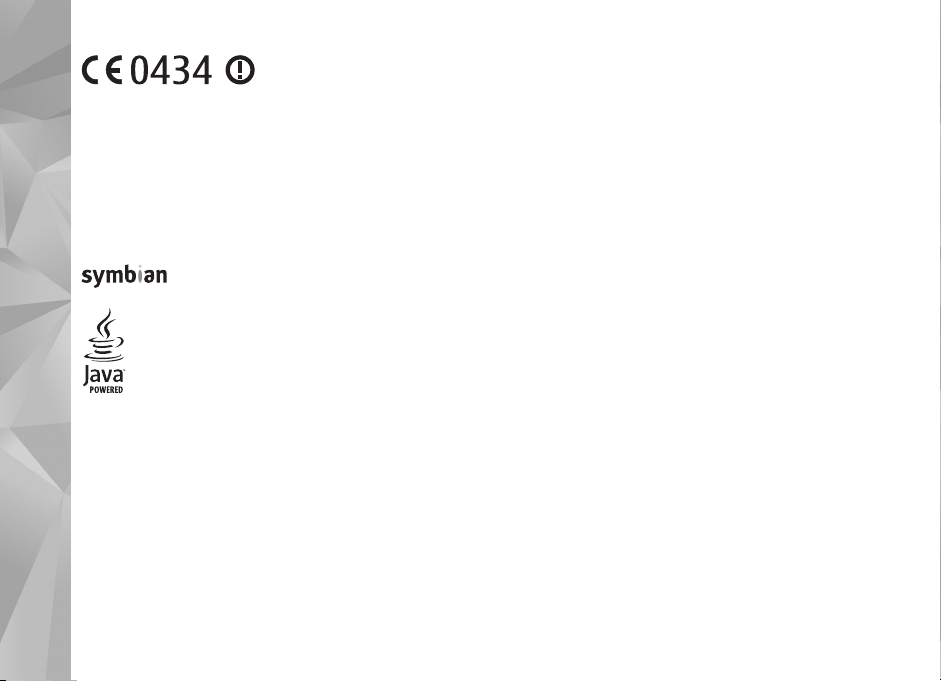
IZJAVA O USKLAÐENOSTI PROIZVODA
NOKIA CORPORATION ovime izjavljuje da je ovaj proizvod RM-179 usklaðen
sa osnovnim zahtevima i drugim bitnim odredbama Direktive 1999/5/EC.
Primerak Izjave o usklaðenosti proizvoda mo¾ete naæi na adresi
http://www.nokia.com/phones/declaration_of_conformity/.
© 2007 Nokia. Sva prava zadr¾ana.
Nokia, Nokia Connecting People, N-Gage, Nseries, N81, Navi, i Visual Radio su
¾igovi ili za¹tiæeni ¾igovi firme Nokia Corporation. Nokia tune je audio ¾ig Nokia
Corporation. Ostali nazivi proizvoda i firmi koji se pominju u ovom tekstu mogu biti
¾igovi ili robne marke njihovih vlasnika.
Bez prethodne pismene dozvole dru¹tva Nokia zabranjena je reprodukcija, transfer,
distribucija ili memorisanje nekog dela ili èitavih sadr¾aja u ovom dokumentu.
US Patent No 5818437 and other pending patents. T9 text input software
Copyright © 1997-2007. Tegic Communications, Inc. All rights reserved.
Portions of the Nokia Maps software are copyright © 2007 The FreeType Project.
All rights reserved.
This product is licensed under the MPEG-4 Visual Patent Portfolio License (i) for
personal and noncommercial use in connection with information which has been
encoded in compliance with the MPEG-4 Visual Standard by a consumer engaged
in a personal and noncommercial activity and (ii) for use in connection with
MPEG-4 video provided by a licensed video provider. No license is granted or shall
be implied for any other use. Additional information, including that related to
promotional, internal, and commercial uses, may be obtained from MPEG LA, LLC.
See <http://www.mpegla.com>.
Ovaj proizvod je licenciran po MPEG-4 Visual Patent Portfolio License; (i) za liènu
i nekomercijalnu upotrebu informacija koje su kodovane u skladu sa MPEG-4 Visual
Standard a od strane korisnika u okviru liène i nekomercijalne aktivnosti, i (ii)
This product includes software licensed from Symbian
Software Ltd © 1998-2007. Symbian and Symbian
OS are trademarks of Symbian Ltd.
Java™ and all Java-based marks are trademarks or registered
trademarks of Sun Microsystems, Inc.
MPEG-4 video sadr¾aja pribavljenih od licenciranih provajdera (snabdevaèa) video
sadr¾aja. Ovime se ne daje, niti se mo¾e podrazumevati licencno pravo za bilo koju
drugu vrstu upotrebe. Dodatne informacije ukljuèujuæi i one koje se odnose na
promotivnu, internu i komercijalnu upotrebu mogu se dobiti od MPEG LA, LLC.
Vidite <http://www.mpegla.com>.
Nokia vodi politiku permanentnog razvoja. Nokia zadr¾ava pravo na izmene
i pobolj¹anja bez prethodne najave ma kog od proizvoda koji su opisani u ovom
dokumentu.
DO MAKSIMALNE GRANICE DOPU©TENE MERODAVNIM ZAKONOM, NI POD KOJIM
OKOLNOSTIMA NOKIA, NITI IJEDAN OD NJENIH DAVALACA LICENCE, NISU
ODGOVORNI ZA MA KAKAV GUBITAK PODATAKA ILI DOBITI, NITI ZA BILO KOJE
POSEBNE, SLUÈAJNE, POSLEDIÈNE ILI INDIREKTNE ©TETE MA KAKO DA
SU PROUZROKOVANE.
SADR®AJI OVOG DOKUMENTA SU DATI „KAO ©TO JESU“. OSIM KAKO TO ZAHTEVA
MERODAVNI ZAKON, NE DAJU SE NIKAKVE GARANCIJE, BILO IZRIÈITE BILO ONE
KOJE SE PODRAZUMEVAJU, UKLJUÈUJUÆI, ALI NE OGRANIÈAVAJUÆI SE NA NJIH,
I PODRAZUMEVAJUÆE GARANCIJE KOMERCIJALNE POGODNOSTI I POGODNOSTI
ZA POSEBNU NAMENU, U ODNOSU NA TAÈNOST, POUZDANOST ILI SADR®AJ OVOG
DOKUMENTA. NOKIA ZADR®AVA PRAVO NA IZMENE OVOG DOKUMENTA ILI NA
NJEGOVO POVLAÈENJE U BILO KOM TRENUTKU I BEZ PRETHODNE NAJAVE.
Raspolo¾ivost odreðenih proizvoda i aplikacija, kao i za njih odgovarajuæih
servisa, mo¾e da varira u zavisnosti od podruèja. Molimo da se za detalje,
kao i za dostupnost jezièkih varijanti obratite lokalnom Nokia distributeru.
Kontrola izvoza
Ovaj ureðaj mo¾e da sadr¾i robne proizvode, tehnologije ili softver koji podle¾u
zakonima i propisima za izvoz iz SAD i drugih zemalja. Zabranjeno je
preusmeravanje suprotno zakonu.
FCC/INDUSTRY CANADA OBJAVA
Va¹ ureðaj mo¾e da prouzrokuje TV i radio smetnje (recimo, kada se koristi
u neposrednoj blizini predajne opreme). FCC ili Industry Canada mogu da zahtevaju
da prekinete upotrebu svog telefona ukoliko takve smetnje ne mogu da se uklone.
Ako Vam je potrebna pomoæ, obratite se svom lokalnom serviseru. Ovaj ureðaj je
uslaðen sa delom 15 FCC propisa. Funkcionalno kori¹æenje je uslovljeno ispunjenjem
naredna dva uslova: (1) Ovaj ureðaj ne sme da prouzrokuje ¹tetne smetnje, i (2) ovaj
ureðaj mora da prihvata sve primljene smetnje, ukljuèujuæi i smetnje koje mogu da
prouzrokuju ne¾eljene radnje. Sve promene ili modifikacije koje Nokia nije
eksplicitno odobrila mogu da poni¹te korisnikovo ovla¹æenje za funkcionalno
kori¹æenje ove opreme.
Aplikacije treæih strana u sklopu Va¹eg ureðaja mogu biti kreirane od strane,
i vlasni¹tvo, osoba ili pravnih subjekata koji nisu povezani sa firmom Nokia.
Page 3
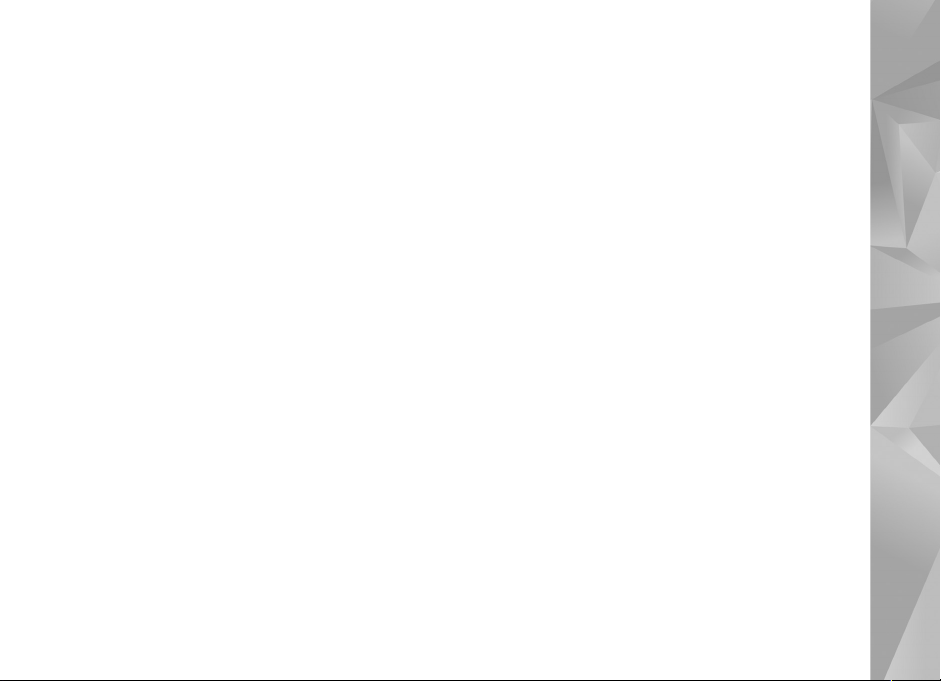
Nokia ne poseduje autorska prava niti prava intelektualne svojine nad aplikacijama
treæih strana. Pa tako, Nokia ne preuzima nikakvu odgovornost za podr¹ku krajnjeg
korisnika niti za funkcionisanje tih aplikacija, kao ni za informacije u tim
aplikacijama ili materijalima. Nokia ne daje nikakvu garanciju za aplikacije
treæih strana.
KORI©ÆENJEM TIH APLIKACIJA PRIMATE K ZNANJU DA SE TE APLIKACIJE
STAVLJAJU NA RASPOLAGANJE „KAKVE JESU“ BEZ IKAKVE GARANCIJE,
EKSPLICITNE ILI IMPLICITNE, I TO DO MAKSIMALNE GRANICE DOPU©TENE
MERODAVNIM PRAVOM. TAKOÐE PRIMATE K ZNANJU DA NI NOKIA NITI
SA NJOM POVEZANA DRU©TVA NE DAJU BILO KAKVE IZJAVE I GARANCIJE,
EKSPLICITNO ILI IMPLICITNO, U POGLEDU PITANJA KOJA UKLJUÈUJU, ALI SE NE
OGRANIÈAVAJU NA GARANCIJE U VEZI PRAVA VLASNI©TVA, POGODNOSTI ZA
PRODAJU ILI POGODNOSTI ZA POSEBNU NAMENU, ILI DA TE APLIKACIJE NE KR©E
PATENTNA PRAVA, AUTORSKA PRAVA ILI PRAVA NA ®IG ILI DRUGA PRAVA NEKE
TREÆE STRANE.
1. izdanje SR
Page 4
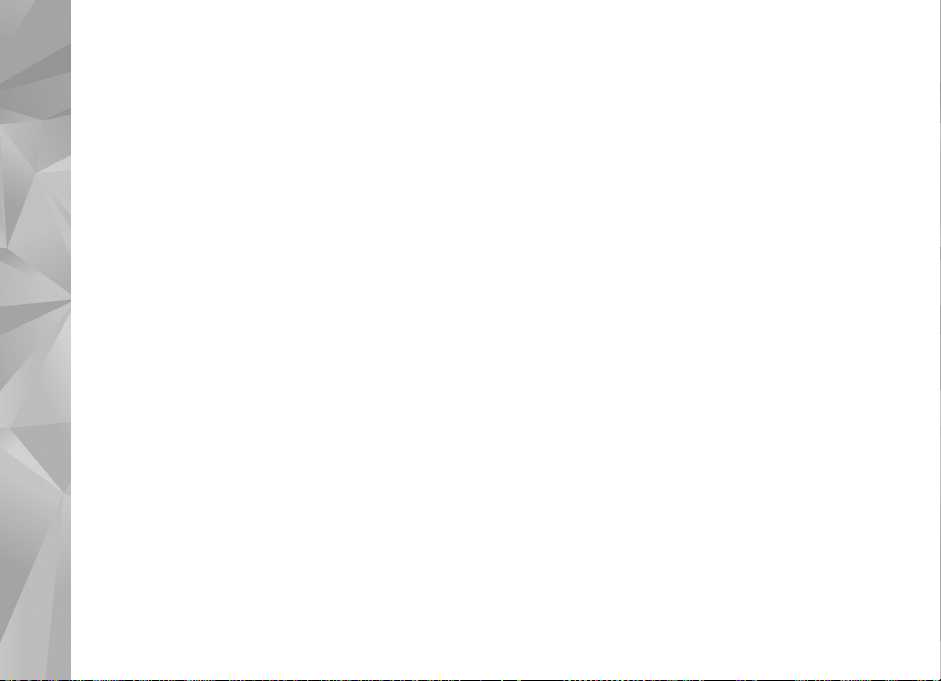
Zdravo
Zdravo
Broj modela: Nokia N81-1. U daljem tekstu se navodi kao Nokia N81.
Ureðaj Nokia N81 8GB predstavlja zabavu u pokretu!
U¾ivajte u visokokvalitetnoj muzici i igranju igara u elegantnom i modernom pakovanju, zajedno sa izvanrednim ekranom
od 2,4 inèa, namenskim tasterima za medije i igre, izuzetnim audio kvalitetom i memorijom od 8 GB.
Sa ureðajem Nokia N81 8GB mo¾ete uvek u¾ivati u omiljenoj muzici. Nokia Music Store* nudi Vam preko milion pesama
za pretra¾ivanje i kupovinu –be¾ièno, koristeæi N81 8GB, i od kuæe, sa kompatibilnog PC raèunara. Ukoliko ste se umorili
od kablova, upotrebite Bluetooth za povezivanje sa kompatibilnim stereo slu¹alicama.
Isprobajte kvalitetne igre za mobilne ureðaje sa namenskim tasterima za igre i u¾ivajte u sjajnoj grafici koja Vam pru¾a
novi naèin zabave.
Meni multimedija omoguæava direktan pristup sadr¾ajima i poma¾e vam da ih istra¾ite brzo i jednostavno. Isprobajte
inteligentno osvetljavanje tastera, koje ne otkriva tastere sve dok Vam ne zatrebaju.
Neka zabava poène!
*Da biste proverili da li je Nokia muzièka prodavnica dostupna za va¹u zemlju, posetite music.nokia.com.
4
Page 5
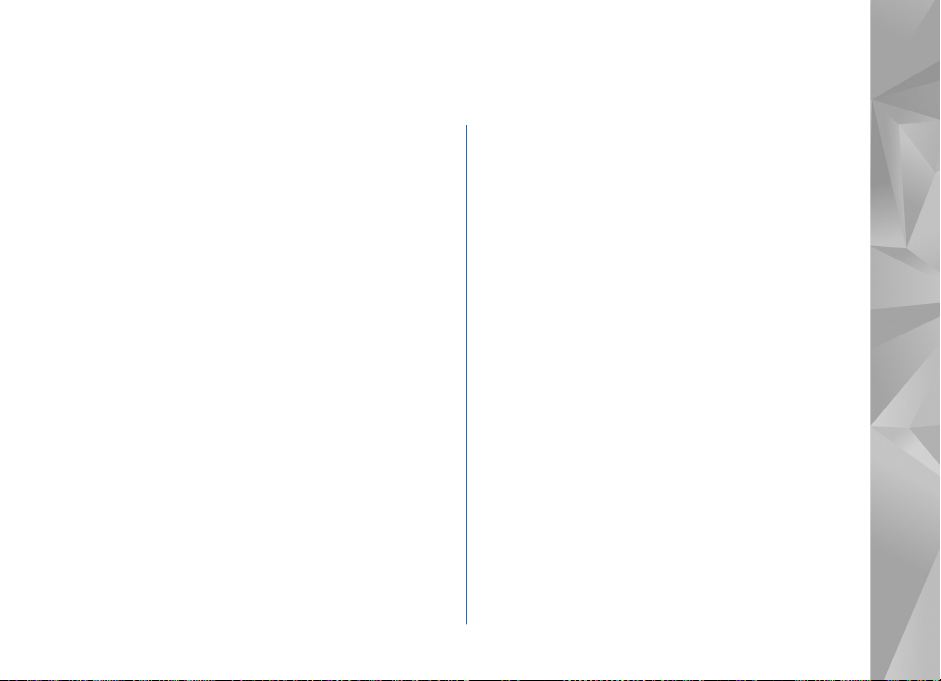
Sadr¾aj
Zdravo .........................................................4
Za va¹u bezbednost....................................8
Podr¹ka .................................................... 12
Pomoæ ....................................................................................12
Prvi koraci..............................................................................12
Dodatne aplikacije...............................................................12
Nokia podr¹ka i kontakt informacije..............................12
Va¹a Nokia N81...................................... 13
Dobrodo¹li..............................................................................13
Pode¹avanja..........................................................................13
Prenesite podatke iz drugog ureðaja.............................13
Osnovni indikatori...............................................................15
Navi™ navigator...................................................................16
Multimedija meni................................................................16
LED u¹tede energije............................................................17
Kontrola jaèine zvuka i zvuènika....................................17
Slu¹alice.................................................................................17
Produ¾avanje veka baterije...............................................18
Mape ......................................................................................18
Preuzimanje! ........................................................................18
A¾urne verzije softvera......................................................19
Muzika ......................................................20
Muzièki plejer ......................................................................20
Nokia muzièka prodavnica ..............................................24
Radio ......................................................................................25
Nokia Podcasting ...............................................................27
Igre............................................................31
Kontakti (imenik) ....................................32
Memori¹ite i vr¹ite izmene imena i brojeva................32
Kopirajte kontakte..............................................................33
Dodajte ton zvona kontaktima........................................34
Kreirajte kontakt grupe.....................................................34
Poruke.......................................................35
Pi¹ite tekst.............................................................................36
Pi¹ite i ¹aljite poruke..........................................................36
Primljeno –prijem poruka ..............................................38
Po¹tansko sanduèe ............................................................38
Preslu¹avanje poruka..........................................................40
Vidite poruke na SIM kartici............................................41
Pode¹avanja poruka............................................................41
Page 6
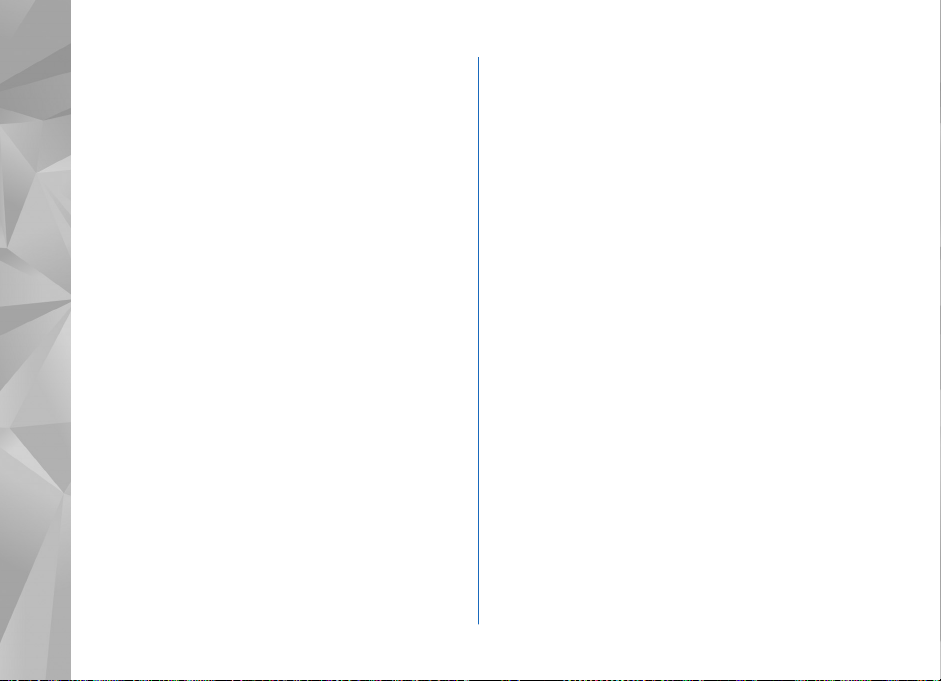
Galerija .....................................................46
Prikazujte i pretra¾ujte datoteke....................................46
Korpa za ¹tampu..................................................................48
Albumi....................................................................................48
Menjanje slika......................................................................48
Monta¾a video snimaka.....................................................49
Projekcija slajdova...............................................................51
Prezentacije...........................................................................51
©tampanje slika....................................................................52
Mre¾na ¹tampa....................................................................53
Delite onlajn..........................................................................53
Kuæna mre¾a sa Galerijom................................................53
Kamera......................................................55
Snimanje fotografija...........................................................55
Pravljenje vi¹e uzastopnih slika.......................................60
I Vi na slici –samookidaè................................................. .60
Saveti za snimanje dobrih fotografija...........................61
Snimanje video snimaka....................................................62
Web...........................................................65
Pretra¾ujte Web...................................................................65
Bezbednost veze..................................................................68
Prikaz markera.......................... .. .. .............................. .. ........68
Raskinite vezu......................................................................69
Pode¹avanja..........................................................................69
Alatke .......................................................71
Menad¾er datoteka ...................... .. ............................. ... .. .71
Alatka „Masovna memorija“ ............................ ... .. .. .. ... .. .71
Glasovne komande ............................................................72
Povezivanja...............................................73
Be¾ièna LAN mre¾a.............................................................73
Bluetooth povezivanje.......................................................75
Menad¾er veza ............................ ... .. .. .. ... ............................79
USB ........................................................................................ 79
Povezivanja sa PC raèunarom..........................................80
Menad¾er ureðaja ............................................... ... .. .. .. ... ...80
Kuæna mre¾a .......................... ..............................................81
Be¾ièna tastatura ...............................................................83
Sinhronizacija .....................................................................84
Personalizujte svoj ureðaj .......................85
Profili –pode¹avanje tonova............................................85
3-D tonovi ............................................................................86
Promenite izgled svog ureðaja .......................................87
Dopunjeni pasivni re¾im (aktivna pripravnost)...........87
Uputite poziv............................................89
Govorni pozivi......................................................................89
Video pozivi..........................................................................94
Deljenje videa.......................................................................96
Page 7
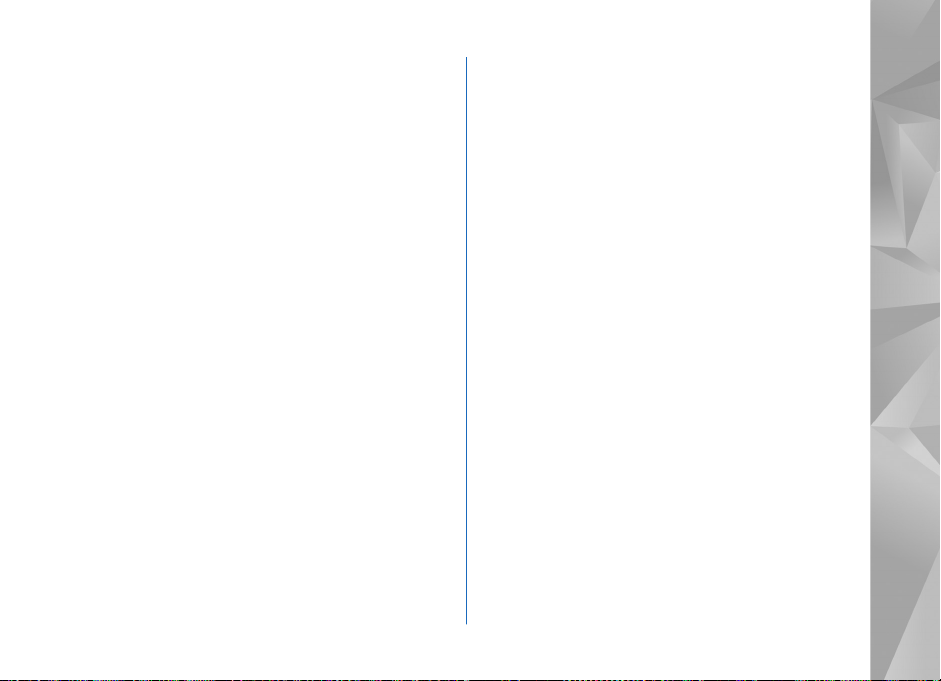
Odgovorite na poziv ili ga odbacite ...............................98
Dnevnik .................................................................................99
Aplikacije............................................... 101
Sat ....................................................................................... 101
Kalkulator .......................................................................... 102
Bele¹ke ............................................................................... 102
Menad¾er aplikacija .......................................................102
Kalendar ............................................................................. 104
Diktafon .............................................................................105
RealPlayer .......................................................................... 105
Adobe Flash Player ..........................................................106
IM –instant poruke.........................................................107
Nokia Lifeblog ..................................................................110
Upravljanje autorskim pravima
nad digitalnim delima ....................................................113
Adobe Reader ...................................................................115
Konvertor ........................................................................... 115
Pode¹avanja........................................... 116
Op¹te ...................................................................................116
Telefon ................................................................................122
Veza .....................................................................................124
Aplikacije ............................................................................129
Re¹avanje problema:
Pitanja i odgovori ................................. 130
Informacije o bateriji ...........................133
Punjenje i pra¾njenje........................................................133
Smernice za utvrðivanje autentiènosti
Nokia baterija.....................................................................134
Èuvanje i odr¾avanje ............................ 135
Dodatne informacije o bezbednosti .... 137
Indeks..................................................... 140
Page 8
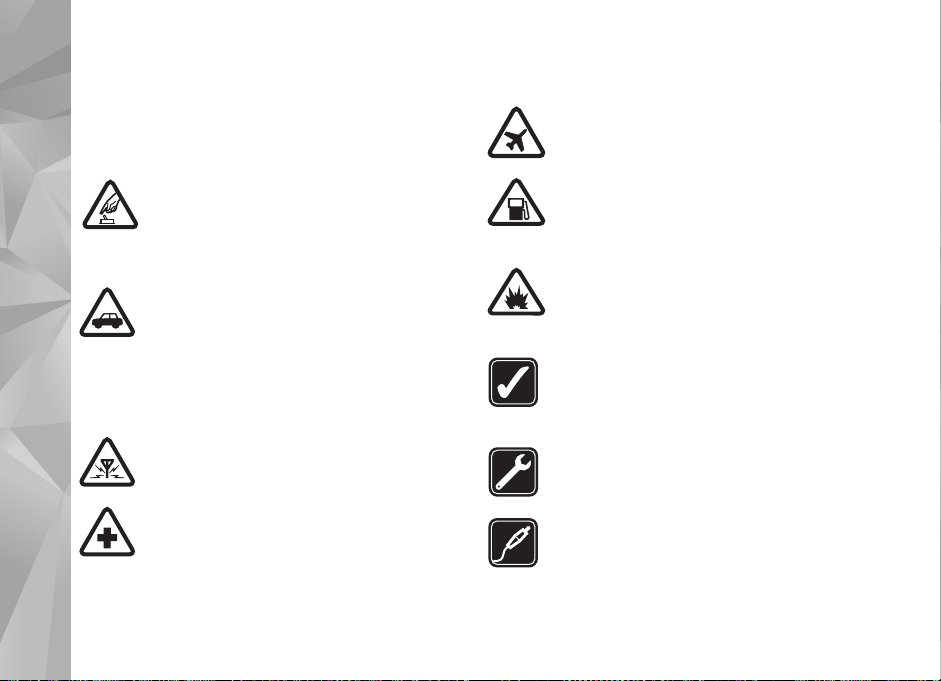
Za va¹u bezbednost
Proèitajte ove jednostavne smernice. Njihovo nepo¹tovanje
mo¾e da bude opasno ili protivno zakonu. Za vi¹e
informacija, proèitajte kompletno uputstvo za korisnika.
UKLJUÈUJTE KADA JE BEZBEDNO Ne
ukljuèujte ovaj ureðaj ako je zabranjena
upotreba be¾iènih telefona ili ako njihova
upotreba mo¾e da prouzrokuje smetnje
ili opasnost.
BEZBEDNOST SAOBRAÆAJA JE NA PRVOM
MESTU Pridr¾avajte se svih lokalnih zakona.
Neka Vam ruke u toku vo¾nje uvek budu
slobodne za upravljanje motornim vozilom.
Va¹a prvenstvena briga dok upravljate
motornim vozilom treba da je
bezbednost saobraæaja.
SMETNJE Svi be¾ièni ureðaji mogu da
budu p odlo¾ni smetnjama koje utièu
na radne karakteristike.
ISKLJUÈITE U BOLNICAMA Pridr¾avajte se
svih ogranièenja. Iskljuèite ovaj ureðaj u blizini
medicinske opreme.
8
ISKLJUÈITE U AVIONU Pridr¾avajte se svih
ogranièenja. Be¾ièni ureðaji mogu da
prouzrokuju smetnje u avionu.
ISKLJUÈITE PRI TOÈENJU GORIVA Ne
koristite ovaj ureðaj na mestima za toèenje
goriva. Ne koristite ga u blizini goriva
ili hemikalija.
ISKLJUÈITE U BLIZINI MESTA
MINIRANJA Pridr¾avajte se svih ogranièenja.
Ne k oristite ov aj ureðaj na mestima gde
se odvija miniranje.
UPOTREBLJAVAJTE RAZUMNO Ureðaj
koristite samo u polo¾ajima prema obja¹njenju
u dokumentaciji proizvoda. Ne dodirujte
nepotrebno antenu.
KVALIFIKOVANI SERVIS Ovaj proizvod smeju
da instaliraju ili da popravljaju samo
kvalifikovane osobe.
PRO©IRENJA I BATERIJE Upotrebljavajte
samo odobrena pro¹irenja i baterije. Ne
prikljuèujte nekompatibilne proizvode.
Page 9
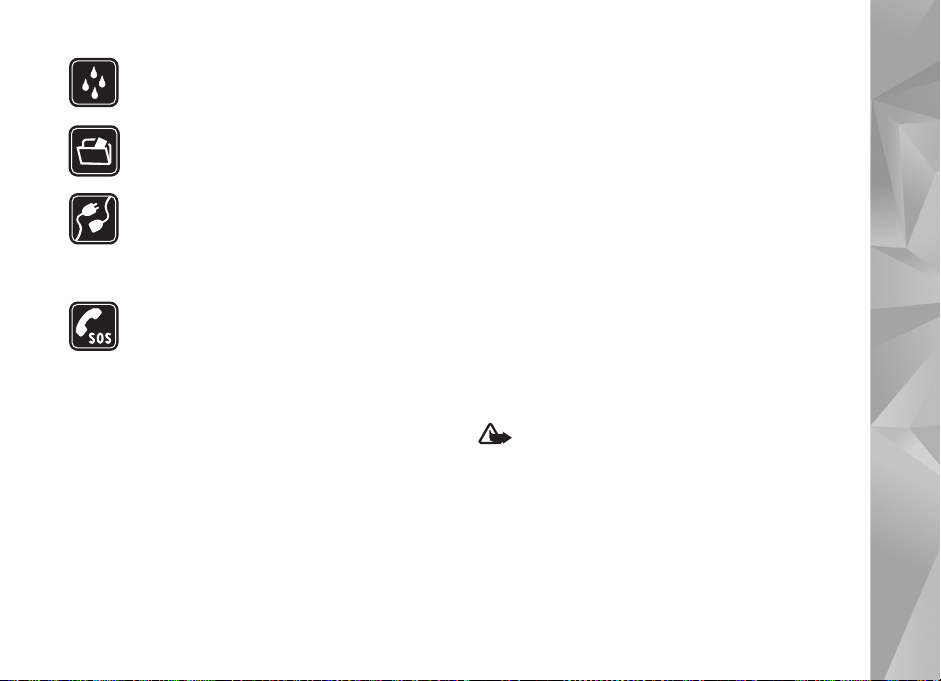
OTPORNOST NA VODU Va¹ ureðaj nije
vodootporan. Odr¾avajte ga suvim.
REZERVNE KOPIJE Pravite rezervne -kopije
ili i majte na papiru sve va¾ne podatke koji
se nalaze u ureðaju.
PRIKLJUÈIVANJE NA DRUGE UREÐAJE Kod
prikljuèivanja na ma koji drugi ureðaj,
proèitajte bezbednosne instrukcije u uputstvu
za korisnika datog ureðaja. Ne prikljuèujte
nekompatibilne proizvode.
HITNI POZIVI Proverite da je telefonska
funkcija ovog ureðaja ukljuèena i da je na
mre¾i. Pritisnite taster „zavr¹i“ potreban broj
puta da obri¹ete sadr¾aj na ekranu i da se
vratite u pasivni re¾im rada. Unesite broj
slu¾be pomoæi, zatim pritisnite taster „pozovi“.
Dajte svoju lokaciju. Ne prekidajte vezu sve
dok Vam se to ne dopusti.
O Va¹em ureðaju
Upotreba be¾iènog ureðaja opisanog u ovom uputstvu
odobrena u (E)GSM 850, 900, 1800 i 1900 i UMTS 2100
mre¾ama. Obratite se svom provajderu servisa za detaljnije
informacije o mre¾ama.
Pri kori¹æenju funkcija ovog ureðaja, pridr¾avajte se svih
zakona i po¹tujte lokalne obièaje, privatnost i legitimna
prava drugih osoba, ukljuèujuæi i autorska prava.
Institut za¹tite autorskih prava mo¾e da spreèava
kopiranje, modifikovanje, prenos ili prosleðivanje nekih
slika, muzike (ukljuèujuæi i tonove i melodije zvona)
i drugog sadr¾aja.
Va¹ ureðaj podr¾ava Internet veze i druge naèine
povezivanja. Kao i raèunari, Va¹ ureðaj mo¾e biti izlo¾en
virusima, zlonamernim porukama i aplikacijama ,
kao i ostalim ¹tetnim sadr¾ajima. Budite obazrivi
i ot varajte poruk e, prihvatajte zahteve za povezivanje,
preuzimajte sadr¾aje i prihvatajte instalacije samo
od izvora u koje imate poverenje. Da biste pobolj¹ali
bezbednost svog ureðaja, razmislite o instaliranju,
kori¹æenju i redovnom a¾uriranju antivirusnog softvera,
za¹titnog zida i drugog prikladnog softvera na svom
ureðaju i svim povezanim raèunarima.
Upozorenje: Da bi mogla da se koristi bilo koja
funkcija ovog ureðaja, osim budilnika, ureðaj mora da
bude ukljuèen. Ne ukljuèujte ovaj ureðaj kada upotreba
be¾iènog ureðaja mo¾e da prouzrokuje smetnje
ili opasnost.
Kancelarijske aplikacije podr¾avaju osnovne funkcionalne
moguænosti programa Microsoft Word, PowerPoint i Excel
(Microsoft Office 97, 2000 i XP). Ne mogu se prikazivati
ili modifikovati datoteke svih formata.
9
Page 10
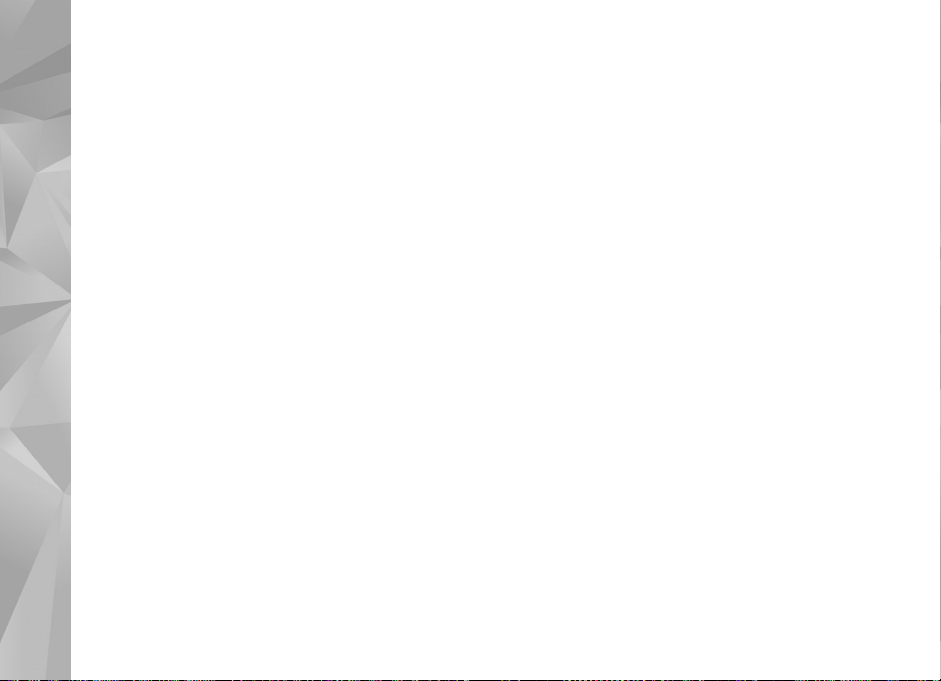
U toku intenzivnijeg rada, kao ¹to je aktivna sesija deljenja
videa ili veza za prenos podataka velikim-brzinama,
ovaj ureðaj mo¾e biti topao na dodir. U najveæem broju
sluèajeva, to je normalna pojava. Ako posumnjate da
ureðaj ne funkcioni¹e ispravno, odnesite ga u najbli¾i
ovla¹æeni servis.
U Va¹em ureðaju su mo¾da veæ instalirani markeri i linkovi
Internet sajtova nekih -treæih strana. Koristeæi svoj mobilni
ureðaj mo¾ete da pristupate i drugim sajtovima treæih
strana. Sajtovi treæih strana nisu povezani sa firmom
Nokia, i Nokia za njih ne garantuje niti preuzima ikakvu
odgovornost za njih. Ako se odluèite da pristupite tim
sajtovima, neophodno je da preduzmete mere opreza
i z a¹ tite u vezi sadr¾aja.
Slike u ovom priruèniku mogu da se razlikuju od slika
na ekranu va¹eg ureðaja.
koja utièu na kori¹æenje mre¾nih servisa. Na primer, neke
mre¾e mo¾da ne podr¾avaju sve karaktere karakteristiène
za jezik i usluge.
Provajder servisa mo¾e da zahteva da se neke funkcije ovog
ureðaja onemoguæe ili da se ne aktiviraju. U tom sluèaju,
te funkcionalne moguænosti se neæe pojavljivati u meniju
ureðaja. Va¹ ureðaj mo¾e imati i specifiènu konfiguraciju
koja se odnosi na nazive menija, redosled menija
i ikonic e. Obratite se svom provajderu servisa za
detaljnije informacije.
Ovaj ureðaj podr¾ava WAP 2.0 protokole (HTTP i SSL) preko
TCP/IP protokola. Za neke funkcije ovog ureðaja, kao ¹to
su MMS, pretra¾ivanje i e-mail neophodno je da
komunikaciona mre¾a podr¾ava te tehnologije.
Pobolj¹anja, baterije i punjaèi
Mre¾ni servisi
Da biste koristili ovaj telefon, neophodna je usluga
provajdera mre¾ne usluge. Mnoge od ovih funkcionalnih
moguænosti zahtevaju posebne funkcionalne moguænosti
mre¾e. Ove funkcionalne moguænosti nisu na raspolaganju
u svim mre¾ama; neke mre¾e zahtevaju da sa svojim
provajderom servisa saèinite posebne dogovore da biste
mogli da koristite ove mre¾ne servise. Va¹ provajder servisa
Vam mo¾e dati instrukcije i objasniti tro¹kove koji se snose.
Neke komunikacione mre¾e mogu da imaju ogranièenja
10
Pre vaðenja baterije uvek iskljuèite ureðaj i iskopèajte
punjaè.
Proverite broj modela svakog punjaèa pre njegove upotrebe
sa ovim ureðajem. Ovaj ureðaj je namenjen da se koristi
napajajuæi se iz punjaèa AC-3, AC-4 ili AC-5 i iz AC-1,
ACP-8, ACP-9, ACP-12 ili LCH-12 punjaèa kada se koristi
sa CA-44 adapterom za punjaè.
Baterija predviðena da se koristi za ovim ureðajem
je BP-6MT.
Page 11
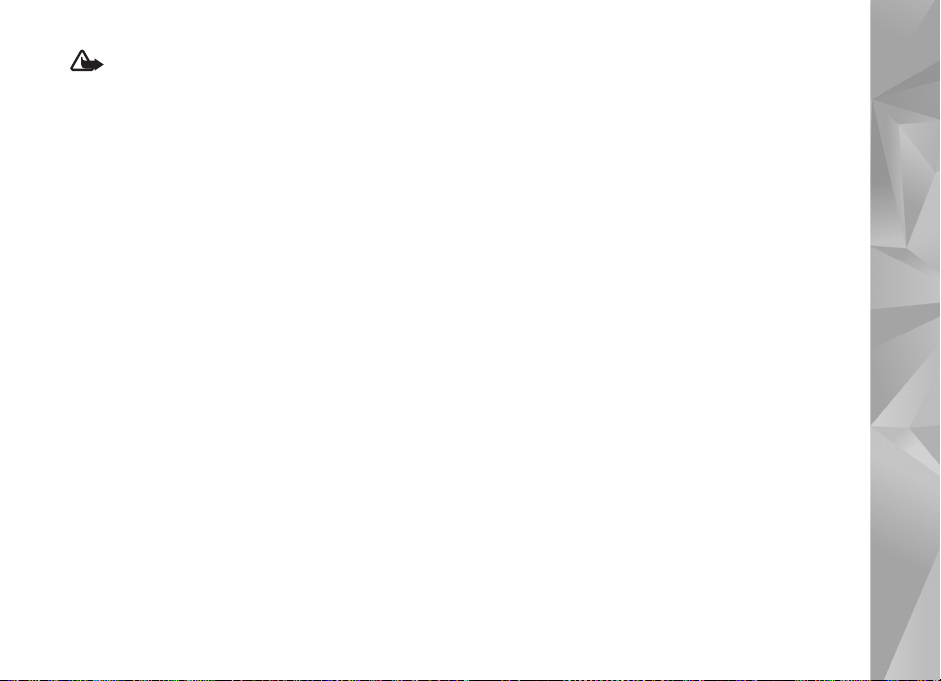
Upozorenje: Koristite iskljuèivo baterije, punjaèe
i pro¹irenja koja je Nokia odobrila za ovaj dati model.
Upotreba bilo kojih drugih tipova mo¾e poni¹titi
odobrenje ili garanciju, a mo¾e biti i opasna.
Moguænost nabavke odobrenih pro¹irenja proverite kod
svog distributera. Kada iskljuèujete kabl za napajanje
bilo kog pro¹irenja, uhvatite i vucite utikaè, a ne kabl.
11
Page 12
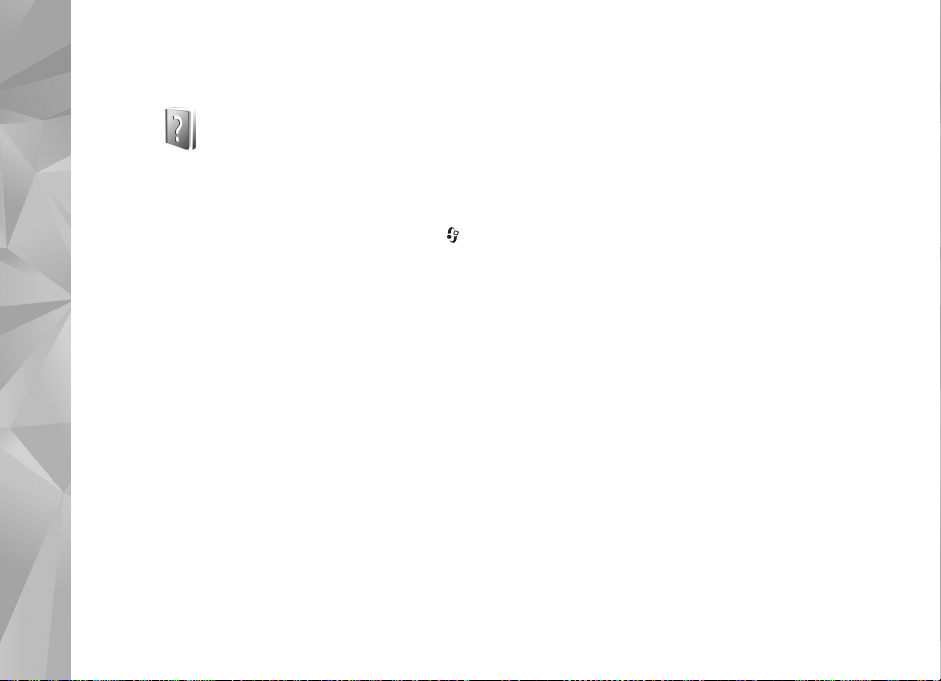
Podr¹ka
Podr¹ka
Pomoæ
Kada je neka aplikacija otvorena, da biste pristupili pomoæi
za trenutni prikaz, izaberite Opcije > Pomoæ.
Da biste, dok èitate uputstva, iz pomoæi pre¹li na aplikaciju
koja je trenutno otvorena u pozadini, pritisnite i dr¾ite .
Da biste otvorili pomoæ iz glavnog menija, izaberite
Alatke >Alatke > Pomoæ. Izaberite ¾eljenu aplikaciju
da biste prikazali listu tema pomoæi.
Prvi koraci
Pogledajte uputstvo „Prvi koraci“ za informacije
o tasterima i delovima, uputstva o pode¹avanju
ureðaja ili za druge osnovne informacije.
Dodatne aplikacije
Postoje mnoge aplikacije kompanije Nokia i raznih
nezvaisnih proizvoðaèa softvera, koje Vam poma¾u
da sa svojim Nokia N81 ureðajem postignete vi¹e.
Ove aplikacije su obja¹njene u uputstvima koja
su dostupna na stranama podr¹ke za proizvod
12
Nokia N81 na www.nseries.com/support
ili lokalnom Nokia Web sajtu.
Nokia podr¹ka i kontakt
informacije
Najnoviju verziju uputstva, dodatne informacije, sadr¾aje
za preuzimanje kao i servise koji se odnose na Va¹ Nokia
ureðaj potra¾ite na adresi www.nseries.com/support ili
na lok alnom Nok ia s ajtu.
Ako je potrebno da se obratite slu¾bi za brigu o kupcima,
proverite listu lokalnih kontakt centara na adresi
www.nokia.com/customerservice. Za usluge servisiranja
potra¾ite najbli¾i Nokia servisni centar na adresi
www.nokia.com/repair.
Page 13
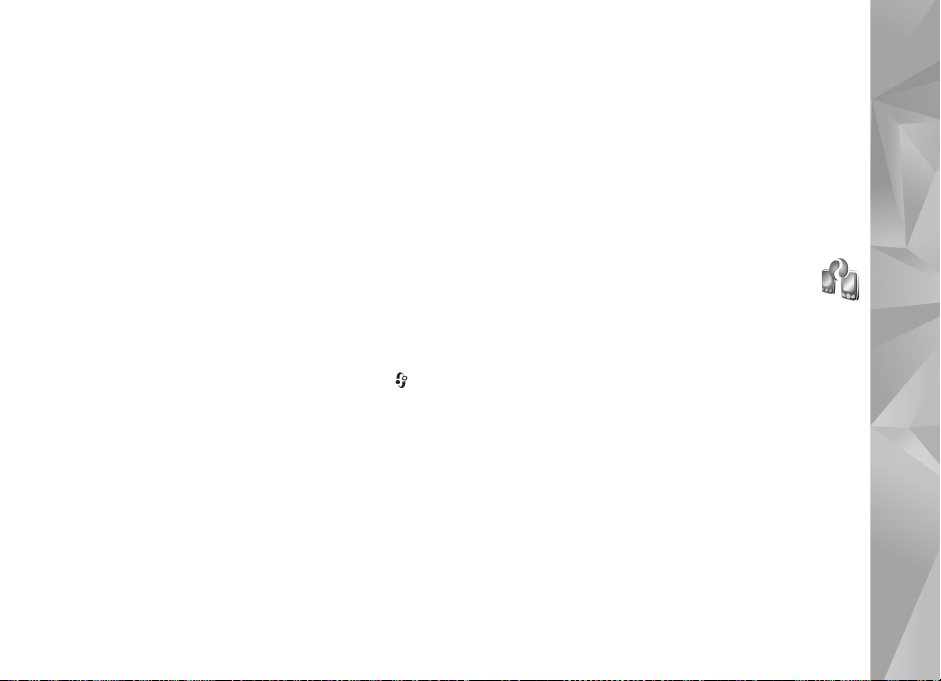
Va¹a Nokia N81
Dobrodo¹li
Kada svoj ureðaj ukljuèite prvi put, prikazano
je Dobro do¹li. Izaberite neku od narednih opcija:
Èarob. pode¹. –da biste konfigurisali razlièita
pode¹avanja, na primer za e-mail
Prenos –da biste preneli sadr¾aj, kao ¹to su kontakti
i stavke kalendara, iz nekog kompatibilnog Nokia ureðaja.
Vidite „Prenesite podatke iz drugog ureðaja“, str. 13.
Demonstracija –da biste videli demonstraciju svog
ureðaja
Da biste kasnije pristupili Dobro do¹li, pritisnite ,
a zatim izaberite Alatke > Alatke > Dobro do¹li.
Pojedinaènim aplikacijama mo¾ete da pristupate
i iz njihovih menija.
Pode¹avanja
Va¹ ureðaj obièno ima pode¹avanja za MMS, GPRS,
striming i mobilni Internet, koja su u njemu automatski
konfigurisana na osnovu informacija Va¹eg provajdera
telekomunikacione mre¾e. Pode¹avanja Va¹eg provajdera
servisa mogu biti veæ instalirana u ureðaju ili ih mo¾ete
zatra¾iti odnosno primiti od provajdera u formi
specijalne poruke.
Kako se menjaju op¹ta pode¹avanja Va¹eg ureðaja, na
primer jezik i pode¹avanja pasivnog re¾ima (pripravnosti)
i e krana, mo¾ete videti u odeljku „Telefon“, str. 122.
Prenesite podatke iz drugog
ureðaja
Pomoæu aplikacije Prenos mo¾ete prenositi sadr¾aje,
kao ¹to su kontakti ili unosi iz kalendara, izmeðu dva
kompatibilna Nokia ureðaja, koristeæi Bluetooth.
Ako aplikaciju koristite prvi put, mo¾ete preneti sadr¾aj
sa kompatibilnog Nokia ureðaja na ureðaj N81.
Tip sadr¾aja koji mo¾e da se prenese zavisi od modela
ureðaja iz kojeg ¾elite da prenesete sadr¾aj. Va¹ ureðaj
æe Vas obavestiti ukoliko taj drugi ureðaj nije kompatibilan.
Aplikacija Prenos mo¾e se koristiti i bez SIM kartice.
Ukoliko se drugi ureðaj ne mo¾e startovati bez ubaèene
SIM kartice, u njega mo¾ete ubaciti svoju SIM karticu.
Kada se Nokia N81 ukljuèi bez ubaèene SIM kartice,
automatski se aktivira oflajn re¾im rada.
Va¹a Nokia N81
13
Page 14
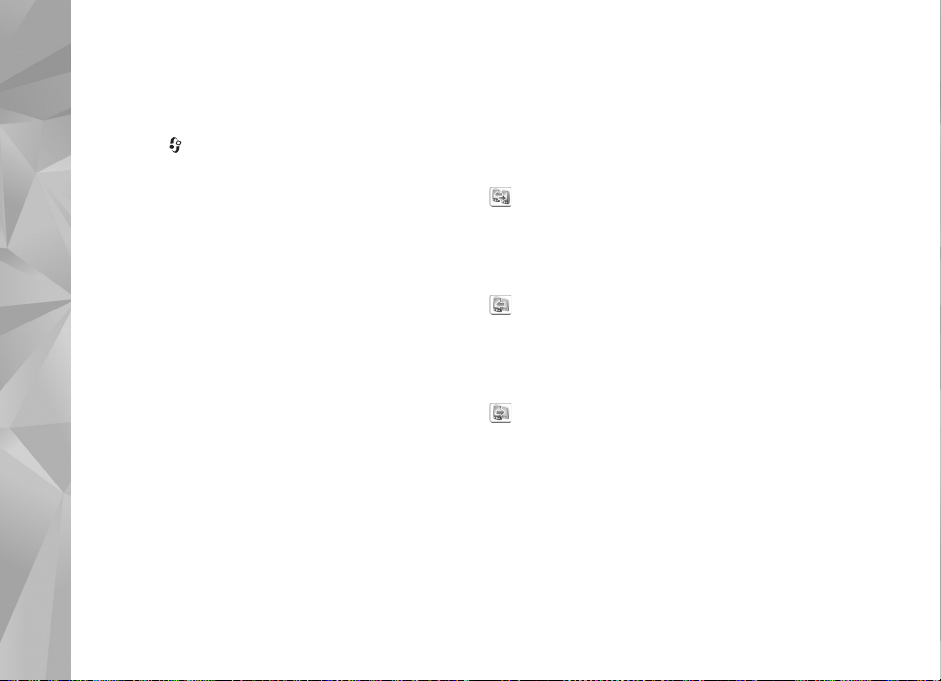
Prenesite sadr¾aj
1 Da biste prvi put preuzeli podatke sa nekog drugog
ureðaja, na svom ureðaju Nokia N81 izaberite
Prenos sa tel. u aplikaciji za dobrodo¹licu ili
pritisnite , a zatim izaberite Alatke >
Alatke >Prenos.
2 Da bi Nokia N81 zapoèela tra¾enje ureðaja koji
Va¹a Nokia N81
podr¾avaju Bluetooth povezivanje, izaberite Nastavi.
Ako niste odredili ime za svoju Nokia N81, od vas æe biti
zatra¾eno da to uèinite. Prihvatite podrazumevano ime
ili defini¹ite ime po sopstvenom izboru.
3 Kod nekih modela ureðaja, aplikacija Prenos se ¹alje
kao poruka u drugi ureðaj. Otvorite tu poruku da biste
u drugi aparat instalirali aplikaciju Prenos, a zatim
pratite instrukcije na ekranu.
4 Iz liste izaberite ureðaj iz kojeg ¾elite da prenesete
podatke. Od Vas se tra¾i da u Nokia N81 unesete ¹ifru.
Unesite ¹ifru po svom izboru (1-16 cifara), a zatim
izaberite OK. Na drugom aparatu unesite istu ¹ifru,
pa izaberite OK. Ureðaji su sada upareni.
Vidite „Uparivanje ureðaja“, str.77.
5 Izaberite sadr¾aj koji ¾elite da prebacite.
Kada prenos zapoène, mo¾ete ga obustaviti
i nastaviti kasnije.
Sinhronizovanje, preuzimanje i slanje
sadr¾aja
Posle prvog prenosa mo¾ete izabrati jednu od sledeæih
opcija da biste zapoèeli novi transfer, a Va¹ izbor zavisiæe
od modela drugog ureðaja:
da biste uskladili sadr¾aj na va¹oj Nokia N81 i drugom
ureðaju, ako taj drugi ureðaj podr¾ava usklaðivanje.
Sinhronizacija je dvosmerna. Ako se neka stavka obri¹e
u jednom ureðaju, ona se bri¹e u oba ureðaja. Stavke
obrisane u procesu sinhronizacije ne mo¾ete povratiti.
da biste podatke sa drugog ureðaja preuzeli u svoj
Nokia N81. Prilikom preuzimanja podaci se sa drugog
ureðaja prenosu u va¹ Nokia N81. Od vas æe mo¾da biti
zatra¾eno da zadr¾ite ili izbri¹ete originalne podatke
u d rugom ureðaju, ¹to zavisi od modela ureðaja.
da biste podatke poslali sa svog Nokia N81 na
drugi u reðaj
Ako Prenos sa tel. ne mo¾e da prenese stavku,
u zavisnosti od tipa drugog ureðaja, stavku mo¾ete da
dodate u Nokia folder na C:\Data\Nokia ili E:\Data\Nokia
i prenesete ga odatle. Kada izaberete folder za prenos,
stavke se usklaðuju u odgovarajuæem folderu u drugom
ureðaju i obrnuto.
14
Page 15

Kori¹æenje preèica za ponavljanje prenosa
Posle prenosa podataka mo¾ete saèuvati preèicu
sa pode¹avanjima prenosa u glavnom prikazu kako
biste kasnije mogli da ponovite isti prenos.
Da biste izmenili preèicu, doðite do nje i izaberite
Opcije > Pode¹avanja preèice. Mo¾ete, na primer,
kreirati ili izmeniti naziv preèice.
Posle svakog prenosa prikazuje se njegov dnevnik. Da biste
pregledali dnevnik prethodnog prenosa, doðite do preèice
u glavnom prikazu i izaberite Opcije > Vidi dnevnik.
Baratanje konfliktima u toku prenosa
Ako je stavka koju treba preneti izmenjena na oba ureðaja,
ureðaj æe poku¹ati da automatski objedini izmene. Ako to
nije moguæe, doæi æe do konflikta u prenosu. Izaberite
Proveri jedno po jedno, Prioritet ovom tel. ili Prioritet
drugom tel. da biste razre¹ili konflikt. Za dalja uputstva
izaberite Opcije > Pomoæ.
Osnovni indikatori
Ureðaj se koristi u GSM mre¾i.
Ureðaj se koristi u UMTS mre¾i (mre¾ni servis).
Imate jednu ili vi¹e neproèitanih poruka u folderu
Primljeno u okviru Poruke.
U svoje udaljeno po¹tansko sanduèe (na serveru)
ste primili novu e-mail poruku.
Postoje poruke koje èekaju na slanje u folderu
Za slanje.
Imate propu¹tene pozive.
Prikazuje se ako je za Tip zvona postavljeno Bez zvona
i ako je za Zvuèni signal poruke i Zv. signal e-mail por.
postavljeno Iskljuèeno.
Tastatura ureðaja je zakljuèana.
Aktivan je alarm sata.
Koristi se druga telefonska linija (mre¾ni servis).
Svi dolazni pozivi su preusmereni na neki drugi
broj. Ako posedujete dve telefonske linije (mre¾ni servis),
onda æete se na ovaj naèin prebacivati sa jedne na drugu
telefonsku liniju, pretplatnièki broj.
Na ureðaj su prikljuèene kompatibilne slu¹alice
(mikro-telefonska kombinacija). oznaèava da je veza
prekinuta.
Na ureðaj je prikljuèen kompatibilni adapter
za slu¹ni aparat.
Na ureðaj je prikljuèen kompatibilni
Adapt. za gluvoneme.
Aktivan je data poziv.
GPRS veza je aktivna. oznaèava da
je veza zadr¾ana i da je veza na raspolaganju.
Va¹a Nokia N81
15
Page 16
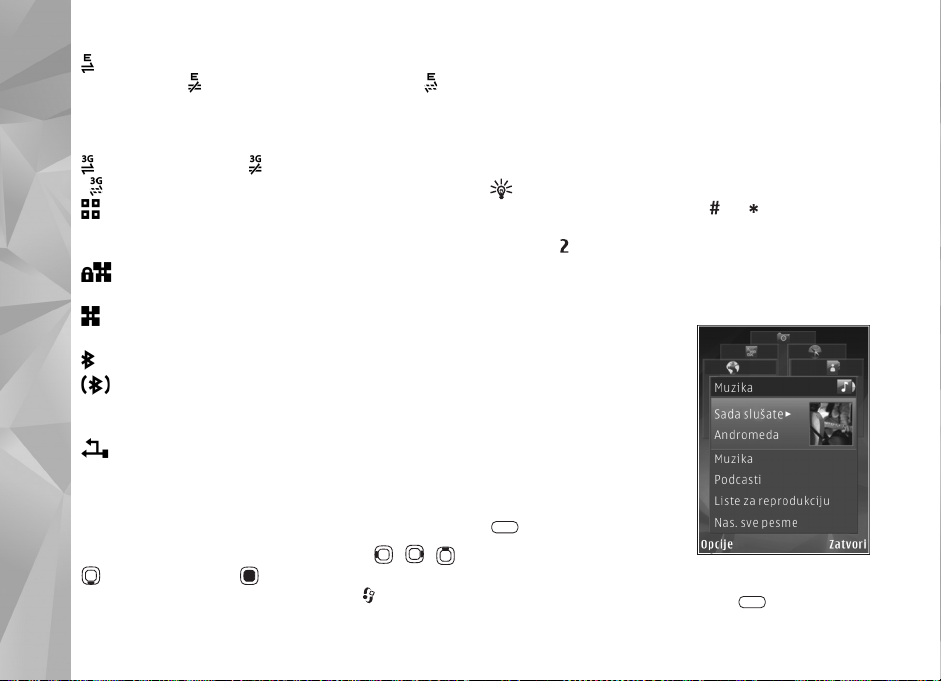
Paketni prenos podataka je aktivan u delu mre¾e koji
podr¾ava EDGE. oznaèava da je veza zadr¾ana, a da
je veza na raspolaganju. Ova ikonica oznaèava da je EDGE
tehnologija na raspolaganju u toj mre¾i, ali da Va¹ ureðaj
mo¾da ne koristi EDGE za prenos podataka.
UMTS veza je aktivna. oznaèava da je veza zadr¾ana
i da je veza na raspolaganju.
Va¹a Nokia N81
Ureðaj ste podesili da skenira be¾iène LAN mre¾e,
i neka be¾ièna LAN mre¾a je na raspolaganju.
Vidite „Be¾ièna LAN mre¾a“, str.73.
Aktivna je be¾ièna LAN veza sa raèunarskom mre¾om
koja koristi kripto za¹titu.
Aktivna je be¾ièna LAN veza sa raèunarskom mre¾om
koja ne koristi kripto za¹titu.
Bluetooth veza je ukljuèena.
U toku je prenos podataka preko Bluetooth veze.
Kada ovaj indikator trepæe, Va¹ ureðaj poku¹ava da
se pove¾e sa drugim ureðajem.
Aktivna je neka USB veza.
Navi™ navigator
U daljem tekstu se pominje kao Navigator.
Koristite Navigator za kretanje po menijima ( , , ,
) i za biranje stavki ( ). Da biste aktivirali dodatnu
funkcionalnost Navi™ dugmeta, pritisnite , a zatim
izaberite Alatke > Pode¹av. > Op¹te > Navi toèkiæ >
Navi toèkiæ > Ukljuèeno.
Koristite Navigator za brzu pretragu listi u galeriji
i m uzièkom centru, kao i za navigaciju u meniju
multimedije. Samo preðite prstom po obodu Navigatora
u s meru kretanja ka za ljke na satu ili u suprotnom smeru.
Savet! U menijima, umesto navigatora mo¾ete
da koristite i numerièke tastere, i za brzo
pristupanje aplikacijama. Recimo, u glavnom meniju,
pritisnite da biste otvorili Poruke.
Multimedija meni
Sa multimedija menijem
imate brz i lak pristup
multimedijalnom sadr¾aju,
igrama, najva¾nijim
kontaktima i poslednjim
Internet markerima i
orijentirima. Isprobajte ga,
recimo, za slike i muziku.
Da biste otvorili ili zatvorili
meni multimedija pritisnite
. Da biste pretra¾ivali
ploèice (celine) koristite
Navigator ili funkcionalnost
Navigatora. Da biste se vratili u meni multimedija
iz neke otvorene aplikacije, pritisnite .
16
Page 17
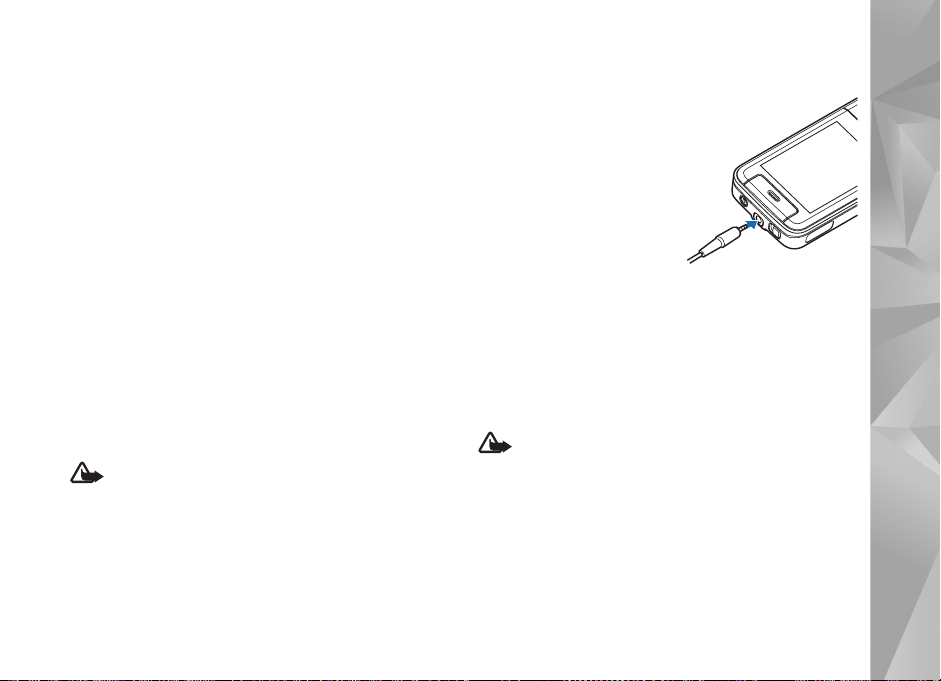
Da biste promenili redosled ploèica, izaberite
Opcije > Rasporedi ploèice.
LED u¹tede energije
Ekran se iskljuèuje radi u¹tede baterije nakon aktiviranja
za¹tite ekrana. LED trepæe kao indikacija da je ureðaj
ukljuèen, ali u re¾imu spavanja.
Kako se iskljuèuje LED, pogledajte „Re¾im spavanja“,
str. 118.
Kontrola jaèine zvuka i zvuènika
Da biste u toku aktivnog poziva ili slu¹anja audio zapisa
poveæali ili smanjili jaèinu zvuka, pritiskajte taster za
pode¹avanje jaèine zvuka.
Ugraðeni zvuènik Vam omoguæava da slu¹ate i govorite
u ureðaj na kraæem ra stojanju a da ne morate da ga
dr¾ite uz uho.
Upozorenje: Ne dr¾ite ureðaj uz uho kada je
aktiviran zvuènik, po¹to zvuk mo¾e biti preglasan.
Da biste u toku razgovora koristili zvuènik, izaberite
Opcije > Aktiviraj zvuènik.
Da biste iskljuèili zvuènik, izaberite Opcije >
Aktiviraj slu¹alicu.
Slu¹alice
Kompatibilnu mikrotelefonsku kombinaciju ili
kompatibilne standardne
slu¹alice mo¾ete prikljuèiti
na Nokia AV konektor
(3,5 mm) svog ureðaja.
Mo¾da æe biti potrebno da
izaberete re¾im kabla.
Nemojte povezivati proizvode
koji generi¹u izlazni signal po¹to to mo¾e o¹tetiti
Va¹ ureðaj. Nemojte povezivati nikakav izvor napajanja
na Nokia AV konektor.
Kada na Nokia AV konektor povezujete neki eksterni ureðaj
ili mikro-telefonsku kombinaciju (slu¹alice) osim onih koje
je Nokia odobrila za ovaj ureðaj, obratite posebnu pa¾nju
na jaèinu zvuka.
Upozorenje: Kada koristite slu¹alice,
Va¹a sposobnost praæenja zvukova u okru¾enju
mo¾e da bude umanjena. Ne koristite slu¹alice
kada to mo¾e da ugrozi Va¹u bezbednost.
Da biste optimizovali audio performanse, na slu¹alice
stavite ¹titnike koje ste dobili.
Da biste koristili mikro-telefonsku kombinaciju
ili standardne slu¹alice sa kompatibilnim daljinskim
Va¹a Nokia N81
17
Page 18

upravljaèem, na primer Nokia audio adapterom AD-54,
daljinski upravljaè prikljuèite na konektor ureðaja,
aondana njega prikljuèite mikro-telefonsku kombinaciju
ili standardne slu¹alice.
Neke mikro-telefonske kombinacije ne poseduju mikrof on.
Za telefoniranje sa takvim mikro-telefonskim
kombinacijama, koristite daljinski upravljaè ili mikrofon
ovog ureðaja.
Va¹a Nokia N81
Nokia audio adapter AD-54 poseduje tastere za
pode¹avanje multimedija zvuka koji se koriste za kontrolu
jaèine zvuka samo pri reprodukovanju muzike ili videa.
Kada koristite odreðena pro¹irenja, kao na primer,
Nokia audio adapter AD-54, za pode¹avanje jaèine zvuka
u toku poziva, koristite tastere za pode¹avanje zvuka
ovog ureðaja.
Produ¾avanje veka baterije
Upotreba funkcija koje koriste Bluetooth vezu, be¾ièni LAN
i veza za paketni prenos podataka ili ostavljanje takvih
funkcija u pozadini dok se koriste druge funkcije poveæava
energetske zahteve prema bateriji i skraæuje njeno trajanje.
Da biste produ¾ili autonomiju svog ureðaja, iskljuèite
Bluetooth vezu kada Vam nije potrebna. Takoðe postavite
Veza za paketni pr. na Po potrebi da bi ureðaj koristio
vezu za paketni prenos podataka samo ako pokrenete
aplikaciju ili akciju koja zahteva tu vezu. Pogledajte
„Paketni podaci“, str. 127.
Da biste zatvorili sve aplikacije koje su pokrenute
u p ozadini, a Vi ih ne koristite, pritisnite i dr¾ite ,
pa za tim iza berite aplik acije iz liste i pritisnite .
Mape
Pritisnite , pa izaberite Mape. Sa eksternim GPS
prijemnikom za Bluetooth i Mape mo¾ete videti svoju
trenutnu lokaciju na mapi, pretra¾ivati mape raznih
gradova i zemalja, tra¾iti adrese i druge stvari koje Vas
zanimaju, kao i planirati rute sa jedne lokacije na drugu.
Mo¾ete da kupite i dodatne servise, kao ¹to su vodièi za
gradove i navigacijski servisi sa glasovnim usmeravanjem.
Za vi¹e informacija o aplikaciji pogledajte
www.nseries.com/support ili lokalni Nokia Web sajt.
Preuzimanje!
Preuzimanje! (mre¾ni servis) je prodavnica sadr¾aja za
mobilne ureðaje koja je na raspolaganju u Va¹em ureðaju.
Preko Interneta mo¾ete da pretra¾ujete, preuzimate i na
svoj ureðaj instalirate sadr¾aje, kao ¹to su aplikacije
i medija datoteke.
Pritisnite , pa izaberite Preuzimanje!.
18
Page 19

Ovi sadr¾aji, artikli, su razvrstani po katalozima i folderima
koje obezbeðuju razlièiti provajderi servisa. Neki artikli se
plaæaju, ali se najèe¹æe mogu besplatno probno pu¹tati.
A¾urne verzije softvera
Nokia pravi a¾urne verzije, dopune, softvera koje mogu
nuditi nove funkcionalne moguænosti, pobolj¹anje funkcija
ili pobolj¹ano funkcionisanje. Ove a¾urne verzije mo¾ete
zatra¾iti koristeæi aplikaciju Nokia Software Updater za PC
raèunare. Da biste a¾urirali softver svog ureðaja, potrebna
Vam je aplikacija Nokia Software Updater i PC raèunar
sa M icrosoft Windows 2000 ili XP operativnim sistemom,
¹irokopojasni pristup Internetu i kompatibilni data kabl
za povezivanje Va¹eg ureðaja i PC raèunara.
Za dodatne informacije, kao i da biste preuzeli
aplikaciju Nokia Software Updater, posetite
www.nokia.com/softwareupdate ili svoj lokalni
Nokia Web sajt.
Ako Va¹a mre¾a podr¾ava be¾ièno a¾uriranje softvera, moæi
æete da poruèujete a¾urne verzije preko svog ureðaja.
Pogledajte „Menad¾er ureðaja“ i „A¾urne verzije softvera“,
str. 80.
Savet! Da biste proverili verziju softvera u svom
ureðaju, unesite *#0000# u pasivnom re¾imu.
Va¹a Nokia N81
19
Page 20
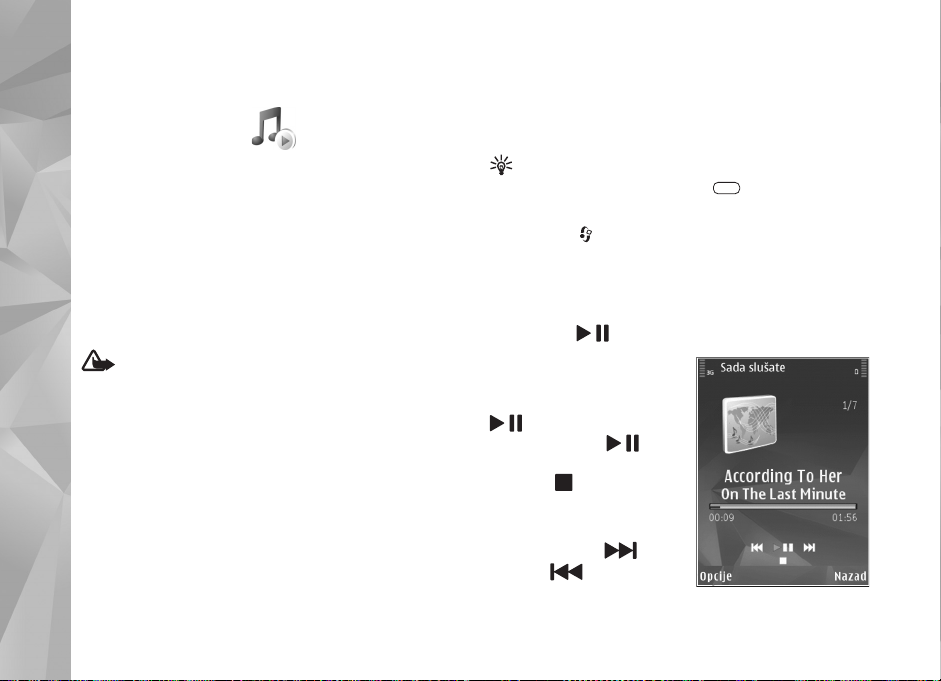
Muzika
Muzika
Muzièki plejer
Muzièki plejer podr¾ava formate datoteka kao ¹to su .aac,
.aac+, .eaac+, .mp3, .wav i .wma. Muzièki plejer mo¾da ne
podr¾ava sve funkcije nekog formata datoteke ili sve
varijante formata datoteke.
Muzièki centar takoðe mo¾ete koristiti za slu¹anje epizoda
podkastova. Podkasting je metod dostavljanja audio i video
sadr¾aja putem Interneta kori¹æenjem RSS ili ATOM
tehnologije za reprodukciju na mobilnim ureðajima
ili PC raèunarima.
Upozorenje: Muziku slu¹ajte umereno glasno.
Produ¾eno izlaganje jakom intenzitetu zvuka mo¾e
da Vam o¹t e ti sluh. Ne dr¾ite ureðaj uz uho kada je
aktiviran zvuènik, po¹to zvuk mo¾e biti preglasan.
O dodavanju pesmama u ureðaj vidite „Prenesite muziku“,
str. 23.
Za vi¹e informacija u vezi autorskih prava, vidite
„Upravljanje autorskim pravima nad digitalnim delima“,
str. 113.
20
Pustite pesmu ili epizodu podkasta
Savet! Da biste otvorili podlogu muzièkog centra
multimedija menija, pritisnite . Vidite
„Multimedija meni“, str. 16.
1 Pritisnite i izaberite Muzika > Muzièki cent.
2 Izaberite Muzika ili Podcasti.
3 Izaberite kategorije da biste oti¹li do pesme ili epizode
podkasta koju ¾elite da èujete.
4 Da biste pustili izabranu datoteku ili listu datoteka,
pritisnite .
Da biste privremeno
zaustavili reprodukciju,
napravili pauzu, pritisnite
, a da biste je nastavili,
pritisnite ponovo . Da
biste prekinuli reprodukciju,
pritisnite .
Da biste brzo premotavali
unapred ili unazad,
pritisnite i dr¾ite
odnosno .
Page 21
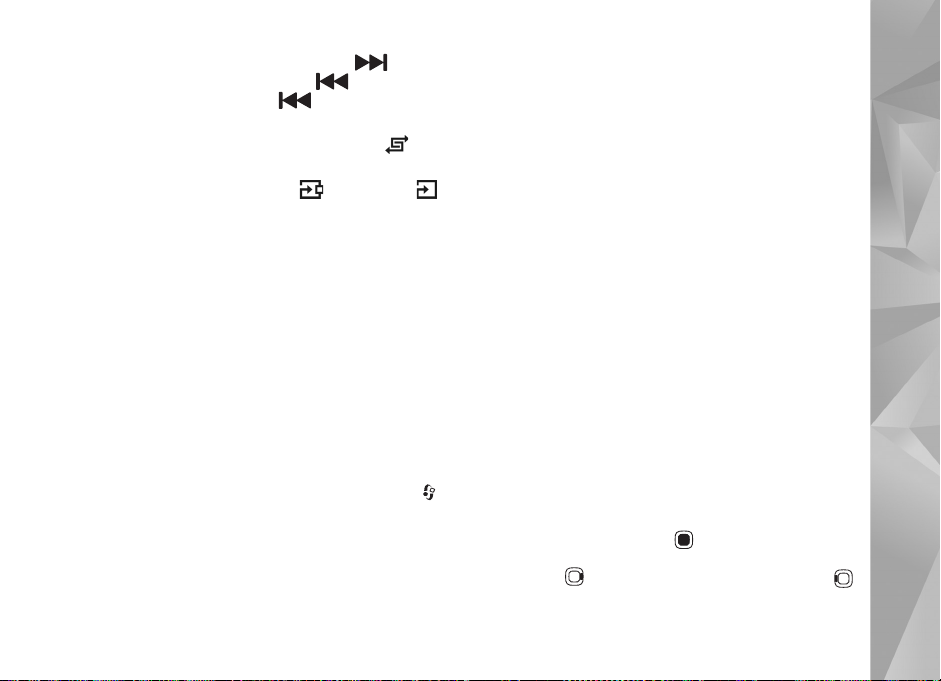
Da biste pre¹li na narednu stavku, pritisnite . Da biste
se vratili na poèetak stavke, pritisnite . Da biste pre¹li
na prethodnu stavku, pritisnite ponovo u roku od
2 sekunde od poèetka reprodukov anja pesme ili podkast a.
Da biste pu¹tanje pesama po sluèajnom izboru ( )
ukljuèili ili iskljuèili, izaberite Opcije > Sluèajan izbor.
Da biste ponovili trenutnu stavku ( ), sve stavke ( )
ili da biste ponavljanje iskljuèili, izaberite Opcije > Ponovi.
Ako se reprodukuju podkastovi, reprodukcija sluèajnim
redosledom i ponavljanje su automatski iskljuèeni.
Za pode¹avanje jaèine zvuka koristite taster
za pode¹avanje jaèine zvuka.
Da biste izmenili ton reprodukcije muzike,
izaberite Opcije > Ekvilajzer.
Da biste izmenili balans kanala, stereo sliku ili da biste
pojaèali bas tonove, izaberite Opcije > Podesi zvuk.
Da biste u toku reprodukcije pratili i vizuelizaciju,
izaberite Opcije > Prika¾i vizuelizaciju.
Da biste se vratili u re¾im pripravnosti, a plejer ostavili da
svira u pozadini, pritisnite taster „zavr¹i“ ili, da biste pre¹li
na neku drugu otvorenu aplikaciju, pritisnite i dr¾ite .
Muzièki meni
Da biste odabrali dodatnu muziku za reprodukovanje,
uprikazu Sada slu¹ate izaberite Muzika.
Ovaj meni za muziku pokazuje muziku koja je dostupna
uureðaju. Sve pesme prikazuje svu muziku. Da biste videli
razvrstane pesme, izaberite Albumi, Izvoðaèi, ®anrovi ili
Kompozitori. Da biste videli liste (numera) za reprodukciju,
izaberite Liste za reprodukciju.
Da biste osve¾ili memoriju nakon ¹to ste svoj ureðaj
a¾urirali izvan Muzièkog centra, izaberite Opcije > Osve¾i.
Liste numera za reprodukciju
Da biste videli i obraðivali liste numera za reprodukciju,
u muzièkom meniju izaberite Liste za reprodukciju.
Naredne liste numera za reprodukciju se automatski
pojavljuju: Najèe¹æe slu¹ano, Nedavno reproduk.
i Nedavno dodato.
Da biste videli detalje liste numera za reprodukciju,
izaberite Opcije > Detalji liste za reprod..
Kreirajte listu numera za reprodukciju
1 Izaberite Opcije > Napravi listu numera.
2 Unesite neko ime za listu numera za reprodukciju,
pa zatim izaberite OK.
3 Izaberite Da da biste sada dodali pesme ili Ne da biste
dodali pesme kasnije.
4 Ako ste izabrali „Da“, izaberite izvoðaèe da biste
prona¹li pesme koje ¾elite da ukljuèite u listu numera
za reprodukci ju. Pritisnite da dodate stavke.
Da bi se prikazala lista pesama ispod imena izvoðaèa,
pritisnite . Da sakrijete listu pesama, pritisnite .
5 Nakon ¹to izvr¹ite svoj izbor, izaberite Uraðeno.
Muzika
21
Page 22
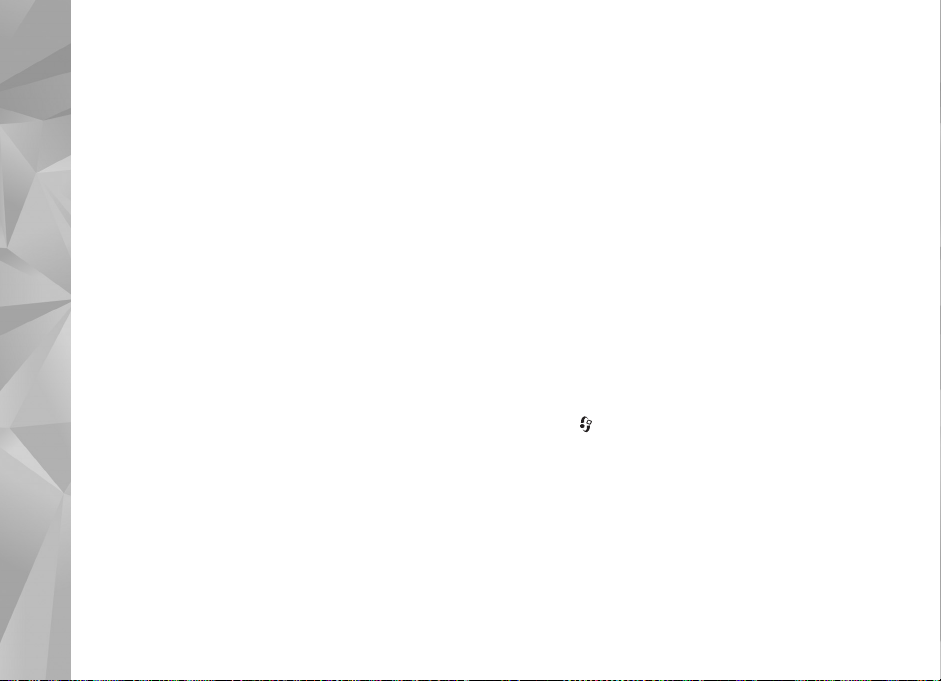
Kasnije, da biste dodali jo¹ pesama u listu numera
za reprodukciju, izaberite Opcije > Dodaj pesme.
Da biste dodali pesme, albume, izvoðaèe, ¾anrove
Muzika
i kompozitore u neku listu numera za reprodukciju
iz drugih prikaza muzièkog menija, izaberite neku
stavku, pa zatim izaberite Opcije > Dodaj listi za
reprod. > Saèuvana lista za repr. ili Nova lista za reprod.
Da biste neku pesmu uklonili iz liste numera za
reprodukciju, izaberite Opcije > Ukloni. Ovim postupkom
se pesma ne bri¹e iz ureðaja; ona se samo uklanja iz liste
numera za reprodukciju.
Da biste promenili redosled pesama u listi numera za
reprodukciju, doðite do pesme koju ¾elite da premestite,
pa izaberite Opcije > Pr.redosl.liste. Da biste pesme
„uhvatili“ i „spustili“ na neko drugo mesto,
koristite navigator.
Podkasti
Meni „Podkasti“ prikazuje podkaste dostupne
u va¹em ureðaju.
Da biste osve¾ili kolekciju nakon ¹to ste svoj ureðaj
a¾urirali izvan Muzièkog centra, izaberite Opcije > Osve¾i.
Podkast epizode imaju tri stanja: nikad reprodukovano,
delimièno reprodukovano i kompletno reprodukovano.
Ukoliko je epizoda delimièno reprodukovana, pri narednom
pu¹tanju nastaviæe od mesta na kome je reprodukovanje
prekinuto.
Ukoliko epizoda nikad nije reprodukovana ili je kompletno
reprodukovana, reprodukovaæe se ispoèetka.
Kuæna mre¾a sa muzièkim plejerom
Sa UPnP arhitekturom i be¾iènom lokalnom mre¾om
(WLAN) mo¾ete kreirati kuænu mre¾u kompatibilnih
ureðaja. Kuæna mre¾a Vam omoguæava da reprodukujete
sadr¾aj saèuvan u ureðaju Nokia N81 na udaljenom
kompatibilnom ureðaju. Takoðe, sa ureðaja Nokia N81
mo¾ete kopirati datoteke na kompatibilni UPnP ureðaj.
Za vi¹e informacija vidite „Kuæna mre¾a “ , str. 81
i „ Kuæna mre¾a sa Galerijom“, str. 53.
Pustite pesmu ili podkast na daljinu
1 Pritisnite i izaberite Muzika > Muzièki cent.
2 Izaberite muziku ili podkastove.
3 Izaberite kategorije u narednim menijima da biste oti¹li
do pesme ili epizode podkasta koju ¾elite da èujete.
4 Izaberite pesmu ili podkast koje ¾elite da èujete
iizaberite Opcije > Pusti > Repr. preko kuæ. mre¾e.
5 Izaberite ureðaj na kojem æe datoteka biti
reprodukovana.
22
Page 23
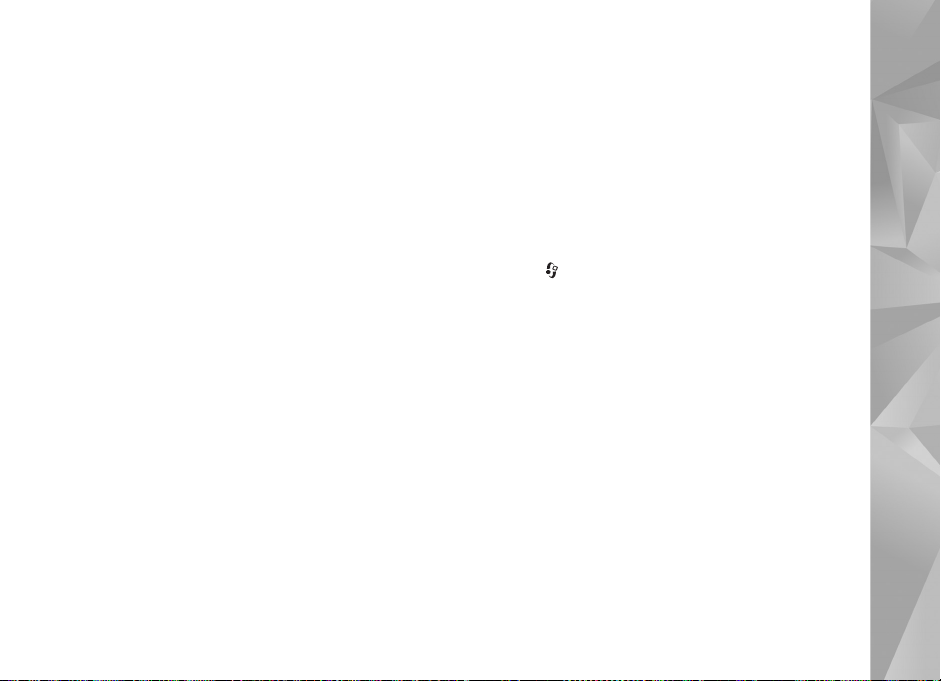
Kopirajte pesme ili podkastove be¾ièno
Da biste medija datoteke kopirali ili preneli sa jednog
ureðaja na drugi kompatibilni ureðaj, kao ¹to je UPnP
kompatibilni PC, izaberite datoteku i Opcije >
Kopiraj na kuæ. mre¾u ili Prem. na kuænu mre¾u.
Deljenje sadr¾aja ne mora da bude aktivirano.
Prenesite muziku
Mo¾ete da prenosite muziku iz kompatibilnog PC
raèunara ili nekog drugog kompatibilnog ureðaja
koristeæi USB kabl ili Bluetooth povezivanje.
U vezi detalja, vidite „Bluetooth povezivanje“, str. 75.
Raèunarski zahtevi za prenos muzike:
• Microsoft Windows XP operativni sistem (ili noviji)
• Kompatibilna verzija aplikacije Windows Media Player.
Vi¹e detaljnih informacija o kompatibilnosti aplikacije
Windows Media Player mo¾ete naæi u odeljku
Nokia N81 na Nokia Web sajtu.
• Nokia Nseries PC Suite 1.6 ili novija verzija
Prenesite muziku iz PC raèunara
Za prenos muzike mo¾ete da koristite tri metode:
• Da biste svoj ureðaj na PC raèunaru videli kao eksternu
masovnu memoriju na koju mo¾ete da prenesete sve
vrste datoteka, vezu uspostavite koristeæi kompatibilni
USB kabl ili Bluetooth povezivanje. Ako koristite
USB kabl, izaberite Prenos podataka za re¾im veze.
• Da biste sinhronizovali muziku u Windows
Media Player-u, prikljuèite kompatibilni USB kabl, i
izaberite Medija plejer za re¾im veze.
• Da biste koristili Nokia Music Manager iz paketa
Nseries PC Suite, prikljuèite kompatibilni USB kabl,
iizaberite PC Suite za re¾im veze.
Re¾imi memorijskog ureðaja i medija plejera mogu da
se koriste samo za datoteke koje su sme¹tene u masovnoj
memoriji va¹eg ureðaja.
Da biste promenili podrazumevani USB re¾im veze,
pritisnite , a zatim izaberite Alatke > Poveziv. >
USB >USB re¾im.
Ukoliko muziku prenosite koristeæi re¾ime prenosa
Prenos podataka ili PC Suite, morate osve¾iti fonoteku
u svom ureðaju posle a¾uriranja izbora pesama u ureðaj u.
Da biste osve¾ili fonoteku, pod stavkom Muzièki meni
izaberite Opcije > Osve¾i.
I Windows Media Player i Nokia Music Manager u sklopu
paketa Nokia Nseries PC Suite su optimizovani za prenos
muzièkih datoteka. Za informacije o preno¹enju muzike
pomoæu aplikacije Nokia Music Manager pogledajte
Uputstvo za korisnika paketa Nokia Nseries PC Suite.
Prenos muzike koristeæi Windows Media Player
Funkcije sinhronizacije muzike mogu se razlikovati
u zavisnosti od verzije aplikacije Windows Media Player.
Dodatne informacije potra¾ite u odgovarajuæoj pomoæi
i u putstvima za Wind ows Med ia Player.
Muzika
23
Page 24
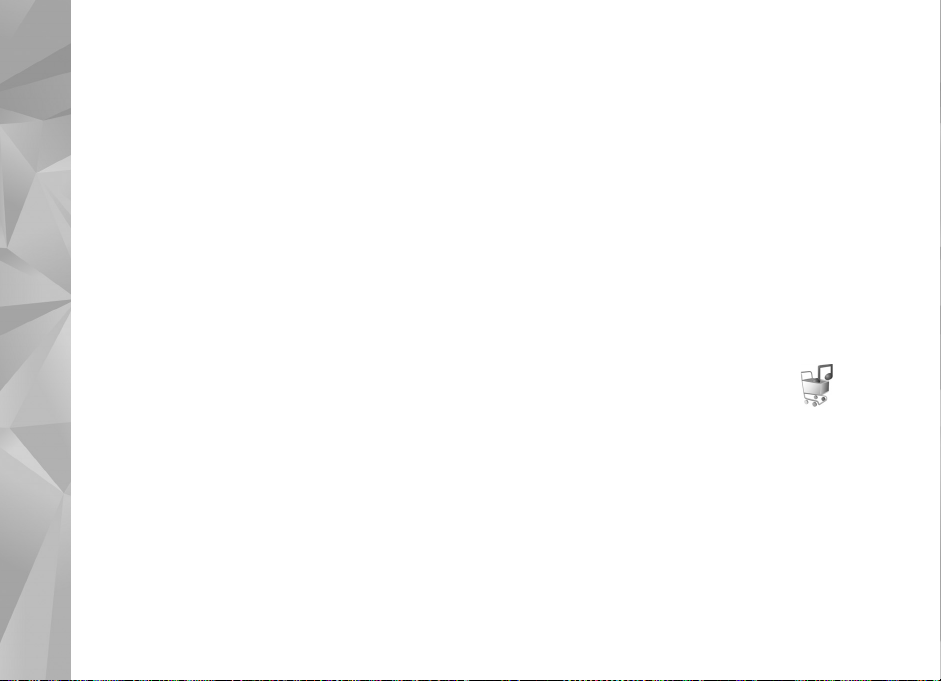
Ruèna sinhronizacija
Nakon ¹to pove¾ete svoj ureðaj sa kompatibilnim
PC raèunarom, Windows Media Player zapoèinje ruènu
Muzika
sinhronizaciju ukoliko u Va¹em ureðaju nema dovoljno
slobodne memorije. Kod ruène sinhronizacije, mo¾ete da
izaberete pesme i liste numera za reprodukciju koje ¾elite
da premestite, kopirate ili uklonite.
Kada prvi put pove¾ete svoj ureðaj, morate uneti neko
ime koje æe se koristiti kao ime Va¹eg ureðaja
u Windows Media Player-u.
Da biste preneli ruèno saèinjen izbor:
1 Nakon ¹to se Va¹ ureðaj pove¾e sa
Windows Media Player-om, izaberite svoj ureðaj
u navigacionom oknu ako je prikljuèeno vi¹e ureðaja.
2 Prevucite pesme i albume u okno sa listom
za sinhronizaciju. Da biste uklonili pesme
i a lbume, izaberite neku stavku u listi,
pa kliknite Remove from list (Ukloni iz liste).
3 Uverite se da se u oknu sa listom nalaze datoteke koje
¾elite da sinhronizujete i da u ureðaju ima dovoljno
memorije. Kliknite Start Sync. (Zapoèni sinhronizaciju)
da biste zapoèeli sinhronizaciju.
Automatska sinhronizacija
Da biste promenili podrazumevanu opciju sinhronizacije
u Windows Media Player-u, kliknite strelicu ispod
Sync (Sinhronizacija), izaberite svoj ureðaj, pa zatim
kliknite Set up Sync. (Postavi sinhronizaciju). ©tiklirajte
ili poni¹tite ¹tikliranje kuæice za izbor Sync this device
automatically (Sunhronizuj ovaj ureðaj automatski).
Ako je kuæica za izbor Sync this device automatically
¹tiklirana i pove¾ete svoj ureðaj, fonoteka u Va¹em ureðaju
æe se automatski a¾urirati prema listama numera za
reprodukciju koje ste izabrali u Windows Media Player-u.
Ako nije izabrana nijedna lista numera za reprodukciju,
za sinhronizaciju se bira kompletna fonoteka PC raèunara.
Imajte na umu da fonoteka na Va¹em raèunaru mo¾e
sadr¾ati vi¹e datoteka nego ¹to ih mo¾e stati u ureðaj.
Za dodatne informacije vidite pomoæ
u Windows Media Player-u.
Liste numera za reprodukciju u Va¹em ureðaju se
ne sinhronizuju sa onima u Windows Media Player-u.
Nokia muzièka prodavnica
U Nokia muzièkoj prodavnici (mre¾ni servis) mo¾ete
da tra¾ite, pretra¾ujete i kupujete muziku za preuzimanje
u s voj ureðaj. Da biste nabavili muziku, prvo morate
da se registrujete za servis.
Da biste proverili da li je Nokia muzièka prodavnica
dostupna za va¹u zemlju, posetite music.nokia.com.
Da biste pristupili servisu Nokia Music Store, morate imati
va¾eæu Internet pristupnu taèku u ureðaju. Za vi¹e detalja,
vidite „Pristupne taèke“, str. 125.
24
Page 25
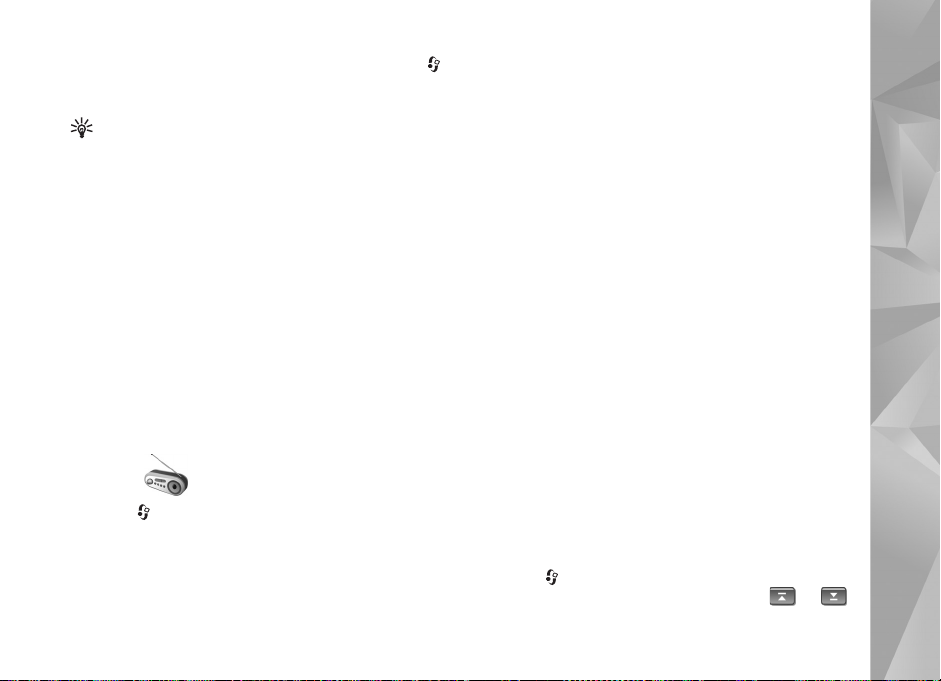
Da biste otvorili Nokia muzièku prodavnicu, pritisnite ,
a zatim izaberite Muzika > Muz. prod. Na glavnoj strani,
izaberite Pomoæ za dalja uputstva.
Savet! Da biste prona¹li jo¹ muzike u raznim
kategorijama menija za muziku, u muzièkom plejeru
izaberite Opcije > Pronaði u muzièkoj prod.
Pode¹avanja muzièke prodavnice
Od vas æe mo¾da biti zatra¾eno da unesete
sledeæa pode¹avanja:
Podraz. pri. taè. –Izaberite pristupnu taèku koja
æe se koristiti za povezivanje na muzièku prodavnicu.
U muzièkoj prodavnici æete moæi da vr¹ite izmene
pode¹avanja tako ¹to æete izabrati Opcije > Pode¹avanja.
Nokia muzièkoj prodavnici mo¾ete da pristupite i sa
svog kompatibilnog raèunara na sajtu music.nokia.com.
Na glavnoj stranici izaberite Pomoæ da biste dobili
dalja uputstva.
Radio
Pritisnite , pa zatim izaberite Muzika > Radio.
Kada prvi put otvorite Visual radio, èarobnjak æe vam
pomoæi da memori¹ete lokalne stanice.
Ovu aplikaciju mo¾ete koristiti kao obièni FM radio
sa automatskim pode¹avanjem i memorisanjem stanica
ili sa paralelnim vizuelnim informacijama koje su u vezi
sa radi o programom na ekranu, ako podesite stanicu koja
nudi servis Visual Radio. Visual Radio servis koristi paketni
prenos podataka (mre¾ni servis). Mo¾ete da slu¹ate
FM radio i da istovremeno koristite druge aplikacije.
Najnoviju listu stanica koje Visual Radio servis nudi
mo¾ete videti na at http://www.visualradio.com.
Ako nemate pristup Visual Radio servisu, operatori i radio
stanice u Va¹oj oblasti mo¾da ne podr¾avaju Visual Radio.
Da biste proveri li raspolo ¾ivost servisa i cene, kao i da biste
se pretplatili na servis, obratite se svom provajderu servisa.
Dok slu¹ate radio mo¾ete normalno da upuæujete
pozive ili da odgovarate na dolazne pozive.
Zvuk iz radija se iskljuèuje u toku aktivnog poziva.
Slu¹ajte radio
Obratite pa¾nju na to da k va li te t r ad io pr ogr ama za v isi od
toga koliko odreðena radio stanica pokriva neku oblast.
FM radio prijemnik koristi drugu antenu, a ne
telekomunikacionu antenu be¾iènog ureðaja. Da bi FM
radio ispravno funkcionisao, neophodno je da su na ureðaj
prikljuèene kompatibilne slu¹alice ili odgovarajuæe
pro¹irenje.
Pritisnite , pa zatim izaberite Muzika > Radio.
Da biste zapoèeli tra¾enje stanica, izaberite ili
Muzika
25
Page 26
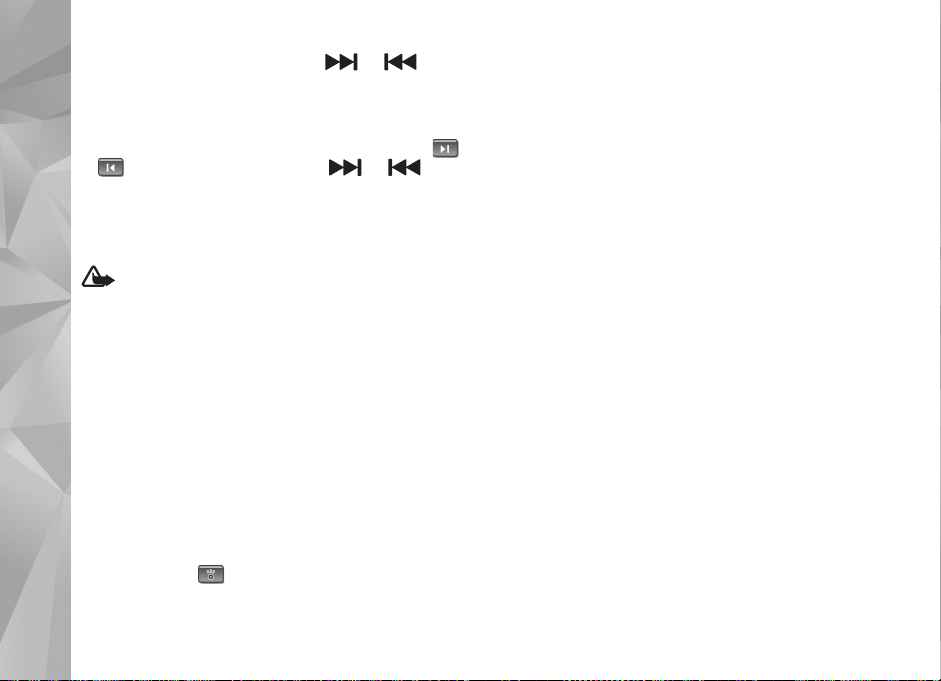
ili pritisnite i dr¾ite medijske tastere ili .
Da biste ruèno menjali frekvencije, izaberite Opcije >
Ruèno pode¹avanje.
Muzika
Ako ste veæ saèuvali neke radio stanice, da biste pre¹li na
narednu ili na prethodnu saèuvanu stanicu, izaberite
ili , ili pritisnite medijske tastere ili .
Pritisnite taster za pode¹avanje jaèine zvuka da biste
podesili jaèinu zvuka.
Da biste slu¹ali radio preko zvuènika, izaberite Opcije >
Aktiviraj zvuènik.
Upozorenje: Muziku slu¹ajte umereno glasno.
Produ¾eno izlaganje jakom intenzitetu zvuka mo¾e
da Vam o¹t e ti sluh. Ne dr¾ite ureðaj uz uho kada je
aktiviran zvuènik, po¹to zvuk mo¾e biti preglasan.
Da biste videli dostupne stanice na osnovu lokacije,
izaberite Opcije > Imenik stanica (mre¾ni servis).
Da biste saèuvali trenutno pode¹enu stanicu u listu
stanica, izaberite Opcije > Saèuvaj stanicu. Da biste
otvorili listu saèuvanih stanica, izaberite Opcije > Stanice.
Da biste se vratili u re¾im pripravnosti i ostavili da FM radio
radi u pozadini, izaberite Opcije > Pusti u pozadini.
Pratite vizuelni sadr¾aj
Da biste pratili raspolo¾ivi vizuelni sadr¾aj za pode¹enu
stanicu, izaberite ili Opcije > Startuj vizuelni servis.
Ako ID vizuelnog servisa nije saèuvan za tu stanicu,
unesite ga ili izaberite Preuzmi da biste ga potra¾ili
u imeniku stanica (mre¾ni servis).
Kada je veza sa vizuelnim servisom uspostavljena,
ekran prikazuje trenutni vizuelni sadr¾aj.
Saèuvane stanice
Da biste otvorili listu saèuvanih stanica, izaberite
Opcije > Stanice.
Da biste slu¹ali neku saèuvanu stanicu, izaberite
Opcije > Stanica > Slu¹aj. Da biste pomoæu Visual Radio
servisa pratili raspolo¾ivi vizuelni sadr¾aj stanice,
izaberite Opcije > Stanica > Startuj vizuelni servis.
Da biste promenili informacije o stanici,
izaberite Opcije > Stanica > Izmeni.
Pode¹avanja
Izaberite Opcije > Pode¹avanja, pa zatim ne¹to
od sledeæeg:
Poèetni ton –Izaberite da li æe neki ton biti reprodukovan
prilikom pokretanja aplikacije.
Autostart servis –Izaberite Da da bi Visual Radio servis
automatski bio pokrenut kada izaberete saèuvanu stanicu
koja nudi servis Visual Radio.
Pristupna taèka –Izaberite pristupnu taèku koja se koristi
za data vezu. Nije Vam potrebna pristupna taèka ako
aplikaciju koristite kao obièni FM radio.
26
Page 27
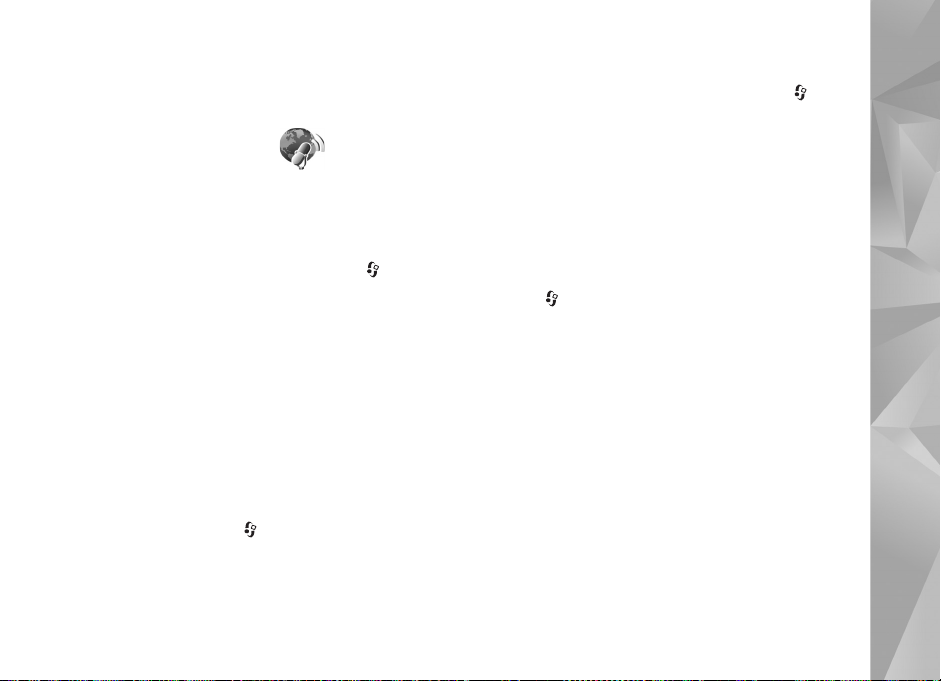
Trenutni region –Izaberite oblast u kojoj se trenutno
nalazite. Ovo pode¹avanje se prikazuje samo ako prilikom
pokretanja aplikacije nije bilo mre¾ne pokrivenosti.
Nokia Podcasting
Sa aplikacijom Nokia Podcasting mo¾ete be¾ièno tra¾iti,
pronalaziti i preuzimati podkastove i pretplaæivati se na
njih te reprodukovati, organizovati i deliti audio i video
podkastove sa svojim ureðajem.
Da biste otvorili Nokia Podcasting, pritisnite , pa zatim
izaberite Muzika > Podcasting.
Pode¹avanja
Pre kori¹æenja aplikacije Nokia Podcasting podesite
svoju vezu i preuzmite pode¹avanja.
Preporuèeni naèin povezivanja je be¾ièna LAN mre¾a
(WLAN). Proverite kod svog provajdera uslove i cene servisa
prenosa podataka pre kori¹æenja veze. Na primer, plan za
neogranièeni prenos podataka omuguæava prenos velikih
kolièina podataka po ceni meseène nadoknade.
Da biste tra¾ili be¾iène LAN mre¾e koje su na raspolaganju
unutar dometa, pritisnite i izaberite Alatke >
Poveziv. > Men. veza > Raspol. WLAN.
Da biste kreirali Internet pristupnu taèku u nekoj mre¾i,
izaberite Opcije > Defini¹i prist. taèku.
Pode¹avanja veze
Da biste izmenili pode¹avanja mre¾e, pritisnite
iizaberite Muzika > Podcasting > Opcije >
Pode¹avanja > Veza. Defini¹ite sledeæe:
Primarna pr. taèka –Izaberite pristupnu taèku
da biste definisali svoju vezu sa Internetom.
URL servisa pretrage –Defini¹ite servis tra¾enja
podkastova koji æe biti kori¹æen u Tra¾i.
Pode¹avanja preuzimanja
Da biste izmenili pode¹avanja preuzimanja,
pritisnite i izaberite Muzika > Podcasting >
Opcije > Pode¹avanja > Preuzmi. Defini¹ite sledeæe:
Saèuvaj u –Defini¹ite lokaciju na kojoj ¾elite da èuvate
svoje podkastove. Za optimalnu upotrebu prostora
za skladi¹tenj e preporuèujemo masovnu memoriju.
Interval a¾uriranja –Defini¹ite koliko èesto se
podkastovi a¾uriraju.
Datum sledeæeg a¾ur. –Defini¹ite datum sledeæeg
automatskog a¾uriranja.
Vreme sledeæeg a¾ur. –Defini¹ite vreme sledeæeg
automatskog a¾uriranja.
Automatsko a¾uriranje se javlja samo ako je izabrana
odreðena podrazumevana pristupna taèka i ako je aktiviran
Nokia Podcasting. Ako Nokia Podcasting nije aktiviran,
automatsko a¾uriranje se ne aktivira.
Muzika
27
Page 28

Maks. preuzimanje (%) –Defini¹ite velièinu memorije
koja se koristi za preuzimanja podkastova.
U sluèaju prekoraèenja –Defini¹ite ¹ta treba uraditi
Muzika
ako preuzimanja prekoraèe ogranièenje za preuzimanje.
Postavljanje ove aplikacije da automatski preuzima
podkastove mo¾e da podrazumeva prenos velikih
kolièina podataka preko mre¾e Va¹eg provajdera servisa.
Obratite se svom provajderu servisa u vezi informacija
o cenama prenosa.
Da biste se vratili na podrazumevana pode¹avanja,
izaberite Opcije > Vrati podrazum. stanje
uprikazuPode¹avanja.
Pretraga
Pretraga vam omoguæava da pronaðete podkaste
po kljuènoj reèi ili naslovu.
Mehanizam za pretra¾ivanje koristi servis za pretra¾ianje
podkasta koji ste podesili u Podcasting > Opcije >
Pode¹avanja > Veza > URL servisa pretrage.
Da biste tra¾ili podkastove, pritisnite , izaberite
Muzika > Podcasting > Tra¾i i unesite ¾eljene kljuène reèi.
Savet! Pretraga tra¾i naslove podkasta i kljuène reèi
u op isima, a ne u odreðenim epizodama. Op¹te teme,
kao ¹to su fudbal ili hip-hop, obièno daju bolje rezultate
nego konkretan tim ili izvoðaè.
Da biste se pretplatili na markirani kanal ili kanale i dodali
ih u svoj meni Podcasti, izaberite Opcije > Pretplata.
Neki podkast mo¾ete da dodate u svoje podkaste i tako
¹to æete ga izabrati.
Da biste zapoèeli novu pretragu, izaberite Opcije >
Nova pretraga.
Da biste oti¹li na Web sajt podkasta, izaberite Opcije >
Otvori Web stranicu (mre¾ni servis).
Da biste videli deta lje podkasta, izaberite Opcije > Opis.
Da biste izabrani podkast ili podkaste poslali na drugi
kompatibilni ureðaj, izaberite Opcije > Po¹alji.
Raspolo¾ive opcije mogu varirati.
Imenici
Imenici vam poma¾u da pronaðete nove podkast epizode
na koje se mo¾ete pretplatiti.
Da biste otvorili imenike, pritisnite , a zatim izaberite
Muzika > Podcasting > Imenici.
Sadr¾aj imenika se menja. Izaberite folder ¾eljenog imenika
da biste ga a¾urirali (mre¾ni servis). Kada se boja foldera
promeni, jo¹ jednom pritisnite navigator da biste
ga otvorili.
Imenici mogu da sadr¾e najpopularnije podkaste
poreðane po plasmanu ili tematske foldere.
Da biste otvorili folder sa ¾eljenom temom,
pritisnite navigator. Pojaviæe se lista podkasta.
28
Page 29
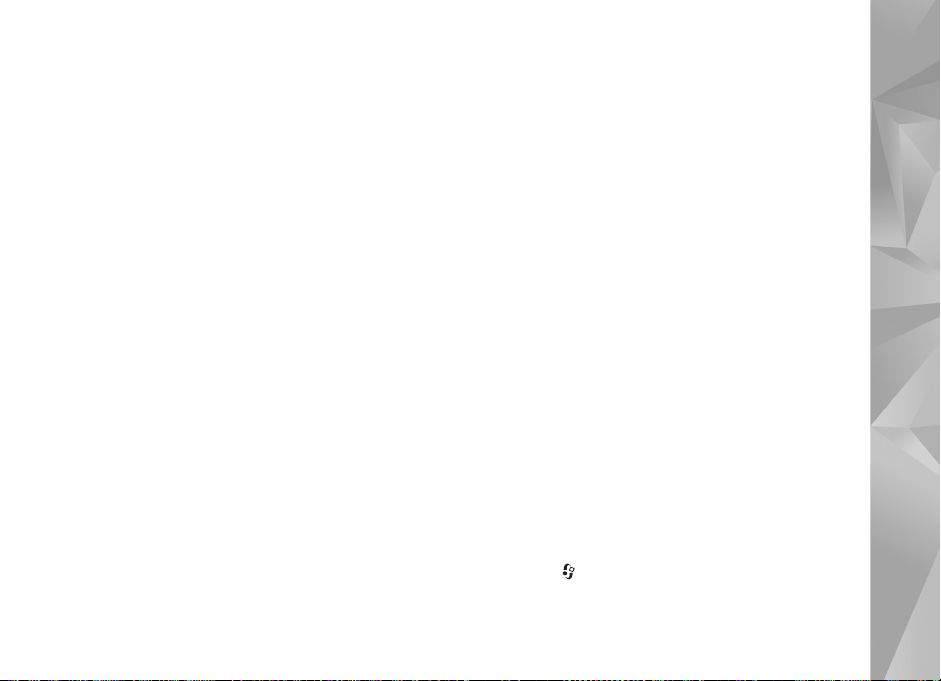
Da biste se pretplatili na podkast, izaberite naslov
i pritisnite navigator. Kada se pretplatite na epizode
podkasta, mo¾ete da ih dovlaèite u meni za podkaste,
da uprav lja te njima i da ih pu¹ta te.
Da biste dodali novi imenik ili folder, izaberite
Opcije > Novo > Web imenik ili Folder. Unesite naslov,
URL adresu za .opml (Outline Processor Markup Language)
i izaberite Uraðeno.
Da biste izmenili izabrani folder, Web link ili Web imenik,
izaberite Opcije > Izmeni.
Da biste uvezli .opml datoteku uskladi¹tenu u svom
ureðaju, izaberite Opcije > Uvoz OPML datoteke.
Izaberite lokaciju datoteku i uvezite je.
Da biste poslali folder imenika kao multimedijalnu
poruku ili posredstvom Bluetooth veze, izaberite folder
i Opcije > Po¹alji.
Kada primite poruku sa .opml datotekom posredstvom
Bluetooth veze, otvorite datoteku da biste je saèuvali
u Primljeno u Imenici. Otvorite Primljeno da biste
se pretplatili na neki od linkova koje ¾elite da dodate
usvoje Podcasti.
Preuzimanje
Kada se pretplatite na podkast, u Imenici, Tra¾i ili tako ¹to
æete uneti URL adresu, mo¾ete da upravljate epizodama,
preuzimate ih i pu¹tate u Podcasti.
Da biste videli podkaste na koje ste se pretplatili,
izaberite Podcasting > Podcasti. Da biste videli naslove
pojedinaènih epizoda (epizoda je konkretna medijska
datoteka podkasta), izaberite naslov podkasta.
Da biste zapoèeli prevlaèenje, izaberite naslov epizode.
Da biste prevukli ili nastavili prevlaèenje izabranih
ili oznaèenih epizoda, izaberite Opcije > Preuzmi
ili Nastavi preuzimanje. Istovremeno mo¾ete
da prevuèete vi¹e epizoda.
Da biste reprodukovali deo podkasta za vreme prevlaèenja
ili posle delimiènog prevlaèenja, izaberite Podcasti >
Opcije > Pusti prikaz.
Podkasti koji su u celosti prevuèeni mogu se naæi
u folderu Podcasti, ali neæe biti prikazani dok
se ne izvr¹i osve¾avanje muzièke biblioteke.
Raspolo¾ive opcije mogu varirati.
Reprodukovanje podkasta
i upravljanje njima
Da biste prikazali raspolo¾ive epizode izabranog podkasta,
izaberite Opcije > Otvori. Za svaku epizodu videæete
format datoteke, velièinu datoteke i vreme postavljanja.
Kada je podkast u celost prevuèen, da biste reprodukovali
celu epizodu, izaberite Podcasti > Opcije > Pusti
ili pritisnite i izaberite Muzika > Muzièki plejer >
Podcasti.
Muzika
29
Page 30

Da biste a¾urirali izabrani podkast ili markirane podkaste,
za novu epizodu izaberite Opcije > A¾uriraj.
Da biste obustavili a¾uriranje izabranog podkasta
Muzika
ili markiranih podkasta, izaberite Opcije >
Prekini a¾uriranje.
Da biste dodali novi podkast tako ¹to æete uneti
URL podkasta, izaberite Opcije > Novi podcast.
Ako niste definisali pristupnu taèku ili ako je u toku
veze za paketni prenos podataka od vas bilo zatra¾eno
da unesete korisnièko ime i lozinku, obratite se svom
provajderu servisa.
Da biste izmenili URL izabranog podkasta,
izaberite Opcije > Izmeni.
Da biste prevuèeni podkast ili markirane podkaste
izbrisali iz va¹eg ureðaja, izaberite Opcije > Obri¹i.
Da biste izabrani podkast ili markirane podkaste poslali
na drugi kompatibilni ureðaj u vidu .opml datoteka
posredstvom multimedijalne poruke ili posredstvom
Bluetooth veze, izaberite Opcije > Po¹alji.
Da biste odjednom a¾urirali, izbrisali i poslali
grupu i zabranih podkast a, izaberite Opcije >
Markiraj/Demarkiraj, markirajte ¾eljene podkaste
iizaberite Opcije da biste izabrali ¾eljenu radnju.
Da biste otvorili Web sajt podkasta (mre¾ni servis),
izaberite Opcije > Otvori Web stranicu.
Neki podkasti nude moguænost interakcije sa autorima
putem slanja komentara i glasanja. Da biste se povezali
na Internet i da bis te to uradili, izaberite Opcije >
Prika¾i komentare.
30
Page 31

Igre
Va¹ Nokia N81 ureðaj je kompatibilan sa N-Gage™ igraèkim do¾ivljajem. Pomoæu aplikacije N-Gage mo¾ete preuzimati
i igrati kvalitetne igre za vi¹e igraèa.
Va¹ ureðaj sadr¾i bar jednu od ovih aplikacija:
• Istra¾ite aplikaciju N-Gage –Pomoæu ove aplikacije za pregled mo¾ete dobiti informacije o novim ponudama za
N-Gage, isprobati demo verzije igara te preuzeti i instalirati potpunu aplikaciju N-Gage kada postane dostupna
• Aplikacija N-Gage –Potpuno funkcionalna aplkacija vam omoguæava pristup kompletnoj N-Gage a plikaciji, koja
zamenjuje aplikaciju Discover N-Gage u meniju. Mo¾ete naæi nove igre, isprobavati ih i kupovati, pronaæi druge igraèe
i imati uvid u rezultate i dogaðaje, æaskati itd. Neke funkcije mo¾da neæe biti dostupne u trenutku instaliranja softvera
na va¹em ureðaju; na Web lokaciji www.n-gage.com proverite da li ima a¾urnih verzija softvera.
Pritisnite , a zatim odaberite Otkrijte N-Gage da biste zapoèeli.
Za potpuni N-Gage do¾ivljaj potreban je pristup Internetu sa Va¹eg ureðaja, preko celularne ili be¾iène LAN mre¾e.
Obratite se svom provajderu servisa za dodatne informacije o prenosu podataka.
Za dodatne informacije posetite www.n-gage.com.
Igre
31
Page 32

Kontakti (imenik)
Pritisnite , pa izaberite Kontakti. U Kontakti mo¾ete
saèuvati ili izmeniti informacije o kontaktima. Mo¾ete
i da nekoj kontakt kartici dodelite poseban ton ili melodiju
zvona ili minijaturnu sliku. Mo¾ete takoðe i da kreirate
kontakt grupe ¹to Vam omoguæava da tekstualne i e-mail
poruke ¹aljete veæem broju primalaca istovremeno.
Kontakti (imenik)
Primljene kontakt podatke (vizitkarte) mo¾ete da dodajete
kontaktima. Kontakt podaci se mogu slati i primati samo
od kompatibilnih ureðaja.
Da biste videli broj kontakata, grupa kao i kolièinu
raspolo¾ive memorije u Kontakti, izaberite Opcije >
Podaci o kontaktima.
Memori¹ite i vr¹ite izmene imena
i brojeva
1 Izaberite Opcije > Novo ime.
2 Popunite polja koja ¾elite, pa izaberite Uraðeno.
Da biste vr¹ili izmene kontakt kartica u Kontakti, doðite
do kontakt kartice koju ¾elite da izmenite, pa izaberite
Opcije > Izmeni. ®eljeni kontakt mo¾ete da potra¾ite
i tako ¹to æete uneti poèetna slova imena u polje za
pretragu. Na ek ranu se prikazuj e lista kontakata èija
imena poèinju tim slovima.
32
Savet! Da biste dodavali i vr¹ili izmene kontakt
kartica, mo¾ete takoðe koristiti Nokia
Contacts Editor koji se dostup an u sklopu paketa
Nokia Nseries PC Suite.
Da biste nekoj kontakt kartici dodali slièicu, otvorite tu
kontakt karticu i izaberite Opcije > Izmeni > Opcije >
Dodaj minijaturu. Kada Vas data kontakt osoba poziva,
prikazuje se ta slièica, minijatura.
Da biste preslu¹ali glasovnu komandu dodeljenu nekom
kontaktu, izaberite kontakt karticu, pa zatim Opcije >
Pusti glas. komandu. Vidite „Biranje glasom“, str. 94.
Da biste poslali kontakt informacije, izaberite karticu koju
¾elite da po¹aljete i Opcije > Po¹alji vizitkartu > Kao
SMS, Kao MMS, Kao e-mail ili Preko Bluetooth veze.
Pogledajte „Poruke“, str. 35 i „©aljite podatke pomoæu
Bluetooth veze“, str. 76.
Savet! Da biste kontakt kartice od¹tampali
preko Bluetooth veze na nekom kompatibilnom
¹tampaèu koji podr¾ava BPP (osnovni profil za ¹tampu)
profil (kao ¹to je HP Deskjet 450 Mobile Printer ili
HP Photosmart 8150), izaberite Opcije > ©tampanje.
Da biste neki kontakt dodali nekoj grupi, izaberite Opcije >
Dodaj grupi (prikazuje se samo ako ste veæ kreirali neku
grupu). Vidite „Kreirajte kontakt grupe“, str. 34.
Page 33

Da biste proverili kojim grupama pripada neki kontakt,
izaberite taj kontakt, pa zatim Opcije > Pripada grupama.
Da biste obrisali neku kontakt karticu u Kontakti, izaberite
tu karticu, pa pritisnite .
Primarni brojevi i adrese
Kontakt kartici mo¾ete da dodelite primarne,
podrazumevane, brojeve i adrese. Tako, kada kontakt ima
vi¹e brojeva telefona i adresa, mo¾ete da pozivate ili ¹aljete
poruke na neki od brojeva ili adresa. Primarni,
podrazumevani, broj se koristi kada se koristi glasovno
biranje.
1 U Kontakti izaberite kontakt.
2 Izaberite Opcije > Primarni.
3 Izaberite èemu ¾elite da dodate primarni broj ili adresu,
pa izaberite Dodeli.
4 Izaberite broj ili adresu koju ¾elite da postavite kao
primarnu.
U kontakt kartici primarni broj ili adresa su podvuèeni.
Kopirajte kontakte
Da biste kopirali pojedinaèna imena i brojeve sa SIM
kartice u svoj ureðaj, pritisnite , izaberite Kontakti >
Opcije > SIM kontakti > SIM imenik, imena koja ¾elite
da kopirate, pa zatim Opcije > Kopiraj u Kontakte.
Da biste kopirali kontakte u svoju SIM karticu, u Kontakti,
izaberite imena koja ¾elite da kopirate, pa zatim Opcije >
Kopiraj u SIM imenik ili Opcije > Kopiraj > U SIM
imenik. Kopiraju se samo polja kontakt kartice koja
podr¾ava Va¹a SIM kartica.
Savet! Svoje kontakte mo¾ete da sinhronizujete
sa onima u kompatibilnom PC raèunaru koristeæi
Nokia Nseries PC Suite programski paket.
Kontakti (imenik)
SIM imenik i drugi SIM servisi
Za raspolo¾ivost i informacije o naèinu kori¹æenja
servisa SIM kartice, obratite se prodavcu svoje SIM kartice.
To mo¾e biti provajder servisa ili neki drugi subjekat.
Pritisnite , pa izaberite Kontakti > Opcije >
SIM kontakti > SIM imenik da biste videli imena
i brojeve usk ladi¹tene na SIM kartici. U modulu
SIM imenik mo¾ete da dodajete, menjate ili kopirate
brojeve i kontakte, kao i da iz njega upuæujete pozive.
Da biste videli listu brojeva za fiksno biranje, izaberite
Opcije > SIM kontakti > Kontakti fiks. biranja.
Ovo pode¹avanje se prikazuje samo ako ga SIM
kartica podr¾ava.
Da biste sa svog ureðaja mogli da pozivate samo
izabrane brojeve, izaberite Opcije > Aktiviraj fiksno bir.
Neophodan Vam je PIN2 kod da biste aktivirali ili
deaktivirali fiksno biranje, kao i da biste izvr¹ili izmene
kontakata za fiksno biranje. Ukoliko nemate ovaj kod, ¹ifru,
33
Page 34

obratite se svom provajderu servisa. Da biste u listu brojeva
za fiksno biranje dodali nove brojeve, izaberite Opcije >
Novi SIM kontakt. Za ove funkcije potreban Vam je
PIN2 kod.
Kada koristite Fiksno biranje, veze za paketni prenos
podataka nisu moguæe, osim za slanje tekstualnih por uk a
preko veze za paketni prenos podataka. U tom sluèaju,
broj centra za razmenu poruka kao i broj primaoca mora
Kontakti (imenik)
da se nalaze u listi fiksnog biranja.
Kada je aktivirano fiksno biranje, pozivanje zvaniènog
broja slu¾be pomoæi koji je programiran u ureðaju mo¾e
biti moguæe.
Dodajte ton zvona kontaktima
Da biste definisali ton zvona za neki kontakt ili za neku
grupu, uèinite sledeæe:
1 Pritisnite da biste otvorili neku kontakt karticu
ili idite u listu grupa i izaberite neku kontakt grupu.
2 Izaberite Opcije > Ton zvona. Otvara se lista
tonova zvona.
3 Izaberite ton zvona koji ¾elite da koristite za dati
kontakt ili za èlanove izabrane grupe. Za dojavu poziva,
ton zvona, mo¾ete da koristite i neki video snimak.
Kada Vas ta osoba ili èlan grupe zove, ureðaj se ogla¹ava
izabranim tonom zvona (ako se broj pozivaoca ¹alje
sa pozivom i ako ga Va¹ ureðaj prepozna).
Da biste uklonili ton zvona, izaberite Primarni ton
iz liste tonova zvona.
Kreirajte kontakt grupe
1 U Kontakti pritisnite da biste otvorili listu grupa.
2 Izaberite Opcije > Nova grupa.
3 Napi¹ite ime za grupu ili koristite podrazumevano ime,
pa izaberite OK.
4 Izaberite grupu, pa zatim Opcije > Dodaj èlanove.
5 Doðite do nekog kontakta, pa pritisnite da biste
ga mark irali. Da biste dodali vi¹e èlanova, ovaj korak
ponovite za svaki kontakt koji ¾elite da dodate.
6 Izaberite OK da kontakte dodate u grupu.
Da biste promenili ime neke grupe, izaberite Opcije >
Preimenuj, unesite novo ime grupe, pa izaberite OK.
Uklonite èlanove iz neke grupe
1 U listi grupa, izaberite grupu koju ¾elite da izmenite.
2 Doðite do ¾eljenog kontakta, pa zatim izaberite
Opcije > Ukloni iz grupe.
3 Izaberite Da da biste taj kontakt uklonili iz grupe.
34
Page 35

Poruke
Pritisnite , pa izaberite Poruke (mre¾ni servis).
Va¾no: Poruke otvarajte obazrivo. E-mail poruke
mogu da sadr¾e zlonamerni softver ili da na neki drugi
naèin budu ¹tetne za ureðaj ili za PC raèunar.
Multimedijalne poruke mogu da primaju i prikazuju
jedino ureðaji koji poseduju kompatibilne funkcionalne
moguænosti. Izgled poruke mo¾e da bude razlièit
u z av isnosti od prijemnog ureðaja.
Da biste kreirali novu poruku, izaberite Nova poruka.
Poruke sadr¾i naredne foldere:
Primljeno –Ovde se èuvaju primljene poruke, osim
e-po¹te i æelijskih info poruka. E-mail poruke se èuvaju
u Po¹t. sanduèe.
Moji folderi –Razvrstajte poruke po folderima.
Savet! Da biste izbegli ponovno pisanje poruka koje
èesto ¹aljete, mo¾ete da koristite tekstove u folderu
©abloni (Obrasci). Mo¾ete i da kreirate i memori¹ete
sopstvene ¹ablone.
Po¹t. sanduèe –Pove¾ite se sa svojim udaljenim
po¹tanskim sanduèetom da biste preuzeli nove e-mail
poruke ili da bez povezanosti na mre¾u (oflajn re¾im)
pregledate prethodno preuzete poruke. Pogledajte
„E-mail“, str. 42.
Nacrti –Ovde se èuvaju nacrti poruka koje jo¹
nisu poslate.
Poslato –Ovde se èuvaju poruke koje su poslednje
poslate, osim poruka poslati h preko Bluetooth veze.
Za promenu broja poruka koje æe se èuvati, vidite „Ostala
pode¹avanja“, str. 45.
Za slanje –Poruke koje èekaju na slanje se privremeno
sme¹taju u folder „Za slanje“, na primer, kada se ureðaj
nalazi izvan zone pokrivanja mre¾e.
Izve¹taji –Mo¾ete zahtevati da Vam mre¾a ¹alje
izve¹taje o dostavi poslatih tekstualnih i multimedijalnih
poruka (mre¾ni servis).
Da biste uneli i svom provajderu servisa poslali
servisni zahtev (tzv. USSD komanda), kao ¹to su
zahtevi za aktiviranje mre¾nih servisa, izaberite
Opcije > Servisni zahtev u glavnom prikazu Poruke.
Info servis (mre¾ni servis) Vam omoguæava da od svog
provajdera primate poruke o raznim temama kao ¹to su
vremenska prognoza ili stanje u saobraæaju. Za podatke
o raspolo¾ivim temama kao i odgovarajuæim brojevima
tema, obratite se svom provajderu servisa. U glavnom
prikazu Poruke, izaberite Opcije > Info servis.
Info poruke se ne mogu primati u UM TS mre¾ama.
Veza za paketni prenos podataka mo¾e da onemoguæi
prijem info poruka.
Poruke
35
Page 36

Pi¹ite tekst
ABC, abc i Abc oznaèavaju koji je re¾im karaktera izabran.
Poruke
123 oznaèava numerièki re¾im.
Za prelazak sa unosa slova na unos brojeva i obratno,
pritisnite i dr¾ite . Pritisnite za prelazak sa jedne
vrste slova na druga.
Pritisnite i dr¾ite odgovarajuæi numerièki taster da biste
uneli neki broj u re¾imu unosa slova.
se prikazuje kada tekst pi¹ete tradicionalnim
naèinom unosa teksta, a kada koristite intuitivni
naèin unosa teksta.
Kod intuitivnog naèina unosa teksta, svako slovo mo¾ete
da unesete samo jednim pritiskom tastera. Intuitivni naèin
unosa teksta se bazira na ugraðenom reèniku u koji
i V i sami mo¾ete da dodajete nove reèi.
Da biste ukljuèili ili iskljuèili intuitivni naèin unosa teksta,
brzo pritisnite dva puta.
Pi¹ite i ¹aljite poruke
Pre nego ¹to budete mogli da kreirate neku multimedijalnu
poruku ili da napi¹ete e-mail poruku, morate pravilno
da podesite parametre veze. Vidite „E-mail pode¹avanja“,
str. 38 i „E-mail“, str. 42.
Be¾ièna komunikaciona mre¾a mo¾e da ogranièava
velièinu MMS poruka. Ako slika koju poruka sadr¾i prelazi
to ogranièenje, ureðaj æe je eventualno smanjiti kako bi
mogla biti poslata kao MMS.
1 Izaberite Nova poruka i ne¹to od sledeæeg:
Teks. poruka –da biste poslali tekstualnu poruku,
Multimed. poruka –da biste poslali neku
multimedijalnu poruku (MMS),
Audio poruka –da biste poslali neku audio poruku
(multimedijalna poruka koja sadr¾i jedan audio
snimak),
E-mail –da biste poslali e-mail poruku.
2 U polju Za pritisnite da biste primaoce ili grupe
izabrali meðu kontaktima, ili ruèno unesite broj
telefona ili e-mail adresu primaoca. Da biste dodali
taèku i zarez (;) koja razdvaja primaoce, pritisnite .
Broj ili adresu mo¾ete i da kopirate iz klipborda
(privremene memorije).
3 U polje Pred. unesite predmet multimedijalne ili e-mail
poruke. Da biste promenili polja koja se prikazuju,
izaberite Opcije > Adresna polja.
36
Page 37

4 U polje za poruku napi¹ite
tekst poruke. Da biste
ubacili neki obrazac
(¹ablon), izaberite
Opcije > Ubaci ili Ubaci
objekat > Obrazac.
5 Da biste nekoj
multimedijalnoj poruci
dodali medija objekat,
izaberite Opcije > Ubaci
objekat > Sliku, Audio
snimak ili Video snimak.
6 Da biste napravili novu
sliku ili snimili audio ili video zapis za multimedijalnu
poruku, izaberite Opcije > Ubaci novo > Sliku, Audio
snimak ili Video snimak. Da biste umetnuli novi slajd
u poruku, izaberite Slajd.
Da biste videli kako ta multimedijalna poruka izgleda,
izaberite Opcije > Pogledaj.
7 Da biste e-mail poruci dodali neki prilog, izaberite
Opcije > Ubaci > Sliku, Audio snimak, Video snimak,
Bele¹ka ili Drugo za ostale tipove datoteka. E-mail
prilozi su oznaèeni sa .
8 Da biste poslali poruku, izaberite Opcije > Po¹alji
ili pritisnite taster za pozivanje.
Napomena: Va¹ ureðaj æe mo¾da naznaèiti da je
Va¹a poruka poslata na broj za razmenu poruka koji
je programiran u ureðaju. Va¹ ureðaj neæe naznaèiti
da li je ta poruka primljena na odredi¹noj strani.
Za vi¹e detalja u vezi servisa razmene poruka,
obratite se svom provajderu servisa.
Va¹ ureðaj podr¾ava slanje tekstualnih poruka koje prelaze
ogranièenje broja karaktera za jednu poruku. Du¾e poruke
æe biti poslate kao niz od dve ili vi¹e poruka. Va¹ provajder
servisa to mo¾e tako i tarifirati. Karakteri koji koriste
akcente ili druge znake, kao i karakteri pisama odreðenih
jezika, zauzimaju vi¹e prostora i shodno tome ogranièavaju
broj karaktera koji se mo¾e poslati u sklopu jedne poruke.
U sklopu multimedijalne poruke mo¾da neæete moæi da
¹aljete video snimke u .mp4 formatu ili snimke koji prelaze
ogranièenje velièine multimedijalne poruke u datoj
be¾iènoj komunikacionoj mre ¾ i .
Savet! Mo¾ete da kombinujete slike, video,
audio i tekst u neku prezentaciju i da je po¹aljete
u multimedijalnoj poruci. Zapoènite sa kreiranjem
multimedijalne poruke, pa izaberite Opcije >
Kreiraj prezent. Ova opcija se prikazuje jedino
ako je za Re¾im kreiranja MMS-a postavljeno
Sa upozorenjima ili Slobodno. Pogledajte
„Multimedijalne poruke“, str. 42.
Poruke
37
Page 38

Primljeno –prijem poruka
U folderu Primljeno, oznaèava neproèitanu tekstualnu
poruku, oznaèava neprikazanu multimedijalnu poruku,
Poruke
oznaèava nepreslu¹anu audio poruku, a oznaèava
podatke primljene preko Bluetooth veze.
Kada primite neku poruku, u re¾imu pripravnosti se
prikazuje i 1 nova poruka. Da biste tu poruku
otvorili, izaberite Prika¾i. Da biste otvorili poruku
u Primljeno, doðite do nje i pritisnite . Da biste
odgovorili na primljenu poruku, izaberite
Opcije > Odgovori.
Multimedijalne poruke
Va¾no: Poruke otvarajte obazrivo. Objekti
multimedija poruke mogu da sadr¾e zlonamerni softver ili
da na neki drugi naèin budu ¹tetni za ureðaj ili PC raèunar.
Mo¾ete primiti i obave¹tenje da imate neku multimedijalnu
poruku na èekanju u centru za razmenu MMS poruka.
Da biste pokrenuli vezu sa paketnim prenosom podataka
i preuzeli poruku u svoj ureðaj, izaberite Opcije > Preuzmi.
Kada otvorite multimedijalnu poruku ( ), mo¾da æete
videti sliku i poruku. se prikazuje ako poruka sadr¾i
zvuk, a ako poruka sadr¾i video snimak. Da biste
pustili audio ili video komponentu, izaberite
odgovarajuæi indikator.
Da biste videli medija objekte koji se nalaze
u multimedijalnoj poruci, izaberite Opcije > Objekti.
Ako poruka sadr¾i neku multimedijalnu prezentaciju,
prikazuje se . Da biste pustili tu prezentaciju, izaberite
njen indikator.
Podaci i pode¹avanja
Va¹ ureðaj mo¾e da prima vi¹e vrsta poruka koje sadr¾e
podatke, kao ¹to su vizitkarte, tonovi zvona, logotipi
operatora, stavke kalendara i e-mail obave¹tenja. Takoðe,
mo¾ete da primate i pode¹avanja u formi konfiguracione
poruke od svog provajdera servisa ili od kompanijskog
odeljenja za informatiku.
Da biste memorisali podatke iz poruke, izaberite Opcije,
pa zatim odgovarajuæ u opciju.
Web servisne poruke
Web servisne poruke su obave¹tenja (na primer, glavne
vesti) i mogu da sadr¾e tekstualnu poruku ili neki link.
Za informac ije o raspolo¾ivosti i pretplati, obratit e se
svom provajderu servisa.
Po¹tansko sanduèe
E-mail pode¹avanja
Savet! Koristite Èarobnjak pode¹av. da defini¹ete
pode¹avanja svog po¹tanskog sanduèeta. Pritisnite
i izaberite Alatke > Alatke > Èarob. pod.
38
Page 39

Da biste mogli da koristite elektronsku po¹tu (e-mail),
potrebna Vam je ispravna Internet pristupna taèka (IAP)
i ispravno definisana pode¹avanja elektronske po¹te.
Vidite „Pristupne taèke“, str. 125.
Ako izaberete Po¹t. sanduèe u glavnom prikazu Poruke,
a prethodno niste podesili svoj nalog za e-mail, od vas
æe biti zatra¾eno da to uèinite. Da biste zapoèeli kreiranje
e-mail pode¹avanja sa vodièem, izaberite Start.
Vidite i „E-mail“, str. 42.
Potrebno je da imate zasebni e-mail nalog. Pridr¾avajte
se uputstava koja dobijate od svog provajdera elektronske
po¹te i Internet provajdera.
Kada kreirati novo po¹tansko sanduèe, ime koje mu
date zamenjuje Po¹t. sanduèe u glavnom prikazu
Poruke. M o¾ete imati do ¹est po¹tanskih sanduèiæa.
Otvorite po¹tansko sanduèe
Kada otvorite po¹tansko sanduèe u svom ureðaju, ureðaj
Vas pita da li ¾elite da se pove¾ete na mre¾no po¹tansko
sanduèe (Povezati se na po¹tu?).
Da biste se povezali sa mre¾nim po¹tanskim sanduèetom
(na serveru) i preuzeli nove e-mail poruke ili njihova
zaglavlja, izaberite Da. Kada poruke pregledate u onlajn
re¾imu, u stalnoj ste vezi sa udaljenim (mre¾nim)
po¹tanskim sanduèetom preko veze za prenos podataka.
Da biste pregledali prethodno preuzete e-mail poruke
u oflajn re¾imu, tj. bez povezivanja na mre¾u, izaberite Ne.
Da biste kreirali novu e-mail poruku, izaberite
Nova poruka > E-mail u glavnom prikazu za poruke
ili Opcije > Napi¹i poruku > E-mail u svom po¹tanskom
sanduèetu. Pogledajte „Pi¹ite i ¹aljite poruke“, str. 36.
Preuzmite e-mail poruke
Ako ste oflajn, tj. niste povezani na mre¾u, izaberite
Opcije > Uspostavi vezu da biste uspostavili vezu sa
udaljenim po¹tanskim sanduèetom.
Izaberite Opcije > Preuzmi e-mail i jednu od opcija.
Da biste prekinuli vezu, izaberite Opcije > Raskini vezu.
Ako ¾elite da otvorite neku e-mail poruku, pritisnite .
1 Kada je veza sa udaljenim po¹tanskim sanduèetom
uspostavljena, izaberite Opcije > Preuzmi e-mail i
ne¹to od sledeæeg:
Nove –da biste preuzeli sve nove poruke,
Izabrane –da biste preuzeli samo one koje ste
prethodno markirali,
Sve –da biste preuzeli sve poruke iz po¹tanskog
sanduèeta.
Da biste prekinuli preuzimanje poruka, izaberite
Obustavi.
2 Ako ¾elite da raskinete vezu i da e-mail poruke èitate
u oflajn re¾imu, izaberite Opcije > Raskini vezu.
Poruke
39
Page 40

3 Ako ¾elite da otvorite neku e-mail poruku,
pritisnite . Ako e-mail poruka nije preuzeta a niste
Poruke
povezani na mre¾u (oflajn re¾im), biæete upitani da li
¾elite da tu poruku preuzmete iz po¹tanskog sanduèeta.
Da biste pogledali priloge u e-mail poruci, otvorite poruku
i izaberite polje priloga oznaèeno sa . Ako je ikonica
priloga prigu¹ena, to znaèi da prilog nije preuzet u ureðaj;
izaberite Opcije > Preuzmi.
Automatsko preuzimanje e-mail poruka
Da bi se poruke preuzimale automatski, izaberite Opcije >
E-mail pode¹avanja > Auto. preuzimanje. Za vi¹e
informacija, vidite „Automatsko preuzimanje“, str. 44.
Postavljanje ureðaja da automatski preuzima e-mail
poruke mo¾e da podrazumeva prenos velikih kolièina
podataka preko mre¾e Va¹eg provajdera servisa.
Obratite se svom provajderu servisa za informacije
o cenama prenosa.
zaglavlje e-mail poruke ostaje u Va¹em ureðaju.
Ako ¾elite da uklonite i zaglavlje, prvo morate da e-mail
poruku obri¹ete u udaljenom po¹tanskom sanduèetu,
pa da se zatim ponovo pove¾ete sa sanduèetom da biste
a¾urirali stanje.
Da biste obrisali e-mail iz ureðaja i iz udaljenog
po¹tanskog sanduèeta, izaberite Opcije > Obri¹i.
U Obri¹i poruku na: izaberite Telefon i server.
Da biste poni¹tili brisanje e-mail poruke sa servera, doðite
do poruke koja je markirana za brisanje u toku naredne
veze ( ) i izaberite Opcije > Povrati obrisano.
Raskinite vezu sa po¹tanskim
sanduèetom
Kada ste na mre¾i (onlajn), da biste prekinuli vezu za
prenos podataka sa udaljenim po¹tanskim sanduèetom,
izaberite Opcije > Raskini vezu.
Obri¹ite e-mail poruke
Da biste obrisali sadr¾aj neke e-mail poruke u ureðaju,
a d a je zadr¾ite u udaljenom po¹tanskom sanduèetu,
izaberite Opcije > Obri¹i. U Obri¹i poruku na:
izaberite Samo telefon.
Ureðaj prikazuje zaglavlja e-mail poruka u udaljenom
po¹tanskom sanduèetu. I kada obri¹ete sadr¾aj poruke,
40
Preslu¹avanje poruka
U Primljeno mo¾ete da slu¹ate audio poruke, poruke po¹te,
multimedijalne i tekstualne poruke.
Da biste preslu¹ali poruku, izaberite je, a zatim izaberite
Opcije > Slu¹aj.
Page 41

Vidite poruke na SIM kartici
Ako ¾elite da vidite SIM poruke, morate ih iskopirati u neki
folder u Va¹em ureðaju.
1 U glavnom prikazu Poruke, izaberite Opcije >
SIM poruke.
2 Izaberite Opcije > Markiraj/Demarkiraj > Markiraj
ili Markiraj sve da biste markirali poruke.
3 Izaberite Opcije > Kopiraj. Otvara se lista foldera.
4 Da biste zapoèeli kopiranje, izaberite neki folder
pa zatim izaberite OK. Da biste videli poruke,
otvorite taj folder.
Pode¹avanja poruka
Popunite sva polja oznaèena kao Mora biti definis.
ili oznaèena crvenom zvezdicom. Pridr¾avajte
se instrukcija svog provajdera servisa. Pode¹avanja
mo¾ete dobiti i od svog provajdera servisa u formi
konfiguracione poruke.
Neki ili mo¾da èak i svi centri za razmenu poruka mogu biti
veæ konfigurisani u Va¹em ureðaju od strane provajdera
servisa, pa je moguæe da neæete moæi da ih menjate,
kreirate, vr¹ite njihove izmene ili da ih bri¹ete.
Tekstualne poruke
Pritisnite , izaberite Poruke > Opcije > Pode¹avanja >
Teks. poruka, pa zatim neku od narednih opcija:
Centri za poruke –Vidite listu svih centara za razmenu
tekstualnih poruka koji su definisani.
Kodni raspored –Da biste koristili konverziju karaktera
u drugi kodni raspored, ako je na raspolaganju, izaberite
Redukovana pod.
Akt. centar za por. –Izaberite koji æe se centar koristiti
za dostavu tekstualnih poruka.
Prijem izve¹taja –Izaberite da li ¾elite da Vam mre¾a
¹alje izve¹taje o dostavi Va¹ih poruka (mre¾ni servis).
Trajnost poruke –Izaberite koliko æe dugo centar za
razmenu poruka ponavljati slanje poruke posle prvog
neuspelog poku¹aja (mre¾ni servis). Ako je prijemna
strana nedostupna u tom periodu, poruka se bri¹e
u centru za razmenu poruka.
Poruka poslata kao –Obratite se svom provajderu servisa
da biste proverili da li Va¹ centar za razmenu poruka mo¾e
da vr¹i konverziju tekstualnih poruka u te druge formate.
Preferentna veza –Izaberite vezu koja æe se koristiti.
Od. preko ist. centra –Izaberite da li ¾elite da se odgovor
na Va¹u poruku ¹alje preko istog centra za razmenu
tekstualnih poruka (mre¾ni servis).
Poruke
41
Page 42

Multimedijalne poruke
Pritisnite , izaberite Poruke > Opcije > Pode¹avanja >
MMS poruka, pa zatim neku od narednih opcija:
Poruke
Velièina slike –Defini¹ite velièinu slike u multimedijalnoj
poruci.
Re¾im kreiranja MMS-a –Ako izaberete Sa
upozorenjima, ureðaj æe Vas upozoravati kada poku¹ate
da po¹aljete poruku koju primalac mo¾da ne podr¾ava.
Ako izaberete Ogranièeno, ureðaj Vam neæe dopustiti
da ¹aljete poruke koje mo¾da nisu podr¾ane. Da se sadr¾aj
ubacuje u poruke bez upozorenja, izaberite Slobodno.
Aktivna prist. taèka –Izaberite pristupnu taèku koja
æe se koristiti kao preferentna veza.
Preuzimanje MMS po. –Izaberite kako ¾elite da primate
poruke. Da biste poruke primali automatski u svojoj
matiènoj æelijskoj mre¾i, izaberite Aut. u matiènoj mr..
Kada ste izvan svoje matiène mre¾e, primate obave¹tenje
da u centru za multimedijalne poruke poruka èeka
da bude preuzeta.
Izvan svoje matiène æelijske mre¾e, slanje
i prijem multimedijalnih poruka mogu biti skuplji.
Ako izaberete Preuzimanje MMS po. > Uvek automatski,
Va¹ ureðaj automatski aktivira vezu za paketni prenos
podataka da bi preuzeo poruku, i kada ste u matiènoj mre¾i
i kada ste izvan nje.
Dopusti anonimne po. –Izaberite da li ¾elite da
se odbacuju poruke anonimnih po¹iljalaca.
Prijem reklama –Odredite da li ¾elite da primate
multimedijalne reklamne poruke.
Prijem izve¹taja –Izaberite da li ¾elite da se status poslate
poruke prikazuje u dnevniku (mre¾ni servis).
Bez slanja izve¹taja –Izaberite ako ¾elite da Va¹ ureðaj
ne ¹alje potvrdne izve¹taje o prijemu poruka.
Trajnost poruke –Izaberite koliko æe dugo centar za
razmenu poruka ponavljati slanje poruke posle prvog
neuspelog poku¹aja (mre¾ni servis). Ako je prijemna
strana nedostupna u tom periodu, poruka se bri¹e
u centru za razmenu poruka.
E-mail
Pritisnite , a zatim izaberite Poruke > Opcije >
Pode¹avanja > E-mail.
Da biste izabrali koje po¹tansko sanduèe ¾elite da koristite
za slanje e-mail poruka, izaberite Aktivno po¹tansko s.,
pa zatim i po¹tansko sanduèe.
Da biste iz svog ureðaja uklonili neko po¹tansko sanduèe
i poruke u njemu, doðite do njega, pa pritisnite .
Da biste kreirali novo po¹tansko sanduèe, izaberite
Opcije > Novo po¹t. sanduèe.
42
Page 43

Izaberite Po¹tanska sanduèad, pa zatim neko po¹tansko
sanduèe da biste promenili sledeæa pode¹avanja:
Pode¹av. veze, Korisnièka pode¹av., Pode¹. preuzimanja
i Auto. preuzimanje.
Pode¹avanje veze
Da biste izmenili pode¹avanja prijema e-mail poruka,
izaberite Dolazna po¹ta i ne¹to od sledeæeg:
Korisnièko ime –Unesite svoje korisnièko ime koje ste
dobili od provajdera.
Lozinka –Unesite svoju lozinku. Ako ovo polje ostavite
prazno, od Vas æe se zahtevati lozinka kada poku¹ate
da se pove¾ete na svoje udaljeno po¹tansko sanduèe.
Server za prijem –Unesite IP adresu ili ime servera
koji slu¾i za prijem Va¹e e-mail po¹te.
Aktivna prist. taèka –Izaberite neku Internet
pristupnu taèku (IAP). Vidite „Pristupne taèke“, str. 125.
Ime po¹. sanduèeta –Unesite neko ime za po¹tansko
sanduèe.
Tip po¹. sanduèeta –Defini¹e e-mail protokol koji
preporuèuje Va¹ provajder servisa elektronske po¹te.
Opcije su POP3 i IMAP4. Ovo pode¹avanje se ne mo¾e
naknadno menjati.
Bezbednost (portovi) –Izaberite opciju za¹tite za veze
sa udaljenim po¹tanskim sanduèetom.
Port –Defini¹ite neki port za datu vezu.
Bezbedna prijava (samo kod POP3 opcije) –Koristite sa
POP3 protokolom radi ¹ifrovanja slanja lozinke na udaljeni
e-mail server u toku povezivanja na po¹tansko sanduèe.
Da biste izmenili pode¹avanja slanja e-mail poruka,
izaberite Odlazna po¹ta i ne¹to od sledeæeg:
Moja e-mail adresa –Unesite e-mail adresu koju
Vam je dao provajder servisa.
Server za slanje - Unesite IP adresu ili ime servera koji
slu¾i za slanje Va¹e e-mail po¹te. Mo¾ete da kori stite samo
server za odlaznu po¹tu svog provajdera servisa. Obratite
se svom provajderu servisa za detaljnije informacije.
Pode¹avanja za Korisnièko ime, Lozinka, Aktivna prist.
taèka, Bezbednost (portovi) i Port slièna su onima
u Dolazna po¹ta.
Korisnièka pode¹avanja
Moje ime –Unesite ovde svoje pravo ime. U ureðaju
primaoca se prikazuje ovo Va¹e ime umesto Va¹e e-mail
adrese, ako taj ureðaj podr¾ava ovu funkciju.
Po¹alji poruku –Defini¹ite kako se ¹alje e-mail poruka sa
Va¹eg ureðaja. Izaberite Odmah da bi se ureðaj povezivao
na po¹tansko sanduèe èim izaberete Po¹alji poruku. Ako
izaberete U toku sled. veze, e-mail æe se slati kada postoji
veza sa udaljenim po¹tanskim sanduèetom.
Po¹alji kopiju i sebi –Izaberite da li ¾elite da se kopija
e-mail poruke ¹alje i u Va¹e po¹tansko sanduèe.
Poruke
43
Page 44

Sa potpisom –Izaberite da li ¾elite da u svoje
e-mail poruke ukljuèite i potpis.
Obav. o nov. e-mailu – Izaberite ako ¾elite da primate
Poruke
obave¹tenja (u obliku zvuènog signala, teksta i indikatora
po¹te) kada se primi nova e-mail poruka.
Pode¹avanja preuzimanja
Preuzimanje e-maila –Defini¹ite koji se delovi e-mail
poruke preuzimaju: Samo zaglavlja, Ogranièenje velièine
(POP3) ili Poruke i prilozi (POP3).
Obim preuzimanja –Defini¹ite koliki broj novih e-mail
poruka æe se preuzimati iz po¹tanskog sanduèeta.
Putanja IMAP4 foldera (samo za IMAP4 opciju) –
Defini¹ite putanju za foldere koji æe biti prijavljeni
(„pretplaæeni”).
Pretplate foldera (samo za IMAP4 opciju) –Pretplatite
se na druge foldere u udaljenom po¹tanskom sanduèetu
iz kojih æe se preuzimati poruke.
Automatsko preuzimanje
Obave¹t. o e-mailu –Da bi se u Va¹ ureðaj automatski
preuzimala zaglavlja e-mail poruka kada ih primite
u svoje udaljeno po¹tansko sand uèe, izaberite
Automatski a¾uriraj ili Samo u matiènoj m.
Preuzimanje e-maila –Da bi se u Va¹ ureðaj, u odreðeno
vreme automatski preuzimala zaglavlja novih e-mail
poruka, izaberite Omoguæeno ili Samo u matiènoj m.
Defini¹ite kada i koliko èesto æe se poruke preuzimati.
Obave¹t. o e-mailu i Preuzimanje e-maila ne mogu biti
istovremeno aktivni.
Postavljanje ureðaja da automatski preuzima e-mail
poruke mo¾e da podrazumeva prenos velikih kolièina
podataka preko mre¾e Va¹eg provajdera servisa.
Obratite se svom provajderu servisa za informacije
o cenama prenosa.
Web servisne poruke
Pritisnite , pa zatim izaberite Poruke > Opcije >
Pode¹avanja > Servisna poruka. Izaberite da li ¾elite da
primate servisne poruke. Ako ¾elite da podesite svoj ureðaj
tako da, kada primi neku servisnu poruku, automatski
aktivira pretra¾ivaè i zapoène povezivanje na mre¾u
radi preuzimanja sadr¾aja, izaberite Preuzmi poruke >
Automatski.
Info servis
Za podatke o raspolo¾ivim temama kao i odgovarajuæim
brojevima tema, obratite se svom provajderu servisa.
Pritisnite , izaberite Poruke > Opcije > Pode¹avanja >
Info servis, pa zatim neku od narednih opcija:
Prijem –Izaberite da li ¾elite da primate æelijske
info poruke.
44
Page 45

Jezik –Izaberite jezik na kojem ¾elite da primate poruke:
Svi, Izabrani ili Drugi.
Otkrivanje tema –Izaberite da li æe ureðaj automatski
tra¾iti brojeve novih tema i memorisati te nove brojeve
bez imena tema u listu tema.
Ostala pode¹avanja
Pritisnite , izaberite Poruke > Opcije > Pode¹avanja >
Ostalo, pa zatim neku od narednih opcija:
Saèuvaj poslate por. –Izaberite da li ¾elite da se kopije
poslatih tekstualnih, multimedijalnih ili e-mail poruka
èuvaju u folderu Poslato.
Broj saèuvanih por. –Defini¹ite koliko æe se poslatih
poruka èuvati u Poslato. Kada se ta vrednost dostigne,
bri¹e se najstarija poruka.
Aktivna memorija –Izaberite memoriju u kojoj ¾elite
da èuvate svoje poruke: Mem. telefona ili Masovna
memorija.
Poruke
45
Page 46

Galerija
Da biste memorisali i organizovali svoje slike, video snimke,
Galerija
audio snimke, liste numera za reprodukciju i linkove
za strimovanje sadr¾aja, ili da biste delili svoje datoteke
sa drugim kompatibilnim UPnP ureðajima preko be¾iène
LAN mre¾e, pritisnite , pa izaberite Galerija.
Savet! Da biste otvorili slikovnu podlogu multimedija
menija, pritisnite . Vidite „Multimedija meni“,
str. 16.
Prikazujte i pretra¾ujte datoteke
Izaberite Slike i video , Numere , Lifeblog ,
Audio snimci , Link. za striming , Prezentacije
ili Sve datoteke , pa pritisnite da to otvorite.
Sadr¾aj u folderu Slike i video prikazuje se
u pejza¾nom re¾imu.
Mo¾ete da pretra¾ujete i otvarate foldere, kao i da
oznaèavate, kopirate i preme¹tate stavke u foldere. Takoðe,
mo¾ete da pravite albume, da oznaèavate i kopirate stavke,
kao i da ih dodajete u albume.
Da otvorite neku datoteku, pritisnite . Video snimci,
.ram datoteke i linkovi za strimovanje sadr¾aja se otvaraj u
i reprodukuju u aplikaciji RealPlayer, a muzika i audio
46
snimci u aplikaciji Muzièki cent.. Vidite „RealPlayer“,
str. 105 i „Muzièki plejer“, str. 20.
Da biste preuzeli slike ili video snimke, u folderu
Slike i video izaberite ikonu za preuzimanje. Pretra¾ivaè
se otvara i Vi mo¾ete izabrati marker koji ¾elite da koristite
za preuzimanje stavki.
Slike i video snimci
Snimljene fotografije i video snimci snimljeni
kamerom memori¹u se u folderu Slike i video
u aplikaciji Galerija. Slike i video snimci Vam mogu
biti poslati i u multimedijalnoj poruci, kao e-mail prilog
ili preko Bluetooth veze. Da biste mogli da pogled ate
primljenu sliku ili video snimak koristeæi aplikacije
Galerija ili Real player, prvo ih morate saèuvati.
Izaberite Galerija > Slike i video. Datoteke slika i video
snimaka idu jedna za drugom i poreðane su po datumu.
Prikazuje se broj datoteka.
Kada je slika otvorena, koristite tastere za igru pored
ekrana da biste je zumirali. Koeficijent zumiranja se
ne pamti trajno.
Da biste izabranu datoteku rotirali ulevo ili udesno,
izaberite Opcije > Rotiraj > Levo ili Desno.
Page 47

Da biste izmenili neku sliku ili video snimak, izaberite
Opcije > Izmeni. Otvara se editor slika ili video snimaka.
Vidite „Monta¾a video snimaka“, str. 49. Vidite „Menjanje
slika“, str. 48.
Da biste pravili autorske video snimke, u galeriji izaberite
video snimak, a zatim izaberite Opcije > Izmeni.
Vidite „Monta¾a video snimaka“, str. 49.
Da biste od¹tampali svoje slike na kompatibilnom
¹tampaèu ili da biste ih saèuvali za ¹tampanje, izaberite
Opcije > Od¹tampaj. Vidite „©tampanje slika“, str. 52.
Takoðe, mo¾ete i da markirate slike za naknadno ¹tampanje
u Korpa za ¹tampu u okviru Galerija. Vidite „Korpa za
¹tampu“, str. 48.
Da biste dodali sliku ili video snimak u album u galeriji,
izaberite Opcije > Albumi > Dodaj u album.
Da biste neku sliku upotrebili kao pozadinsku sliku,
izaberite je, a zatim izaberite Opcije > Koristi sliku >
Postavi za tapet.
Da biste obrisali sliku ili video snimak, u aktivnoj traci
sa alatkama izaberite Obri¹i. Vidite „Aktivna traka sa
alatkama“, str. 47.
Da biste se iz aplikacije Galerija vratili na kameru,
pritisnite taster za slikanje.
Aktivna traka sa alatkama
U folderu Slike i video aktivnu traku sa alatkama
mo¾ete koristiti kao preèicu za biranje razlièitih zadataka.
Aktivna traka sa alatkama je na raspolaganju samo kada
je izabrana neka slika ili video snimak.
U aktivnoj traci sa alatkama, kreæite se po stavkama nagore
ili nadole, i birajte ih pritiskom na navigator. Koje su opcije
na raspolaganju zavisi od trenutnog prikaza, kao i od toga
da li ste izabrali sliku ili video snimak. Takoðe, mo¾ete
da defini¹ete i da li se aktivna traka sa alatkama stalno
prikazuje na ekranu ili se ona aktivira pritiskom na
neki taster.
Ako ¾elite da se aktivna traka sa alatkama prikaz u j e
na ekranu, izaberite Opcije > Prika¾i ikone.
Ako ¾elite da se aktivna traka sa alatkama prikazuje samo
kada je zatrebate, izaberite Opcije > Sakrij ikone. Da biste
aktivirali aktivnu traku sa alatkama, pritisnite .
Izaberite neku od narednih opcija:
da pustite izabrani video snimak
da po¹aljete izabranu sliku ili video snimak
/ da dodate ili da uklonite neku sliku
iz Korpe za ¹tampu. Vidite „Korpa za ¹tampu“, str. 48.
da vidite slike u Korpi za ¹tampu
da zapoènete slajd ¹ou svojih slika
Galerija
47
Page 48

da obri¹ete izabranu sliku ili video snimak
da od¹tampate prikazanu sliku
Opcije koje su na raspolaganju zavise od prikaza
Galerija
u kojem se u tom trenutku nalazite.
Korpa za ¹tampu
Slike mo¾ete da markirate za Korpu za ¹tampu, i da ih
naknadno ¹tampate na nekom kompatibilnom ¹tampaèu
ili, ako je na raspolaganju, na nekom kompatibilnom
punktu za ¹tampu. Vidite „©tampanje slika“, str. 52.
Markirane slike su oznaèene sa u folderu
Slike i video iu albumima.
Da biste neku sliku markirali za naknadnu ¹tampu,
izaberite sliku pa Dodaj u korpu za ¹tam. u aktivnoj
traci sa alatkama.
Da biste videli slike u Korpi za ¹tampu, izaberite
Prika¾i korpu za ¹tam. iz aktivne trake sa alatkama,
ili izaberite u folderu Slike i video (na raspolaganju
je samo ako ste prethodno dodali neke slike u Korpu
za ¹tampu).
Da biste neku sliku uklonili iz Korpe za ¹tampu,
izaberite tu sliku u folderu Slike i video ili u nekom
albumu, pa zatim izaberite Ukloni iz korpe za ¹tampu
u aktivnoj traci sa alatkama.
Albumi
Uz pomoæ albuma mo¾ete na lak naèin da organizujete
svoje slike i video snimke. Da biste videli listu albuma,
izaberite Slike i video > Opcije > Albumi >
Prika¾i albume.
Da biste u album u galeriji dodali fotografiju ili video
snimak, doðite do fotografije ili video snimka i izaberite
Opcije > Albumi > Dodaj u album. Otvara se lista albuma.
Izaberite album u koji ¾elite da dodate fotografiju ili video
snimak. Takoðe mo¾ete da kreirate novi album.
Pritisnite da biste uklonili datoteku iz albuma.
Ta da toteka se ne bri¹e iz foldera Slike i video
u aplikaciji Galerija.
Da biste napravili novi album, u prikazu liste albuma,
izaberite Opcije > Novi album.
Menjanje slika
Da biste izvr¹ili izmene slike nakon snimanja, ili da biste
izvr¹ili izmene slika koje su veæ saèuvane u aplikaciji
Galerija, izaberite Opcije > Izmeni.
Izaberite Opcije > Primeni efekat da se otvori mre¾asti
prikaz u kojem mo¾ete da birate razlièite opcije izmena
koje su oznaèene ikonicama. Slike mo¾ete da izrezujete
i rot irate, da pode¹av at e osvetljaj, boju, kontrast
i rezoluciju, kao i da dodajete efekte, tekst, vinjetu ili okvir.
48
Page 49

Izre¾ite sliku
Da sliku izre¾ete, izaberite Opcije > Primeni efekat >
Izrezivanje. Da biste ruèno izrezali sliku, izaberite Ruèno
ili neki prethodno definisani odnos dimenzija iz liste.
Ako izaberete Ruèno, u gornjem levom uglu slike videæete
krstiæ. Pomerajte navigator i izaberite povr¹inu koju treba
izrezati, pa zatim izaberite Postavi. U donjem desnom uglu
se pojavljuje jo¹ jedan krstiæ. Ponovo izaberite povr¹inu
koju treba izrezati. Da biste podesili prvu izabranu
povr¹inu, izaberite Nazad. Izabrane povr¹ine obrazuju
pravougaonik koji formira izrezanu sliku.
Ako ste izabrali neki prethodno definisani odnos dimenzija,
izaberite gornji levi ugao povr¹ine koju treba izrezati.
Koristite navigator da istaknutoj povr¹ini promenite
dimenzije. Da „zamrznete“ izabranu povr¹inu,
pritisnite . Da tu povr¹inu pomerate po slici,
takoðe koristite navigator. Da izaberete povr¹inu
koju treba izrezati, pritisnite .
Smanjite crvenilo
Da biste smanjili crvenilo u oèima na nekoj slici,
izaberite Opcije > Primeni efekat > Ukl. ef. crvenog oka.
Dovedite krstiæ na oko, pa pritisnite . Na ekranu se
pojavljuje petlja. Koristite navigator da podesite dimenzije
petlje prema oku. Da umanjite crvenilo, pritisnite .
Korisne preèice
Preèice u editoru slika:
• Pritisnite da biste videli sliku na celom
ekranu. Ponovo pritisnite da biste se vratili
unormalniprikaz.
• Da sliku rotirate u smeru kazaljke na satu ili
u suprotnom smeru, pritisnite odnosno .
• Pritisnite ili da biste pribli¾ili, odnosno
udaljili objekat (zum).
• Da se kreæete po zumiranoj slici, skrolujte nagore,
nadole, ulevo ili udesno.
Monta¾a video snimaka
Da biste montirali video snimke koji se nalaze u folderu
Galerija i pravili autorske video snimke, doðite do video
snimka i izaberite Opcije > Izmeni > Spoji, Promeni zvuk,
Dodaj tekst ili Rez. Vidite „Galerija“, str. 46.
Video monta¾er podr¾ava formate video datoteka .3gp
i .mp4 i formate audio datoteka .aac, .amr, .mp3 i .wav.
Mo¾e se desiti da ne podr¾ava sve funkcije ili sve varijante
ovih formata datoteka.
Autorski video snimci automatski se èuvaju u Slike i video
u Galerija. Ovi snimci se èuvaju u masovnoj memoriji.
Galerija
49
Page 50

Dodavanje slika, video snimaka,
zvuka i teksta
Galerija
Video snimku izabranom u Galerija mo¾ete da dodate slike,
video snimke i tekst i tako kreirate autorske video snimke.
Da biste sliku ili video snimak kombinovali sa izabranim
video snimkom, u folderu Slike i video izaberite Opcije >
Izmeni > Spoji > Slika ili Video snimak. Izaberite ¾eljenu
datoteku.
Da biste dodali novi zvuèni snimak i zamenili prvobitni
zvuèni snimak u video snimku, izaberite Opcije > Izmeni >
Promeni zvuk i zvuèni snimak.
Da biste na poèetak ili kraj video snimka dodali tekst,
izaberite Opcije > Izmeni > Dodaj tekst, unesite tekst koji
¾elite da dodate i izaberite OK. Zatim izaberite gde ¾elite
da dodate tekst: Poèetak ili Kraj.
Isecanje video snimka
Video snimak mo¾ete iseæi i dodati oznake za poèetak
i kraj kako biste delove video snimka izbacili. U folderu
Slike i video izaberite Opcije > Izmeni > Rez.
Da biste pustili izabrani video snimak od poèetka,
izaberite Opcije > Pusti.
Da biste oznaèili delove video snimka koji su uvr¹teni
u odreðeni autorski video snimak i definisali poèetak i kraj
za svaki deo, doðite do ¾eljenog mesta u video snimku
iizaberite Opcije > Marker „poèet.“ ili Marker „kraj“.
Da biste izmenili poèetak ili kraj izabranog dela, doðite
do ¾eljene oznake i pritisnite navigator. Zatim izabranu
oznaku mo¾ete pomeriti unapred ili unazad.
Da biste uklonili sve oznake, izaberite Opcije > Ukloni >
Sve markere.
Da biste pregledali taj video snimak, izaberite Opcije >
Pusti markirani deo. Da biste se kretali po vremenskoj osi,
skrolujte ulevo ili udesno.
Da biste zaustavili video snimak, izaberite Pauza.
Da biste nastavili reprodukovanje video snimka,
izaberite Opcije > Pusti. Da biste vratili na prikaz
za isec anje snimka , iza berite Nazad.
Da biste saèuvali izmene i vratili se na Galerija,
izaberite Uraðeno.
Monta¾a video snimaka za slanje
Da biste poslali video snimak, izaberite Opcije > Po¹alji >
Kao MMS, Kao e-mail, Preko Bluetooth veze ili Objavi
na web. Obratite se svom provajderu servisa u vezi
maksimalne du¾ine multimedijalne poruke koju mo¾ete
da po¹aljete.
Ako ¾elite da po¹aljete video snimak koji je veæi od
maksimalne velièine za multimedijalnu poruku koju
dopu¹ta Va¹ provajder servisa, mo¾ete ga poslati koristeæi
Bluetooth be¾iènu tehnologiju. Vidite „©aljite podatke
50
Page 51

pomoæu Bluetooth veze“, str. 76. Svoje video snimke
mo¾ete i da po¹aljete na kompatibilni PC kori¹æenjem
Bluetooth veze ili kompatibilnog USB kabla za
prenos podataka.
Video snimak mo¾ete i da iseèete, skratite, za slanje
putem multimedijalne poruke. U glavnom prikazu video
monta¾era, izaberite Opcije > Film > Izmeni za MMS.
Na ekranu se prikazuje traj anje i velièina video snimka.
Da bi ste izmenili velièinu snimka, skrolujte ulevo ili
udesno. Kada je snimak velièine koja je odgovarajuæa
za slanje, izaberite Opcije > Po¹alji kao MMS.
Ako je Va¹ video snimak .mp4 formata, mo¾da neæete
moæi da ga po¹aljete kao multimedijalnu poruku. Da biste
promenili format datoteke u koju je saèuvan snimak, doðite
do nje u Galerija i izaberite Opcije > Izmeni > Opcije >
Pode¹avanja > Rezolucija > MMS kompatibilno.
Vratite se u glavni prikaz video monta¾era, izaberite
Opcije > Film > Saèuvaj, pa unesite neko ime za snimak.
Video snimak se memori¹e u 3gpp formatu i mo¾e se
poslati kao multimedijalna poruka. Format datoteke
izvornog video snimka se ne menja.
Projekcija slajdova
U aktivnoj traci sa alatkama, izaberite Pokreni projekciju
slajdova ( ) da biste prikazali projekciju slajdova sa
slikama na punom ekranu. Projekcija slajd ova poèinje
od izabrane datoteke. Izaberite neku od narednih opcija:
Pauza –da biste napravili pauzu u projekciji slajdova
Nastavi –da biste nastavili projekciju slajdova, ako je
napravljena pauza
Kraj –da biste zatvorili projekciju slajdova
Da biste pretra¾ivali slike, pritisnite (prethodna) ili
(naredna) (na raspolaganju je jedino kada je opcija
Zumiranje i pomeranje iskljuèena).
Da biste podesili ritam prikazivanja slajdova, pre poèetka
projekcije, izaberite Opcije > Projekcija slajdova >
Pode¹avanja > Odlaganje slajda.
Da se na naredni slajd prelazi glatko, i da galerija
povremeno zumira, uveæava i smanjuje slike, izaberite
opciju Zumiranje i pomeranje.
Da biste projekciji slajdova dodali zvuk, izaberite
Opcije > Projekcija slajdova > Pode¹avanja,
pa zatim neku od narednih opcija:
Muzika –Izaberite Ukljuèena ili Iskljuèena.
Pesma –Izaberite muzièku datoteku iz liste.
Za pojaèavanje, odnosno smanjivanje jaèine
zvuka, koristite taster za pode¹avanje jaèine
zvuka u svom ureðaju.
Prezentacije
Prezentacije slu¾e za prikazivanje SVG (scalable vector
graphics) datoteka, kao ¹to su karikature i mape. SVG slike
Galerija
51
Page 52

zadr¾avaju svoj originalni izgled kada se od¹tampaju
kao i kada se prikazuju na ekranima razlièitih dimenzija
i pri razlièitim rezolucijama.
Galerija
Da biste prikazali skalabilnu vektorsku grafiku, izaberite
Prezentacije, idite do slike i izaberite Opcije > Pusti.
Da biste napravili pauzu, izaberite Opcije > Pauza.
Da biste uveæali, pritisnite . Da biste umanjili,
pritisnite .
Da biste sliku rotirali za 90 stepeni u smeru kazaljke
na s atu ili u -s uprotnom smeru, pritisnite ili .
Da biste sliku rotirali 45 stepeni, pritisnite ili .
Za prelazak sa prikaza u punom ekranu na normalni prikaz
i obratno, pritisnite .
©tampanje slika
Ako ¾elite da ¹tampate slike koristeæi ©tampa slike,
izaberite sliku koju ¾elite da ¹tampate, pa zatim opciju
¹tampanja u galeriji, kameri, editoru slika ili slikovniku.
Preko opcije ©tampa slike ¹tampajte svoje slike koristeæi
kompatiblni USB kabl za prenos podataka, be¾iènu
LAN mre¾u ili Bluetooth.
Mo¾ete samo da od¹tampate slike koje su u .jpeg
formatu. Slike snimljene kamerom automatski se èuvaju
u formatu .jpeg.
Da biste ¹tampali na ¹tampaèu koji je PictBridge
kompatibilan, prikljuèite kabl za prenos podataka pre
nego ¹to izaberete opciju ¹tampanja i uverite se da je
za re¾im data kabla postavlj eno ©tampa slike ili
Pitaj pri povezivanju. Vidite „USB“, str. 79.
Izbor ¹tampaèa
Kada prvi put koristite opciju ©tampa slike, prikazuje
se lista raspolo¾ivih kompatibilnih ¹tampaèa nakon ¹to
izaberete sliku. Izaberite neki ¹tampaè. Taj ¹tampaè
se postavlja kao podrazumevani ¹tampaè.
Ako ste povezali neki PictBridge kompatibilni ¹tampaè
pomoæu kompatibilnog Nokia kabla, taj ¹tampaè se
automatski prikazuje.
Ako podrazumevani ¹tampaè nije na raspolaganju,
prikazuje se lista raspolo¾ivih ureðaja za ¹tampanje.
Da biste promenili podrazumevani ¹tampaè, izaberite
Opcije > Pode¹avanja > Podrazumevani ¹tampaè.
Prikaz izgleda ¹tampe
Nakon ¹to izaberete ¹tampaè, izabrane slike se prikazuju
u p rethodno definisanim izgledima ¹tampe. Da biste
promenili izgled ¹tampe, pritisnite ili za kretanje
po izgledima ¹tampe koji su na raspolaganju za izabrani
¹tampaè. Ako slike ne mogu da stanu na jednu stranicu,
pritisnite ili da se prika¾u dodatne stranice.
52
Page 53

Pode¹avanja ¹tampe
Opcije koje su na raspolaganju se razlikuju i zavise
od moguænosti koje nudi izabrani ureðaj za ¹tampu.
Da biste postavili podrazumevani ¹tampaè,
izaberite Opcije > Podrazumevani ¹tampaè.
Ako ¾elite da izaberete dimenzije papira, izaberite
Velièina papira, velièinu papira sa liste i OK. Izaberite
Obustavi da biste se vratili na prethodni prikaz.
Mre¾na ¹tampa
Koristeæi aplikaciju Mre¾no ¹tampanje mo¾ete
da preko mre¾e (onlajn) naruèujute ¹tampanje
svojih snimaka i dostavu fotografija direktno na
kuæu ili na neku prodavnicu u kojoj ih mo¾ete preuzeti.
Takoðe, mo¾ete da naruèujete i razlièite proizvode sa
na¹tampanom izabranom slikom, recimo ¹olje ili podloge
za mi¹a. Dostupnost proizvoda zavisi od provajdera servisa.
Da biste mogli da koristite Mre¾no ¹tampanje, neophodno
je da je instalirana konfiguraciona datoteka za bar jedan
servis ¹tampanja. Te datoteke se mogu dobiti od provajdera
servisa ¹tampanja koji podr¾avaju Mre¾no ¹tampanje.
Za vi¹e informacija o aplikaciji pogledajte
www.nseries.com/support ili lokalni Nokia Web sajt.
Delite onlajn
Pomoæu aplikacije Mre¾no deljenje mo¾ete deliti svoje
slike i video snimke u kompatibilnim onlajn albumima,
mre¾nim dnevnicima (weblog) ili drugim kompatibilnim
onlajn uslugama deljenja na Webu. Mo¾ete sadr¾aj
postavljati na neki server ili servis, memorisati nedovr¹ene
poruke kao nacrte i nastaviti sa pisanjem kasnije, a mo¾ete
i prikazati sadr¾aj svojih albuma. Vrste podr¾anih sadr¾aja
zavise od provajdera servisa.
Da biste koristili Mre¾no deljenje, morate se pretplatiti
na taj servis kod nekog provajdera servisa onlajn deljenja
slika i kreirati novi nalog. Obièno se na taj servis mo¾ete
pretplatiti na Web strani provajdera servisa. Za informacije
o pretplaæivanju na servis obratite se provajderu servisa.
Za dodatne informacije o kompatibilnim provajderima
servisa, vidite strane podr¹ke proizvoda na adresi
www.nseries.com/support ili na lokalnom Nokia Web sajtu.
Za vi¹e informacija o aplikaciji pogledajte
www.nseries.com/support ili lokalni Nokia Web sajt.
Kuæna mre¾a sa Galerijom
Sa UPnP arhitekturom i be¾iènom lokalnom mre¾om
(WLAN) mo¾ete kreirati kuænu m r e¾u kompatibilnih
ureðaja. Kuæna mre¾a Vam omoguæava da vidite sadr¾aj
saèuvan na ureðaju Nokia N81 sa udaljenog kompatibilnog
Galerija
53
Page 54

ureðaja. Takoðe mo¾ete kopirati datoteke izmeðu
ureðaja Nokia N81 i kompatibilnog UPnP ureðaja.
Za vi¹e informacija vidite „Kuæna mre¾a“, str. 81
i „Kuæna mre¾a sa muzièkim plejerom“, str. 22.
Galerija
Prika¾ite medija datoteke koje
se nalaze u Va¹em ureðaju
Da biste izabrali slike, video i audio zapise koji se nalaze
u Va¹em ureðaju i prikazali ih na nekom drugom ureðaju
kuæne mre¾e, kao ¹to je kompatibilni TV prijemnik,
uradite sledeæe:
1 U Galerija izaberite sliku, video ili audio snimak.
2 Izaberite Opcije > Prika¾i preko kuæ. mre¾.
3 Izaberite neki kompatibilni ureðaj na kojem æe se
prikazivati medija datoteka. Slike se prikazuju i na
Va¹em ureðaju i na drugom kuænom mre¾nom ureðaju,
a video i audio snimci se prikazuju samo na drugom
kuænom mre¾nom ureðaju.
Da biste slike saèuvane u Galerija ¹tampali preko
Kuæni medij na UPnP kompatibilnom ¹tampaèu, izaberite
opciju ¹tampanja u Galerija. Vidite „©tampanje slika“,
str. 52. Delj. sadr¾aja ne mora da bude aktivirano.
Da biste tra¾ili datoteke prema razlièitim kriterijumima,
izaberite Opcije > Naði. Da biste razvrstali pronaðene
datoteke, izaberite Opcije > Razvrstaj.
Kopirajte medija datoteke
Da biste kopirali ili preneli medija datoteku iz svog ureðaja
u drugi kompatibilni ureðaj, recimo UPnP kompatibilni
PC raèunar, izaberite datoteku u Galerija pa zatim
izaberite Opcije > Premesti i kopiraj > Kopiraj na kuæ.
mre¾u ili Prem. na kuænu mre¾u. Delj. sadr¾aja ne
mora da bude aktivirano.
Da biste kopirali ili preneli datoteke sa drugog ureðaja
na svoj ureðaj, izaberite datoteku na drugom ureðaju
pa Opcije > Kopiraj na > memoriju telefona
ili Masovna memorija. Delj. sadr¾aja ne mora
da bude ukljuèeno.
54
Page 55

Kamera
Va¹a Nokia N81 ima dve kamere, kameru visoke rezolucije
na zadnjoj strani ureðaja (glavna kamera u pejza¾nom
re¾imu) i kameru ni¾e rezolucije na prednjoj strani
(sekundarna kamera u portretnom re¾imu). Za snimanje
fotografija i video zapisa mo¾ete da koristite obe kamere.
Va¹ ureðaj podr¾ava rezoluciju slike od 1600 x 1200 piksela
kada se koristi glavna kamera. Rezolucija slika u ovom
uputstvu mo¾e da izgleda drugaèije.
Slike i video snimci se automatski memori¹u u folderu
Slike i video u okviru Galerija. Kamere daju fotografije
u .jpeg formatu zapisa. Vi deo snimci se bele¾e u MPEG4
formatu sa oznakom tipa datoteka .mp4, ili u 3GPP
formatu kada je oznaka tipa datoteke .3gp (kvalitet
Deljenje). Pogledajte „Pode¹avanja videa“, str. 63.
Mo¾ete takoðe da ¹aljete fotografije i video snimke
u multimedijalnoj poruci, kao prilog e-mail poruke,
preko Bluetooth ili be¾iène LAN veze. Takoðe ih mo¾ete
i postavljati, slati u svoj kompatibilni onlajn album,
album na mre¾i. Vidite „Delite onlajn“, str. 53.
Snimanje fotografija
Kada snimate fotografije, imajte na umu sledeæe:
• Da se aparat ne bi pomerao, dr¾ite ga obema rukama.
• Kvalitet digitalno zumirane slike je slabiji od kvaliteta
nezumirane slike.
• Kamera prelazi u re¾im ¹tednje baterije ako u
odreðenom vremenu ne pritisnete nijedan taster.
Pritisnite da biste nastavili sa snimanjem.
Da biste snimili fotografiju, uradite sledeæe:
1 Da biste aktivirali glavnu
kameru, pritisnite i dr¾ite
. Ako se kamera nalazi
u re¾imu Video re¾im,
izaberite Prebaci u re¾im
za slike u aktivnoj traci
sa alatkama.
2 Da napravite snimak
glavnom kamerom, pritisnite . Ne pomerajte
aparat dok se snimak ne saèuva.
Da biste uveæali ili umanjili (zumirali) prikaz, koristite
taster za pode¹avanje jaèine zvuka na ureðaju.
Da biste podesili osvetljenje i boje pre snimanja slika
i videa, kreæite se navigatorom po aktivnoj traci sa
alatkama. Vidite „Pode¹avanje boje i osvetljenja“, str. 59.
Memorisanje snimljene slike mo¾e da potraje du¾e
ako ste promenili vrednosti zumiranja ili pode¹avanje
osvetljenja i boja.
Kamera
55
Page 56

Da biste aktivirali prednju kameru, izaberite Opcije >
Koristi sek. fotoaparat. Da napravite snimak,
pritisnite . Da biste pribli¾ili ili udaljili objekat (zum),
pritisnite ili .
Kamera
Da biste kameru ostavili otvorenu u pozadini a Vi koristili
druge aplikacije, pritisnite . Da biste se vratili
na kameru, pritisnite i dr¾ite .
Indikatori fotoaparata
Na tra¾ilu fotoaparata (kamera u re¾imu pravljenja
pojedinaènih snimaka) se prikazuje sledeæe:
1 Indikator trenutnog re¾ima slikanja.
2 Aktivna traka sa alatkama. Vidite „Aktivna traka
sa alatkama“, str. 56.
3 Indikator
napunjenosti
baterije.
4 Indikator
rezolucije slike
prikazuje da li
je kvalitet slike
©tampa 2M –
visok, ©tampa
1M –srednji ili
MMS 0,3M –nizak.
5 Brojaè slika pokazuje procenjeni broj slika koje mo¾ete
snimiti koristeæi trenutno odabrani kvalitet slike
i trenutno aktivnu memoriju (brojaè se ne prikazuje
kada se pravi snimak).
6 Indikatori memorije ureðaja ( ) i masovne memorije
( ) prikazuju gde se memori¹u slike.
Aktivna traka sa alatkama
Aktivna traka sa alatkama Vam pru¾a preèice do raznih
stavki i pode¹avanja, pre i nakon pravljenja fotografskog
snimka ili snimanja video zapisa. Doðite do neke stavke
i izaberite je priti sko m na . Mo¾ete da defini¹ete da
li se aktivna traka sa alatkama prika zuje ili ne na ekranu.
Ako ¾elite da se aktivna traka sa alatkama prikazuje na
ekranu pre i posle pravljenja fotografskog ili video snimka,
izaberite Opcije > Prika¾i ikone. Da bi se aktivna traka sa
alatkama videla samo kada je zatrebate, izaberite Opcije >
Sakrij ikone. Na ekranu se prikazuju samo indikatori
re¾ima snimanja i napunjenosti baterije. Da biste aktivirali
aktivnu traku sa alatkama, pritisnite . Tr aka sa
alatkama se prikazuje 5 sekundi.
Pre pravljenja fotografskog ili video snimka, u aktivnoj
traci sa alatkama izaberite:
da izaberete scenu, ambijent,
da aktivirate re¾im rada sa blicem (samo u re¾imu
fotografisanja).
da aktivirate samookidaè (samo u re¾imu
fotografisanja). Vidite „I Vi na slici –samookidaè“, str. 60.
56
Page 57

da aktivirate re¾im pravljenja v i¹e uzastopnih snimaka,
sekvenca (samo u re¾imu fotografisanja). Vidite „Pravljenje
vi¹e uzastopnih slika“, str. 60.
da izaberete neki kolor efekat, koloritet
da prika¾ete ili sakrijete matricu tra¾ila (samo za slike)
da podesite balans bele boje
da podesite kompenzaciju ekspozicije (samo u re¾imu
fotografisanja).
da podesite svetlosnu osetljivost (samo u re¾imu
fotografisanja)
da prelazite iz re¾ima video u re¾im fotografisanje
i obratno,
Ikonice se menjaju i oznaèavaju trenutni status
pode¹avanja ili parametra.
Opcije koje su na raspolaganju zavise od re¾ima snimanja
i prikaza u kojem se trenutno nalazite.
Vidite opcije aktivne trake sa alatkama
i u „Nakon pravljenja fotografskog snimka“, str. 57,
„Nakon snimanja videa“, str. 63 i „Aktivna traka sa
alatkama“, str. 47 u Galerija.
Nakon pravljenja fotografskog snimka
Nakon ¹to napravite fotografski snimak, iz aktivne trake sa
alatkama (prikazuje se jedino ako je za Prika¾i snimljenu
sliku izabrano Ukljuèi u pode¹avanjima kamere
za pravljenje fotografija) izaberite:
• Ako ne ¾elite da saèuvate sliku, izaberite Obri¹i.
• Da biste poslali sliku, pritisnite taster za pozivanje
ili izaberite Po¹alji. Za vi¹e informacija, vidite „Poruke“,
str. 35, „Bluetooth povezivanje“, str. 75 i „Delite
onlajn“, str. 53. Ova opcija nije dostupna tokom
aktivnog poziva. Sliku mo¾ete da po¹aljete i pozivaocu
u toku aktivnog poziva. Izaberite Po¹alji pozivaocu
(na raspolaganju je jedino u toku aktivnog poziva).
• Da biste slike markirali za Korpu za ¹tampu radi
naknadnog ¹tampanja, izaberite Dodaj u korpu
za ¹tampu.
• Da biste poslali sliku u kompatibilni onlajn album,
izaberite Objaviti na ... (dostupno samo ako ste
podesili nalog za kompatibilni onlajn album.
Vidite „Delite onlajn“, str. 53).
Da biste tu sliku koristili kao pozadinsku sliku u re¾imu
aktivne pripravnosti, izaberite Opcije > Postavi za tapet.
Da biste sliku postavili kao sliku za identifikaciju poziva
nekog kontakta, izaberite Opcije > Postavi za sl. kontakta.
Pode¹avanja kamere za pravljenje
fotografija
Postoje dve vrste pode¹avanja za snimanje
statiènih slika kamerom: pode¹avanja na aktivnoj
traci sa alatkama i glavna pode¹avanja. Da biste
koristili pode¹avanja aktivne trake sa alatkama,
vidite „Pode¹avanje boje i osvetljenja“, str. 59. Nakon ¹to
Kamera
57
Page 58

zatvorite kameru, pode¹avanja aktivne trake sa alatkama
se vraæaju na podrazumevane vrednosti, ali glavni
parametri ostaju isti dok ih ponovo ne promenite.
Kamera
Da biste promenili glavna pode¹avanja, izaberite
Opcije > Pode¹avanja i ne¹to od sledeæeg:
Kvalitet slike –©tampa 2M –visok
(rezolucija 1600 x 1200), ©tampa 1M –srednji
(rezolucija 1152 x 864) ili MMS 0,3M –nizak
(rezolucija 640 x 480). Ako ¾elite da ¹tampate tu sliku,
izaberite ©tampa 2M –visok ili ©tampa 1M –srednji.
Da sliku po¹aljete preko MMS servisa, izaberite
MMS 0,3M –nizak.
Ove rezolucije su na raspolaganju samo za glavnu kameru.
Dodaj u album –Izaberite da li ¾elite da saèuvate
sliku u odreðenom albumu u galeriji. Ako izaberete
Da, otvara se lista raspolo¾ivih albuma.
Prika¾i snimljenu sliku –Izaberite Ukljuèi ako ¾elite
da vidite snimljenu sliku posle slikanja, ili Iskljuèi ako
¾elite da odmah nastavite sa daljim slikanjem.
Primarno ime slike –Defini¹ite primarno, podrazumevano,
ime za slike.
Pro¹ireni digitalni zum (samo glavna kamera) –Ukljuè.
(kontinualni) dopu¹ta ravnomerne i kontinualne korake
zumiranja kod digitalnog zuma i pro¹irenog digitalnog
zuma, Ukljuèen (pauziran) dopu¹ta zaustavljanje
zumiranja u odreðenom koraku kod digitalnog zuma
i pro¹irenog digitalnog zuma, a Iskljuèen dopu¹ta
ogranièeno zumiranje uz zadr¾avanje rezolucije slike.
Ton snimanja –Izaberite ton koji æe se èuti kada napravite
snimak.
Aktivna memorija –Izaberite gde æe se memorisati slike
koje pravite
Vrati pode¹. kamere –Izaberite Da da povratite
podrazumevana pode¹avanja kamere.
Blic
Blic je na raspolaganju samo za glavnu kameru.
Blic koristite na bezbednom rastojanju. Ne koristite
blic na ljude i ¾ivotinje na kratkim rastojanjima.
Nemojte zaklanjati blic u toku fotografisanja.
Kamera ima LED blic za snimanja pod slabim osvetljenjem.
Za fotoaparat, kameru u re¾imu pravljenja pojedinaènih
snimaka, na raspolaganju su sledeæi re¾imi blica:
Automatski (), Red.crv.oèiju (), Forsiran ()
i Iskljuèen ().
Da biste promenili re¾im blica, u aktivnoj traci sa alatkama
izaberite ¾eljeni re¾im blica.
58
Page 59

Pode¹avanje boje i osvetljenja
Da biste omoguæili da kamera taènije reprodukuje boje
i o svetl jenje, ili da bist e svojim fotografijama i video
snimcima dodali efekte, navigatorom se kreæite po aktivnoj
traci sa alatkama i izaberite neku od sledeæih opcija:
Balans belog –Iz liste izaberite trenutne uslove, izvor,
osvetljenja. Ovime se omoguæava da kamera taènije
reprodukuje boje.
Ujednaèavanje ekspozicije (samo slike) –Ako snimate
taman objekat na veoma svetloj pozadini, podesite
ekspoziciju na +1 ili èak na +2 da biste kompenzovali
pozadinsku svetlinu. Za svetle objekte na tamnoj pozadini
koristite vrednosti -1 ili -2.
Re¾im blica –Izaberite ¾eljeni re¾im blica. Vidite „Blic“,
str. 58.
Ton boje –Izaberite neki kolor efekat iz liste.
Osetljivost na svetlo (samo slike) –Poveæajte svetlosnu
osetljivost pri slabom svetlu da biste izbegli neo¹tre
ili previ¹e tamne slike. Veæa osetljivost mo¾e poveæati
zrnastost slika.
Prikaz na ekranu se menja u zavisnosti od izabranih
parametara tako da mo¾ete da vidite kako ta promena
utièe na fotografije ili video snimke.
Koja su pode¹avanja na raspolaganju zavisi od toga
koja je kamera izabrana.
Parametri se vraæaju na svoje podrazumevane vrednosti
kad zatvorite kameru.
Kada izaberete novu scenu (ambijent), pode¹avanja boje
i osvetljenja se menjaju u vrednosti koje odgovaraju toj
sceni. Vidite „Scene“, str. 59. Pode¹avanja parametara
mo¾ete da, po potrebi, izmenite i nakon ¹to izaberete
neku scenu, ambijent.
Scene
Scene (ambijenti) Vam poma¾u da pronaðete prava
pode¹avanja boje i osvetljenja za trenutni ambijent.
Parametri svake scene su postavljeni za odreðeni stil
i ambijent.
Scene su na raspolaganju samo za glavnu kameru.
U aktivnoj traci sa alatkama, izaberite neku
od narednih opcija:
Video scene
Automatski ( ) (podrazumevano) i Noæ ()
Scene slika
Automatski ( ) (podrazumevano), Defin. korisnik (),
Portret (), Pejza¾ (), Noæ () i Portret (noæ) ().
Kod fotografisanja, podrazumevana scena je Automatski.
Da sopstvenu scenu podesite prema odreðenom ambijentu,
doðite do Defin. korisnik, pa izaberite Opcije > Promeni.
U sceni koju defini¹e korisnik mo¾ete da podesite razlièite
Kamera
59
Page 60

parametre osvetljenja i boje. Da biste kopirali parametre
neke druge scene, izaberite Na osnovu re¾ima scena,
a za tim iza berite i ¾eljenu scenu.
Kamera
Pravljenje vi¹e uzastopnih slika
Re¾im vi¹e snimaka, sekvenca, je na raspolaganju
samo za glavnu kameru.
Da biste podesili kameru tako da pravi ¹est ili vi¹e snimaka
u nizu (ukoliko je na raspolaganju dovoljno memorije),
u aktivnoj traci sa alatkama izaberite Vi¹e snimaka >
Odjed. da se naèini ¹est snimaka ili vremenski period za
pravljenje snimaka. Broj snimaka koji æe se napraviti zavisi
od raspolo¾ive memorije.
Da napravite ¹est snimaka, pritisnite . Da prekinete
dalje pravljenje snimaka, fotografisanje, pritisnite
Obustavi. Da napravite vi¹e od ¹est uzastopnih snimaka,
pritisnite i dr¾ite . Da prekinete snimanje,
pustite taster. Broj snimaka koji æe se
napraviti zavisi od raspolo¾ive memorije.
Da biste koristili opciju snimanja uz odreðeni vremenski
interval izmeðu snimaka, izaberite Vi¹e snimaka
i pos tavite vremenski interval. Da poènete snimanje,
pritisnite . Da prekinete snimanje pre isteka vremena,
pritisnite ponovo .
Nakon zavr¹enog snimanja, slike se prikazuju na
ekranu u obliku matrice. Da biste videli neku sliku,
pritisnite da je otvorite. Ukoliko ste koristili opciju
vremenskog perioda pravljenja snimaka, na ekranu
se prikazuje poslednji napravljeni snimak.
Re¾im vi¹e uzastopnih snimaka mo¾ete da koristite
i sa samookidaèem. Kada koristite samook idaè,
maksimalni broj slika je ¹est.
Da se vratite na tra¾ilo za pravljenje uzastopnih snimaka,
pritisnite .
Da biste iskljuèili re¾im pravljenja uzastopnih snimaka,
u a kt ivnoj traci sa alatkama izaberite Vi¹e snimaka >
Jedan snimak.
I Vi na slici –samookidaè
Samookidaè je na raspolaganju samo za glavnu kameru.
Koristite samookidaè da biste odlo¾ili pravljenje snimka,
kako biste i Vi sami mogli da uðete u kadar. Da biste
postavili ka¹njenje samo-okidaèa, u aktivnoj traci sa
alatkama izaberite Samookidaè > 2 sekunde, 10 sekundi
ili 20 sekundi. Da biste aktivirali samookidaè, izaberite
Aktiviraj. Aparat pi¹ti dok tajmer odbrojava vreme. Kamera
pravi snimak po isteku pode¹enog vremena ka¹njenja.
Da biste iskljuèili Samookidaè, u aktivnoj traci sa alatkama
izaberite Samookidaè > Iskljuèen.
Savet! U aktivnoj traci sa alatkama izaberite
Samookidaè > 2 sekunde da biste umirili ruke
pre pravljenja snimka.
60
Page 61

Saveti za snimanje dobrih
fotografija
Kvalitet slike
Koristite odgovarajuæi kvalitet slike. Kamera ima
tri nivoa kvaliteta slike (©tampa 2M –visok, ©tampa
1M –srednji ili MMS 0,3M –nizak). Kor is tite
pode¹avanje Visoki da biste bili sigurni da æe kamera
dati najbolji raspolo¾iv kvalitet slike. Meðutim, nemojte
zaboraviti da bolji kvalitet slike zahteva veæi skladi¹ni
prostor. Za MMS poruke i priloge e-mail poruka mo¾e biti
neophodno da koristite pode¹avanje MMS 0,3M –nizak.
Kvalitet mo¾ete definisati u Opcije > Pode¹avanja.
Pozadina
Koristite jednostavnu pozadinu. Kod fotografisanja
portreta i drugih slika na kojima se nalaze neke osobe
nastojte da se objekat va¹eg fotografisanja ne nalazi ispred
pretrpane, slo¾ene pozadine koja mo¾e da odvuèe pa¾nju
od objekta. Ako ovi uslovi ne mogu biti zadovoljeni,
pomerite kameru ili objekat fotografisanja. Da biste
dobili bolji portret, pribli¾ite kameru objektu.
Dubina
Kada fotografi¹ete pejza¾e, dodajte svojoj fotografiji
pozadinu tako ¹to æete u prednji plan postaviti neke
objekte. Ako je objekat u prednjem planu previ¹e blizu
kamere, na fotografiji mo¾e izgledati mutno.
Osvetljenje
Promena izvora, kolièine i smera svetla mo¾e drastièno
da promeni izgled fotografije. Evo nekih tipiènih
ambijenata u pogledu osvetljenja:
• Izvor svetla je iza objekta. Nastojte da se predmet
va¹eg fotografisanja ne nalazi ispred jakog izvora
svetla. Ako se izvor svetla nalazi iza predmeta
fotografisanja ili je vidljiv na ekranu, dobijena
fotografija mo¾e da ima slab kontrast, da b ude
tamna ili da ima ne¾eljene svetlosne efekte.
• Boèno osvetljenje. Jako boèno svetlo daje sna¾an
efekat, ali mo¾e biti previ¹e izra¾eno i rezultovati suvi¹e
o¹trim kontrastom.
• Izvor svetla ispred objekta. Blje¹tava sunèeva svetlost
mo¾e dovesti do toga da osoba koja se fotografi¹e
¾mirka. Takoðe i kontrast mo¾e biti suvi¹e o¹tar.
• Optimalno osvetljenje sreæemo u situacijama kada
ima dovoljno difuznog, blagog svetla, na primer, kada
je vreme vedro sa malo oblaka ili kada je dan sunèan,
a objekat fotografisanja se nalazi u senci drveæa.
Kamera
61
Page 62

Snimanje video snimaka
1 Da biste aktivirali glavnu kameru, pritisnite
Kamera
i dr¾ite . Ako se kamera nalazi u re¾imu
Re¾im za slike, izaberite Prebaci u video re¾im
u aktivnoj traci sa alatkama.
2 Pritisnite da biste poèeli snimanje. U portretnom
re¾imu, za snimanje koristite navigator. Prikazuje se
crvena ikonica snimanja i èuje se tonski signal,
¹to oznaèava da je snimanje zapoèelo.
3 Izaberite Stop da biste prekinuli snimanje. Video
snimak se automatski memori¹e u folder Slike i video
aplikacije Galerija. Vidite „Galerija“, str. 46.
Maksimalna du¾ina video snimka zavisi
od raspolo¾ive memorije.
Da biste napravili pauzu, privremeno prekinuli snimanje,
u bilo kom trenutku, pritisnite Pauza. Ikona pauza ( )
trepæe na ekranu. Snimanje videa se automatski prekida
ako je snimanje privremeno zaustavljeno, a nijedan taster
nije pritisnut tokom jednog minuta. Izaberite Nastavi da
biste nastavili snimanje.
Da biste uveæali ili umanjili (zumirali) objekat, pritiskajte
taster za pode¹avanje jaèine zvuka na boènoj strani
ureðaja. U portretnom re¾imu pritiskajte ili
da biste pribli¾ili odnosno udaljili objekat (zum).
Da biste podesili osvetljenje i boje pre snimanja videa,
kreæite se navigatorom po aktivnoj traci sa alatkama. Vidite
„Pode¹avanje boje i osvetljenja“, str. 59 i „Scene“, str. 59.
Da biste aktivirali prednju kameru, izaberite Opcije >
Koristi sek. fotoaparat.
Indikatori snimanja videa
Na tra¾ilu se prikazuje sledeæe:
1 Indikator
trenutnog re¾ima
slikanja.
2 Indikator
iskljuèenog tona.
3 Aktivna traka sa
alatkama, po
kojoj mo¾ete da
se kreæete pre
snimanja da biste
izabrali razlièite stavke i pode¹avanja
(traka sa alatkama se tokom snimanja ne prikazuje).
Vidite „Aktivna traka sa alatkama“, str. 56.
4 Indikator napunjenosti baterije.
5 Indikator video kvaliteta oznaèava da li je kvalitet
video zapisa Visok, Normalan ili Deljenje.
6 Tip datoteke video snimka.
7 Ukupno raspolo¾ivo vreme snimanja videa. U toku
snimanja, indikator du¾ine trenutnog video snimka
takoðe prikazuje proteklo i preostalo vreme.
8 Indikatori memorije ureðaja ( ) i masovne memorije
( ) prikazuju gde se memori¹u video snimci.
62
Page 63

Da bi se prikazivali svi indikatori na tra¾ilu, izaberite
Opcije > Prika¾i ikone. Izaberite Sakrij ikone da se
prikazuju samo indikatori video statusa, a u toku snimanja,
raspolo¾ivo vreme snimanja, zum traka za vreme zumiranja
i selekcioni tasteri.
Nakon snimanja videa
Nakon ¹to napravite video snimak, iz aktivne trake sa
alatkama (prikazuje se jedino ako je za Prika¾i snimljeni
video izabrano Ukljuèi u Pode¹avanja videa) izaberite:
• Da biste odmah prikazali video snimak koji ste upravo
napravili, izaberite Pusti.
• Ako ne ¾elite da saèuvate video snimak,
izaberite Obri¹i.
• Da biste poslali video snimak pomoæu multimedijalne
poruke, e-mail poruke ili Bluetooth veze, pritisnite
taster za pozivanje ili izaberite Po¹alji. Za vi¹e
informacija, vidite „Poruke“, str. 35,
„Bluetooth povezivanje“, str. 75 i „Delite onlajn“,
str. 53. Ova opcija nije dostupna tokom aktivnog
poziva. U multimedijalnoj poruci mo¾da neæete moæi da
¹aljete video snimke saèuvane u formatu .mp4. Video
snimak mo¾ete da po¹aljete i pozivaocu u toku aktivnog
poziva. Izaberite Po¹alji pozivaocu.
• Da biste postavili video snimak u kompatibilni onlajn
album, izaberite Objaviti na ... (dostupno samo ako ste
podesili nalog za kompatibilan onlajn album.
Vidite „Delite onlajn“, str. 53).
Pode¹avanja videa
Postoje dve vrste pode¹avanja za video rikorder: Konfig.
videa i glavna pode¹avanja. U vezi pode¹avanja Konfig.
videa, vidite „Pode¹avanje boje i osvetljenja“, str. 59.
Nakon ¹to zatvorite kameru, parametri pode¹avanja se
vraæaju na podrazumevane vrednosti, ali glavni parametri
ostaju isti dok ih ponovo ne promenite. Da biste promenili
glavna pode¹avanja, izaberite Opcije > Pode¹avanja,
a zatim neku od sledeæih kategorija:
Kvalitet videa –Postavite kvalitet video snimka na Visok
(najbolji kvalitet za dugotrajnu upotrebu i reprodukovanje
na kompatibilnom TV-u, PC raèunaru ili nekom prenosnom
ureðaju), Normalan (standardni kvalitet za reprodukovanje
na Va¹em ureðaju) ili Deljenje (ogranièena velièina video
snimka za slanje putem multimedijalne poruke). Ako ¾elite
da gledate video snimak na kompatibilnom televizoru ili
PC raèunaru, izaberite Visok video kvalitet, koji je QVGA
rezolucije (3202x240) u .mp4 formatu datoteke. Da biste
video snimak mogli da ¹aljete putem MMS servisa,
izaberite Deljenje (QCIF rezolucija, .3gp format datoteke).
Velièina video snimka snimljenog koristeæi opciju Deljenje
je ogranièena na 300 kB (traje pribli¾no 20 sekundi) tako
da se kompatibilnim ureðajima mo¾e slati kao
multimedijalna poruka.
Snimanje zvuka –Izaberite Bez zvuka ako ne ¾elite
da snimate zvuk.
Kamera
63
Page 64

Dodaj u album –Izaberite da li ¾elite da dodate
napravljeni video snimak u odreðeni album u aplikaciji
Galerija. Izaberite Da da biste otvorili listu raspolo¾ivih
albuma.
Kamera
Prika¾i snimljeni video –Izaberite da li ¾elite da se
na ekranu prika¾e prva slièica snimljenog videa kada
prekinete snimanje. Izaberite Pusti u aktivnoj traci sa
alatkama (glavna kamera) ili Opcije > Pusti (sekundarna
kamera) da prika¾ete video snimak.
Primarno ime videa –Defini¹ite primarno,
podrazumevano, ime video snimaka.
Aktivna memorija –Defini¹ite primarnu
memorijsku jedinicu.
Vrati pode¹. kamere –Izaberite Da da povratite
podrazumevana pode¹avanja kamere.
64
Page 65

Web
Pritisnite , pa izaberite Web (mre¾ni servis).
Preèica: Da biste startovali Web pretra¾ivaè,
pritisnite i dr¾ite u pasivnom re¾imu
(re¾imu pripravnosti).
Koristeæi Web pretra¾ivaè mo¾ete da prikazujete
Web strane na Internetu pisane u HTML jeziku onako
kako su izvorno kreirane. Takoðe mo¾ete da prikazujete
i Web strane koje koriste XHTML (extensible hypertext
markup language) ili WML (wireless markup language)
jezik, a koje su posebno kreirane za mobilne ureðaje.
Koristeæi Web mo¾ete da uveæavate ili umanjujete
(zumirate) strane, da koristite Mini mapa i op¹ti prikaz da
biste se kretali po stranama, da èitate Web izvode (feeds)
i Web dnevnike blogs), da strane memori¹ete kao markere
(bookmark oznake) i da u svoj ureðaj preuzimate sadr¾aje.
Raspolo¾ivost servisa, naèin plaæanja i cene proverite
kod svog provajdera servisa. Provajderi æe vam takoðe
dati i uputstva o kori¹æenju svojih servisa.
Da biste mogli da koristite Web pretra¾ivaè, potrebna
Vam je neka pristupna taèka za povezivanje na Internet.
Pogledajte „Pristupne taèke“, str. 125.
Web
Pretra¾ujte Web
Da biste pretra¾ivali neku stranu, u prikazu markeri
izaberite neki marker, ili ruèno unesite njenu adresu
u polje ( ). Zatim pritisnite .
Da otvorite linkove i da vr¹ite izbor, pritisnite .
Da biste uneli adresu nove strane koju ¾elite da posetite,
izaberite Opcije > Idi na Web adresu.
Savet! Da biste posetili neku Web stranu koju ste
memorisali kao marker u prikazu markeri, u toku
pretra¾ivanja, pritisnite , pa zatim izaberite
neki marker.
Da biste preuzeli najnoviji sadr¾aj strane sa servera,
izaberite Opcije > Opcije pretra¾iv. > A¾uriraj.
Da biste adresu trenutne strane memorisali kao marker,
izaberite Opcije > Saèuvaj kao marker.
Da biste koristeæi vizuelnu istoriju za pregledanje snimaka
strana koje ste posetili tokom trenutne sesije pretra¾ivanja,
izaberite Nazad (dostupno je ukoliko Lista istorije je
ukljuèeno u pode¹avanjima pretra¾ivaèa i ukoliko trenutna
strana nije prva koju ste posetili). Da biste oti¹li na neku
prethodno poseæenu stranu, izaberite tu stranu.
65
Page 66

Da biste u toku pretra¾ivanja memorisali neku stranu,
izaberite Opcije > Alatke > Saèuvaj stranicu.
Web
Stranu mo¾ete saèuvati i potra¾iti je kasnije, kada ste
oflajn. Takoðe, ove memorisane strane mo¾ete i da
grupi¹ete u foldere. Da biste pristupili stranama koje ste
saèuvali, izaberite Opcije > Markeri > Saèuvane stranice.
Da biste otvorili podlistu komandi ili opcija trenutno
otvorene strane, izaberite Opcije > Servisne opcije
(ukoliko to podr¾ava Web strana).
Preèice u toku pretra¾ivanja
• Pritisnite da biste otvorili svoje markere.
• Pritisnite da biste potra¾ili kljuène reèi na
trenutnoj strani.
• Pritisnite da biste se vratili na pre thodnu stranu.
• Pritisnite da Vam se prika¾e lis ta svih otvo renih
prozora.
• Pritisnite da biste zatvorili trenutni prozor,
ako su otvorena dva ili vi¹e prozora.
• Pritisnite da Vam se prika¾e kompletna trenutna
strana. Pritisnite ponovo da biste uveæali prikaz
i videli ¾eljeni deo strane.
• Pritisnite da biste uneli neku novu Web adresu.
• Pritisnite da biste se vratili na poèe t n u str anu.
• Da biste pribli¾ili, odnosno udaljili objekat (zum),
pritisnite ili .
Tra¾enje teksta
Da biste tra¾ili kljuène reèi na trenutnoj Web strani,
izaberite Opcije > Naði > Tekst, pa zatim unesite neku
kljuènu reè. Da biste se vratili na predhodno pronaðeno,
pritisnite . Da biste pre¹li na naredno pronaðeno,
pritisnite .
Savet! Kljuène reèi mo¾ete da tra¾ite i u okviru jedne
stranice tako ¹to æete pritisnuti .
Traka sa alatkama u pretra¾ivaèu
Koristeæi traku sa alatkama, mo¾ete da birate najèe¹æe
kori¹æene funkcije pretra¾ivaèa. Da biste otvorili traku
sa alatkama, pritisnite i dr¾ite na nekom praznom
delu Web strane. Da biste se kretali po traci sa alatkama,
pritisnite ili , a da biste ne¹to izabrali,
pritisnite .
U traci sa alatkama, izaberite neku od narednih opcija:
• Èesto kori¹æeni linkovi, da biste videli listu Web adresa
koje èesto poseæujete,
• Op¹ti prikaz stranice, da Vam se prika¾e kompletna
trenutna strana,
• Naði, da biste potra¾ili kljuène reèi na trenutnoj strani,
• A¾uriraj, da biste osve¾ili sadr¾aj strane,
• Pretplata na Web izvode, (ako je na raspolaganju),
da biste videli listu Web izvoda koji su na raspolaganju
na datoj Web strani, kao i da se pretplatite na neki
Web izvod.
66
Page 67

Preuzimanje i kupovina sadr¾aja
Mo¾ete da preuzimate stavke kao ¹to su tonovi zvona,
slike, logotipi operatora, teme i video snimci. Ove stavke
mogu biti besplatne ili ih kupujete. Preuzete stavke
obraðuju njima odgovarajuæe aplikacije u Va¹em ureðaju;
na primer, preuzeta fotografija mo¾e da bude saèuvana
u Galerija.
Va¾no: Instalirajte i koristite iskljuèivo aplikacije
i drugi softver iz pouzdanih izvora, kao ¹to su aplikacije
koje nose Symbian Signed oznaku ili koje su zadovoljile
Java Verified
1 Ako ¾elite da preuzmete neku stavku,
izaberite odgovarajuæi link.
2 Izaberite odgovarajuæu opciju da biste kupili datu
stavku, recimo, „Kupi“.
3 Pa¾ljivo proèitajte sve informacije.
Da biste nastavili sa preuzimanjem, izaberite Prihvati.
Da biste obustavili preuzimanje, izaberite Obustavi.
Kad poènete sa preuzimanjem, prikazuje se lista tekuæih
i dovr¹enih preuzimanja iz s esije pretra¾ivanja koja je
u toku. Da biste tu listu videli, izaberite Opcije >
Preuzimanja. U listi doðite do neke stavke i izaberite
Opcije da biste obustavili trenutno aktivna preuzimanja,
da biste otvorili, saèuvali ili izbrisali dovr¹ena preuzimanja.
TM
testiranje.
Mini mapa
Mini mapa Vam poma¾e da se kreæete po Web stranama
koje sadr¾e mno¹tvo informacija. Kada je Mini mapa
ukljuèena u pode¹avanjima pretra¾ivaèa, a kreæete se po
obimnoj Web strani, Mini mapa se otvara i daje op¹ti
prikaz Web strane koju pretra¾ujete. Za kretanje po Mini
mapa pritiskajte , , ili . Kada pronaðete
¾eljeno mesto, prestanite sa skrolovanjem (kretanjem);
Mini mapa se gubi i ostajete na izabranom segmentu.
Da biste ukljuèili prikaz Mini mapa, izaberite Opcije >
Pode¹avanja > Op¹te > Mini mapa > Ukljuèen.
Op¹ti prikaz strane
Kada pretra¾ujete neku Web stranu koja sadr¾i veliku
kolièinu informacija, mo¾ete da koristite op¹ti prikaz
strane da biste videli koje se sve informacije nalaze
na datoj strani.
Da bi Vam se prikazao op¹ti prikaz trenutne strane,
pritisnite . Da biste prona¹li ¾eljeni deo na strani,
pritiskajte , , ili . Pritisnite ponovo
da biste uveæali prikaz i videli ¾eljeni deo strane.
Web izvodi (feeds) i dnevnici (blogs)
Web izvodi su xml datoteke na Web stranicama koje
koriste autori i èitaoci Web dnevnika i organizacije koje
distribuiraju vesti za deljenje najnovijih vesti ili tekstova,
Web
67
Page 68

na primer, izvoda sa vestima. Dnevnici (Blogs) ili Web
dnevnici (weblogs) su dnevnici na Internetu. Najveæi broj
Web
Web izvoda koristi RSS i ATOM tehnologije, protokole. Web
izvodi se najèe¹æe nalaze na Web, Blog i Wiki stranama.
Web pretra¾ivaè automa tski otkr iva da l i neka Web strana
sadr¾i Web izvode. Da biste se pretplatili na Web izvode,
izaberite Opcije > Pretplata. Da biste videli Web izvode
na koje ste pretplaæeni, u prikazu „markeri“ izaberite
Web izvodi.
Da biste a¾urirali neki Web izvod, izaberite ga, pa zatim
izaberite Opcije > Osve¾i.
Da biste definisali kako æe se Web izvodi a¾urirati, izaberite
Opcije > Pode¹avanja > Web izvodi. Vidite „Pode¹avanja“,
str. 69.
Bezbednost veze
Ako je ikonica bezbedne veze prikazana u toku veze,
prenos podataka izmeðu ovog ureðaja i Internet mre¾nog
prolaza ili servera je ¹ifrovan.
Ikonica sigurnosti (za¹tite) ne oznaèava da je prenos
podataka izmeðu mre¾nog prolaza i servera na kojem
se nalazi sadr¾aj (ili mesta na kojem se nalazi tra¾eno)
bezbedan. Provajder servisa ¹titi prenos podataka
izmeðu mre¾nog prolaza i servera sa sadr¾ajem.
Za neke servise, recimo za bankarske servise, mogu biti
potrebni bezbednosni sertifikati. Na ekranu ureðaja
æe se prikazati obave¹tenje ako identitet servera ili
mre¾nog prolaza nije autentièan ili ako ne posedujete
ispravan sigurnosni sertifikat u svom ureðaju. Za detaljnije
informacije se obratite svom provajderu servisa.
Vidite i deo „Rad sa sertifikatima“, str. 120 za dodatne
informacije o sertifikatima i detaljima sertifikata.
Prikaz markera
Prikaz markera Vam omoguæava da Web adrese birate
iz neke lis te ili iz kolekcije markera u folderu Automatski
markeri. URL adresu Web strane koju ¾elite da posetite
mo¾ete i da unesete direktno u polje ( ).
oznaèava poèetnu stranu definisanu za
podrazumevanu pristupnu taèku.
URL adrese mo¾ete da memori¹ete kao markere u toku
pretra¾ivanja Interneta. I adrese koje primite u sklopu
poruke mo¾ete da memori¹ete kao markere, kao i da ¹aljete
memorisane markere.
Da biste tokom pretra¾ivanja pristupili prikazu markeri,
pritisnite ili izaberite Opcije > Markeri.
Da biste izmenili detalje nekog markera, kao ¹to je njegov
naziv, izaberite Opcije > Menad¾er markera > Izmeni.
U prikazu markeri mo¾ete i da otvarate ostale foldere
pretra¾ivaèa. Web pretra¾ivaè Vam omoguæava da u toku
pretra¾ivanja memori¹ete Web strane. U folderu Saèuvane
strane mo¾ete da u oflajn re¾imu, tj. kada niste povezani
na Internet, prikazujete sadr¾aje memorisanih strana.
68
Page 69

Web pretra¾ivaè takoðe vodi i evidenciju Web strana koje
ste posetili tokom pretra¾ivanja. U folderu Auto. markeri
mo¾ete da vidite listu poseæenih Web strana.
U Web izvodi mo¾ete da vidite memorisane linkove (veze)
do Web izvoda i dnevnika na koje ste se pretplatili.
Web i zv odi se najèe¹æe nalaze na Web stranama velikih
novinskih agencija, na liènim Web dnevnicima, mre¾nim
komunama koje nude najnovije vesti i rezimee èlanaka.
Web izvodi koriste RSS i ATOM tehnologije, protokole.
Raskinite vezu
Da biste raskinuli vezu i tu stranu pratili u oflajn
re¾imu, izaberite Opcije > Alatke > Raskini vezu,
a da biste raskinuli vezu i zatvorili pretra¾iv aè ,
izaberite Opcije > Izaði.
Pritiskom na taster “zavr¹i” veza se ne raskida,
veæ se pretra¾ivaè samo postavlja u pozadinu.
Da biste obrisali informacije i podatke koje mre¾ni
server prikupl ja o Va¹im posetama razni m
Web stranama, izaberite Opcije > Obri¹i podatke
privat. > Obri¹i „kolaèiæe“.
Pra¾njenje ke¹ memorije
Informacije i servisi kojima pristupate èuvaju
se u ke¹ memoriji va¹eg aparata.
Ke¹ memorija je memorijski prostor koji se koristi za
privremeno sme¹tanje podataka. Ako ste pristupali, ili
poku¹avali da pristupite, poverljivim informacijama koje
zahtevaju unos lozinke, ispraznite ke¹ memoriju posle
svake takve radnje. Podaci ili servisi kojima ste pristupali su
upisani u ke¹ memoriju. Da biste obrisali ke¹ memoriju,
izaberite Opcije > Obri¹i podatke privat. > Obri¹i ke¹.
Pode¹avanja
Izaberite Opcije > Pode¹avanja pa zatim ne¹to
od sledeæeg:
Op¹ta pode¹avanja
Pristupna taèka –Promenite podrazumevanu pristupnu
taèku. Vidite „Veza“, str. 124. Neke ili mo¾da èak i sve
pristupne taèke mogu veæ biti konfigurisane u Va¹em
ureðaju od strane provajdera servisa, pa je moguæe da
neæete moæi da ih menjate, kreirate, vr¹ite njihove izmene
ili da ih bri¹ete.
Poèetna strana –Defini¹ite poèetnu stranu.
Mini mapa –Ukljuèite ili iskljuèite prikaz Mini mapa.
Vidite „Mini mapa“, str. 67.
Lista istorije –Da biste u toku pretra¾ivanja mogli
selekcionim tasterom Nazad da vidite listu strana koje
ste posetili u toku te sesije pretra¾ivanja, ukljuèite opciju
Lista istorije.
Web
69
Page 70

Sigurnosna upozor. –Sakrijte ili prika¾ite sigurnosna
upozorenja.
Web
Java/ECMA skript –Omoguæite ili onemoguæite kori¹æenje
skriptova.
Pode¹avanja strane
Uèitaj sadr¾aj –Izaberite da li ¾elite da preuzimate
slike i druge objekte u toku pretra¾ivanja. Ako izaberete
Samo tekst, kasnije u toku pretra¾ivanja da biste preuzeli
slike i objekte, izaberite Opcije > Alatke > Preuzmi slike.
Velièina ekrana –Izaberite prikaz Pun ekran ili normalan
prikaz pomoæu liste Opcije.
Prim. kodni raspored –Ako se slovni znakovi ne prikazuju
ispravno, izaberite drugi kodni raspored koji odgovara
jeziku trenutne strane.
Velièina slova –Defini¹ite velièinu karaktera koja
æe se koristiti za prikaz Web strana.
Blokiraj iskaèuæe –Dopustite ili spreèite automatsko
otvaranje razlièitih „iskaèuæih“ prozora u toku
pretra¾ivanja.
Auto. pon. uèitavanje –Ako ¾elite da se Web strane
automatski osve¾avaju u toku pretra¾ivanja, izaberite
Ukljuèeno.
Pode¹avanja privatnosti
Automatski markeri –Omoguæite ili onemoguæite
automatsko sakupljanje markera. Ako ¾elite da se
nastavi memorisanje poseæenih Web strana u folder
Auto. markeri, ali da folder sakrijete iz prikaza markeri,
izaberite Sakrij folder.
Èuvanje podat. forme –Ukoliko ne ¾elite da se podaci
koje unosite u razne obrasce na Web stranama memori¹u
i koriste prilikom naredne posete tim stranama,
izaberiteIskljuèeno.
Kolaèiæi –Omoguæite ili onemoguæite primanje i slanje
„kolaèiæa”.
Pode¹avanja Web izvoda
Automatsko a¾uriranje –Defini¹ite da li ¾elite ili ne da se
Web izvodi a¾uriraju automatski, koliko èesto ¾elite da se
oni a¾uriraju i koju vezu treba koristiti. Postavljanje ove
aplikacije da automatski preuzima Web izvode mo¾e da
podrazumeva prenos velikih kolièina podataka preko mre¾e
Va¹eg provajdera servisa. Obratite se svom provajderu
servisa u vezi informacija o cenama prenosa.
Prist. taèka za auto. a¾ur. (dostupan samo kada je
ukljuèeno Automatsko a¾uriranje) –Promenite pristupnu
taèku tako da se automatski a¾urira.
70
Page 71

Alatke
Menad¾er datoteka
Da biste pretra¾ivali datoteke i foldere, pritisnite
iizaberite Alatke > Men. dat.. Otvara se prikaz memorije
ureðaja ( ). Pritisnite da biste otvorili prikaz
masovne memorije ( ).
Da biste na¹li neku datoteku, izaberite Opcije > Naði,
pa zatim i memorijsku jedinicu u kojoj ¾elite da je tra¾ite.
Unesite tekst kriterijuma pretrage koji odgovara
imenu datoteke.
Da biste videli vrste podataka koje imate u ureðaju,
kao i koliko memorije pojedine vrste podataka zauzimaju,
izaberite Opcije > Detalji o memoriji. Kolièina slobodne
memorije se prikazuje u okviru Slobodna mem.
Malo memorije –oslobodite memoriju
Mnoge funkcionalne moguænosti ovog ureðaja koriste
memoriju ureðaja za skladi¹tenje podataka. Ureðaj æe
vas obavestiti kad je memorija pri kraju.
Da biste oslobodili memoriju ureðaja, prenesite podatke
na kompatibilni PC.
Da biste uklonili podatke i oslobodili memoriju, koristite
Menad¾er dat. da biste obrisali datoteke koje Vam vi¹e
nisu potrebne, ili preðite u odgovarajuæu aplikaciju.
Na primer, mo¾ete ukloniti:
• Poruke u folderima modula Poruke i preuzete e-mail
poruke u po¹tanskom sanduèetu,
• Saèuvane Web strane,
• Kontakt podatke,
• Napomene, bele¹ke kalendara,
• Aplikacije koje se prikazuju u Menad¾er ap. a koje
Vam nisu potrebne.
Alatka „Masovna memorija“
Da biste nadgledali kolièinu iskori¹æenog i slobodnog
prostora u masovnoj memoriji ureðaja, pritisnite i
izaberite Alatke > Alatke > Memorija. Da biste videli
koliko prostora na disku koriste razlièite aplikacije i tipovi
podataka, izaberite Opcije > Detalji memorije.
Da biste promenili ime masovne memorije,
izaberite Opcije > Ime masovne memorije.
Da biste napravili rezervnu kopiju informacija
iz memorije ureðaja u masovnoj memoriji,
izaberite Opcije > Kopiraj mem. telefona.
Da biste rekonstruisali informacije iz masovne
memorije u memoriji ureðaja, izaberite Opcije >
Rekonst. sa mas. mem.
Alatke
71
Page 72

Formatirajte masovnu memoriju
Kada se masovna memorija ponovo formatira, svi podaci
Alatke
u memoriji se trajno gube. Napravite rezervnu kopiju
podataka koje ¾elite da zadr¾ite pre nego ¹to formatirate
masovnu memoriju. Mo¾ete da upotrebite Nokia Nseries
PC Suite da biste napravili rezervnu kopiju podataka
na kompatibilnom PC raèunaru. Tehnologija upravljanja
digitalnim pravima (Digital rights management
technologies, DRM) mo¾e da spreèi rekonstruisanje nekih
rezervnih kopija podataka. Obratite se svom provajderu
servisa da biste saznali dodatne informacije vezane za
DRM koji je upotrebljen z a Va¹ sadr¾aj. Vidite i „Upravljanje
autorskim pravima nad digitalnim delima“, str. 113.
Da biste formatirali masovnu memoriju, izaberite Opcije >
Formatizuj mas. mem.. Izaberite Da da to potvrdite.
Formatiranje ne garantuje da æe svi poverljivi podaci
uskladi¹teni u masovnoj memoriji ureðaja biti trajno
uni¹teni. Standardno formatiranje samo oznaèava
formatiranu oblast kao raspolo¾ivi prostor i bri¹e
adresu koja omoguæava ponovno pronala¾enje datoteka.
Moguæe je spasiti formatirane ili èak zamenjene podatke
pomoæu specijalnih alatki i softvera za spasavanje.
Glasovne komande
Glasovne komande mo¾ete da koristite za upravljanje
svojim ureðajem. Za vi¹e informacija o naprednim
glasovnim komandama koje podr¾ava Va¹ ureðaj,
vidite „Biranje glasom“, str. 94.
Da biste aktivirali napredne glasovne komande za
pokretanje aplikacija ili profila, morate da otvorite
aplikaciju Gl. komande i njen folder Profili. Pritisnite ,
a zatim izaberite Alatke > Alatke > Gl. komande >
Profili; ureðaj kreira glasovne oznake za aplikacije i profile.
Da biste koristili funkcionalnu moguænost naprednih
glasovnih komandi, pritisnite i dr¾ite desni selekcioni taster
i izgovorite glasovnu komandu. Glasovna komanda je naziv
aplikacije (odnosno profila) prikazane u listi.
Da biste u listu dodali jo¹ aplikacija, izaberite Opcije >
Nova aplikacija. Da biste dodali drugu glasovnu komandu
koja se mo¾e koristiti za pokretanje aplikacije, doðite
do nje, izaberite Opcije > Promeni komandu, pa zatim
unesite novu glasovnu komandu u vidu teksta. Izbegavajte
dugaèke nazive, skraæene nazive i akronime.
Da biste èuli sintetizovanu glasovnu komandu,
izaberite Opcije > Preslu¹aj.
Da biste promenili pode¹avanja glasovne komande,
izaberite Opcije > Pode¹avanja. Da biste iskljuèili
sintisajzer koji reprodukuje prepoznate glasovne komande
na odabranom jeziku, izaberite Sintesajzer > Iskljuèeno.
Da biste steèeno „znanje“ prepoznavanja glasova vratili
u p rvobitno stanje, na primer, kada se promeni glavni
korisnik ureðaja, izaberite Ukloni mod. za glas.
72
Page 73

Povezivanja
Be¾ièna LAN mre¾a
Va¹ ureðaj podr¾ava be¾ièno povezivanje na lokalne
raèunarske mre¾e (be¾ièna LAN mre¾a). Koristeæi be¾iènu
LAN mre¾u svoj ureðaj mo¾ete povezivati na Internet kao
i sa kompat ibilnim ureða jima koji poseduju moguænost
be¾iènog LAN umre¾avanja. Za informacije o upotrebi
Va¹eg ureðaja sa drugim kompatibilnim UPnP ureðajima
preko be¾iène LAN mre¾e, vidite „Kuæna mre¾a sa
Galerijom“, str. 53 i „Kuæna mre¾a sa muzièkim plejerom“,
str. 22.
Da biste mogli da koristite be¾ièni LAN, na trenutnoj
lokaciji mora da je na raspolaganju be¾ièna LAN mre¾a
i Va¹ ureðaj mora da bude povezan na tu be¾iènu
LAN mre¾u.
U nekim zemljama, kao u Francuskoj, postoje ogranièenja
upotrebe be¾iène LAN mre¾e. Za vi¹e informacija se
obratite svojim lokalnim vlastima.
Upotreba funkcija koje koriste be¾ièni LAN, ili ostavljanje
takvih funkcija u pozadini dok se koriste druge funkcije,
poveæava energetske zahteve prema bateriji i skraæuje
njeno trajanje.
Va¹ ureðaj podr¾ava naredne funkcionalne moguænosti
be¾iène LAN mre¾e:
• IEEE 802.11b/g standard
• Radna frekvencija od 2,4 GHz
• Metode kripto za¹tite: WEP (wired equivalent privacy,
privatnost ekvivalentna onoj u o¾ièenim mre¾ama)
sa enkripci onim kljuèevima du¾ine do 128 bita, WPA
(Wi-Fi za¹tiæeni pristup) i 802.1x. Ove funkcionalne
moguænosti se mogu koristiti jedino ako ih podr¾ava
raèunarska mre¾a.
Be¾iène LAN veze
Da biste mogli da koristite be¾ièni LAN, u be¾iènoj LAN
mre¾i morate da kreirate neku Internet pristupnu taèku
(IAP). Ovu pristupnu taèku koristite za aplikacije za koje
je potrebna veza sa Internetom. Vidite „WLAN pristupne
taèke“, str. 75.
Va¾no: Uvek omoguæite jednu od raspolo¾ivih
metoda kriptovanja kako biste poveæali bezbednost svoje
be¾iène LAN veze. Kori¹æenje kriptovanja umanjuje rizik
neovla¹æenog pristupa Va¹im podacima.
Be¾ièna LAN veza se uspostavlja kada kreirate data
vezu preko Internet pristupne taèke be¾iène LAN mre¾e.
Povezivanja
73
Page 74

Aktivna be¾ièna LAN veza se zatvara kada zatvorite
poslednju aplikaciju koja koristi tu vezu. Da biste
istovremeno zatvorili sve veze, vidite „Menad¾er veza“,
str. 79.
Be¾ièni LAN mo¾ete da koristite u toku govornog poziva
Povezivanja
ili u toku veze sa paketnim prenosom podataka. U jednom
momentu mo¾ete biti povezani samo na jednu pristupnu
taèku be¾iène LAN raèunarske mre¾e, ali istu Internet
pristupnu taèku mo¾e da koristi vi¹e aplikacija.
Kada ureðaj koristi profil Oflajn, i dalje mo¾ete da
upotrebljavate be¾ièni LAN (ako je na raspolaganju).
Uvek se pridr¾avajte svih primenljivih propisa
o bezbednosti kada se povezujete na be¾iènu
LAN mre¾u i kada je koristite.
Savet! Da biste videli jedinstvenu MAC (Media Access
Control) adresu svog ureðaja kojom se on identifikuje
u mre¾i, u re¾imu pripravnosti unesite *#62209526#.
WLAN èarobnjak
WLAN èarobnjak Vam pomo¾e da se pove¾ete na neku
be¾iènu LAN mre¾u kao i da upravljate svojim be¾iènim
LAN vezama.
WLAN èarobnjak prikazuje status Va¹ih be¾iènih LAN veza
u re¾imu aktivne pripravnosti. Da biste videli opcije koje su
na raspolaganju, doðite u red u kojem je prikazan status,
pa pritisnite .
Ako pretraga pronaðe be¾iène LAN mre¾e i prika¾e se,
na primer, WLAN mre¾a pronaðena, da biste automatski
kreirali IAP taèku i pokrenuli Web pretra¾ivaè koristeæi tu
IAP taèku, izaberite status, Pokreni pretr. Weba i mre¾u.
Ako izaberete neku ¹tiæenu be¾iènu LAN mre¾u, od Vas
æe se tra¾iti da unesete odgovarajuæe pristupne lozinke.
Da biste se povezali na neki skrivenu mre¾u, morate da
unesete ispravno ime mre¾e (SSID, identifikator skupa
servisa). Da biste kreirali novu pristupnu taèku za skrivenu
WLAN mre¾u, izaberite Novi WLAN. Veza se automatski
testira posle unosa neophodnih podataka.
Ako ste povezani na be¾iènu LAN mre¾u, prikazuje se ime
IAP taèke. Da biste pokrenuli Web pretra¾ivaè preko te IAP
taèke, izaberite status, a zatim opciju Nastavi sa pretra¾.
Weba. Da biste prekinuli vezu u be¾iènoj LAN mre¾i,
izaberite status, a zatim opciju Prekini WLAN vezu.
Ako je pretraga (skeniranje) be¾iènih LAN mre¾a iskljuèena,
i niste povezani ni na jednu be¾iènu LAN mre¾u, prikazuje
se WLAN skeniranje je isklj.. Da biste pokrenuli skeniranje
i tra¾enje dostupnih be¾iènih LAN mre¾a, idite na red koji
pokazuje status i pritisnite .
Da biste zapoèeli tra¾enje dostupnih be¾iènih LAN mre¾a,
izaberite status, a zatim opciju Potra¾i WLAN. Da biste
iskljuèili skeniranje be¾iènih LAN mre¾a, izaberite status,
a zatim opciju WLAN skeniranje je isklj.
Da biste iz menija pristupili WLAN èarobnjaku,
pritisnite i izaberite Alatke > WLAN Èarob.
74
Page 75

WLAN pristupne taèke
Da biste tra¾ili be¾iène LAN mre¾e koje su na raspolaganju
unutar dometa, pritisnite pa izaberite Alatke >
WLAN Èarob.
Izaberite Opcije, pa zatim ne¹to od sledeæeg:
Razdvoji WLAN mre¾e –da filtrirate be¾iène LAN mre¾e
u listi pronaðenih mre¾a. Izabrane mre¾e se filtriraju kada
aplikacija sledeæi put potra¾i be¾iène LAN mre¾e.
Detalji –da pogledate detalje mre¾e prikazane u listi.
Ako izaberete aktivnu vezu, prikazuju se detalji o toj vezi.
Defini¹i pristup. taèku –da kreirate IAP taèku u be¾iènoj
LAN mre¾i
Izmeni pristupnu taèku –da uredite detalje postojeæe
IAP taèke
Za kreiranje IAP taèaka mo¾ete takoðe koristiti Men. veza.
Radni re¾imi
Postoje dva radna re¾ima (arhitekture) be¾iène LAN mre¾e:
infrastrukturni i adhok.
U infrastrukturnom radnom re¾imu omoguæene su dve
vrste komunikacija: be¾ièni ureðaji su meðusobno povezani
preko pristupne taèke be¾iène LAN mre¾e, ili su be¾ièni
ureðaji povezani sa o¾ièenom LAN mre¾om preko pristupne
taèke be¾iène LAN mre¾e.
U adhok re¾imu rada, ureðaji meðusobno direktno ¹alju i
primaju podatke. U vezi naèina kreiranja Internet pristupne
taèke za adhok mre¾u, vidite „Pristupne taèke“, str. 125.
Bluetooth povezivanje
Mo¾ete se povezati be¾ièno sa ostalim kompatibilnim
ureðajima koristeæi Bluetooth. Kompatibilni ureðaji
ukljuèuju mobilne telefone, raèunare i dodatke kao ¹to
su slu¹alice i kompleti za kola. Bluetooth povezivanje
mo¾ete da koristite za slanje slika, video snimaka, muzike,
audio snimaka i bele¹ki, a mo¾ete i be¾ièno da se pove¾ete
sa kompatibilnim PC raèunarom (na primer, da biste
prenosili datoteke), ili kako biste ¹tampali slike koristeæi
opciju ©tampa slike. Vidite „©tampanje slika“, str. 52.
Potrebno je da se dva ureðaja nala ze n a m e ðusobnom
rastojanju od najvi¹e 10 metara (33 stope), mada
vezu mogu ometati prepreke kao ¹to su zidovi
ili drugi elektronski ureðaji.
Ovaj ureðaj je usklaðen sa Bluetooth Specifikacijama
verzija 2.0, koje podr¾avaju sledeæe naèine rada: Advanced
Audio Distribution Profile, Basic Imaging Profile, Dial-up
Networking Profile, File Transfer Profile, Generic Object
Exchange Profile, Generic Access Profile, Hands-Free
Profile, Headset Profile, Object Push Profile i Serial Port
Profile. Da biste osigurali saradnju sa drugim ureðajima
koji podr¾avaju Bluetooth vezu, koristite pro¹irenja koja je
Povezivanja
75
Page 76

odobrila Nokia za ovaj model. Proverite sa proizvoðaèem
dotiènog ureðaja njegovu kompatibilnost sa
ovim ureðajem.
Na nekim lokacijama mo¾e da postoji ogranièenje
upotrebe Bluetooth veze. Proverite sa lokalnim vlastima
Povezivanja
ili sa provajderom servisa.
Upotreba funkcija koje koriste Bluetooth vezu
ili ostavljanje takvih funkcija u pozadini dok se koriste
druge funkcije poveæava energetske zahteve prema
bateriji i skraæuje njeno trajanje.
Ne mo¾ete da koristite Bluetooth vezu kad je aparat
zakljuèan. Za detaljnije informacije o zakljuèavanju
aparata vidite „Telefon i SIM kartica“, str. 118.
Pode¹avanja
Pritisnite , pa zatim izaberite Alatke > Bluetooth. Kada
aplikaciju otvorite prvi put, od vas se tra¾i da defini¹ete ime
za svoj aparat.
Izaberite neku od narednih opcija:
Bluetooth –Da biste se be¾ièno povezali sa drugim
kompatibilnim ureðajem, najpre postavite Bluetooth vezu
na Ukljuèeno, a zatim uspostavite vezu. Da biste iskljuèili
Bluetooth povezivanje, izaberite Iskljuèeno.
Prikazivanje mog tel. –Da biste omoguæili da drugi
Bluetooth ureðaji pronaðu Va¹ ureðaj, izaberite Vidljiv
svima. Da biste postavili vremenski period posle kojeg se
status prikazivanja (vidljivost) menja u „skriven“, izaberite
Defini¹ite period. Da biste svoj ureðaj „sakrili“ od drugih
ureðaja, izaberite Skriven.
Ime mog telefona –Izmenite ime koje se prikazuje drugim
Bluetooth ureðajima.
Re¾im eksterni SIM –Da biste omoguæili da drugi ureðaj,
recimo kompatibilni komplet za automobil, mo¾e da koristi
SIM karticu u Va¹em ureðaju za prikljuèivanje na
komunikacionu mre¾u, izaberite Ukljuèen. Za vi¹e
informacija, vidite „Re¾im eksterni SIM“, str. 78.
Bezbednosni saveti
Kada ne koristite Bluetooth povezivanje, izaberite
Bluetooth > Iskljuèeno ili Prikazivanje mog tel. >
Skriven. Ovako æete bolje kontrolisati ko mo¾e preko
Bluetooth povezivanja pronaæi va¹ ureðaj i povezati
se s njim.
Nemojte vr¹iti uparivanje sa nepoznatim ureðajima, niti
prihvatati zahteve za povezivanje sa njima. Na ovaj naèin
mo¾ete bolje da za¹titite svoj ureðaj od ¹tetnog sadr¾aja.
©aljite podatke pomoæu Bluetooth veze
Istovremeno mo¾e biti aktivno vi¹e Bluetooth veza.
Na primer, ukoliko ste povezani sa kompatibilnim
slu¹alicama, istovremeno mo¾ete da prenosite
datoteke u neki drugi kompatibilni ureðaj.
76
Page 77

U vezi indikatora Bluetooth povezivanja, vidite
„Osnovni indikatori“, str. 75.
Savet! Da biste poslali tekst preko Bluetooth veze,
otvorite Bele¹ke, napi¹ite tekst, pa zatim izaberite
Opcije > Po¹alji > Preko Bluetooth veze.
1 Otvorite aplikaciju u kojoj se nalazi ono ¹to ¾elite da
po¹aljete. Na primer, da biste poslali sliku drugom
kompatibilnom ureðaju, otvorite aplikaciju Galerija.
2 Izaberite ¾eljenu stavku, pa zatim Opcije > Po¹alji >
Preko Bluetooth veze. Na ekranu poèinju da se
pojavljuju Bluetooth ureðaji koji se nalaze unutar
radnog dometa.
Ikonice ureðaja: raèunar, telefon, audio
ili video ureð aj i drugi ureðaj.
Da biste prekinuli tra¾enje ureðaja, izaberite Stop.
3 Izaberite ureðaj sa kojim ¾elite da se pove¾ete.
4 Ako drugi ureðaj zahteva uparivanje pre nego
¹to se podaci mogu preneti, èuje se tonski signal
i od Vas se zahteva da unesete lozinku.
Vidite „Uparivanje ureðaja“, str. 77.
5 Kad se veza uspostavi, prikazuje se obave¹tenje
©alju se podaci.
Savet! Pri tra¾enju ureðaja, neki ureðaji mogu da
prikazuju samo jedinstvene adrese (adrese ureðaja).
Da biste saznali jedinstvenu adresu svog ureðaja,
u pasivnom re¾imu ukucajte *#2820#.
Uparivanje ureðaja
Da biste sproveli uparivanje sa kompatibilnim ureðajima
i videli uparene ureðaje, u glavnom prikazu aplikacije
Bluetooth, pritisnite .
Pre uparivanja, napravite sopstvenu lozinku
(du¾ine 1 do 16 cifara) i dogovorite se sa vlasnikom
drugog ureðaja da koristite istu lozinku. Ureðaji koji
nemaju korisnièki interfejs imaju fabrièki pode¹enu
lozinku. Lozinka se koristi samo jednom.
1 Da biste sproveli uparivanje sa nekim ureðajem,
izaberite Opcije > Novi upareni ureðaj. Na ekranu
poèinju da se pojavljuju Bluetooth ureðaji koji se nalaze
unutar radnog dometa.
2 Izaberite ureðaj i unesite lozinku. Ista lozinka mora biti
otkucana i na drugom ureðaju.
Neka audio pro¹irenja (dodatna oprema) se automatski
povezuju sa Va¹im ureðajem nakon uparivanja. Ako to nije
sluèaj, doðite do tog pro¹irenja, pa zatim izaberite Opcije >
Uspostavi vezu.
U pretrazi za ureðajima upareni ureðaji su oznaèeni sa .
Da biste neki ureðaj postavili za „ovla¹æen“ ili „neovla¹æen“,
doðite do njega pa izaberite neku od sledeæih opcija:
Post. kao ovla¹æen –Veza Va¹eg ureðaja i ovog ureðaja se
mo¾e uspostaviti bez Va¹eg znanja. Nije potrebna nikakva
posebna saglasnost ni autorizacija. Ovaj status koristite za
Povezivanja
77
Page 78

sopstvene ureðaje, na primer za svoje kompatibilne
slu¹alice ili za raèunar, kao i za ureðaje koji pripadaju
poverljivim osobama. oznaèava ovla¹æene ureðaje
u prikazu uparenih ureðaja.
Post. kao neovla¹. –Zahtevi za povezivanje od strane ovog
Povezivanja
ureðaja uvek se moraju prvo prihvatiti.
Da biste poni¹tili neko uparivanje, doðite do odgovarajuæeg
ureðaja i izaberite Opcije > Obri¹i. Ako ¾elite da poni¹tite
sva uparivanja, izaberite Opcije > Obri¹i sve.
Primite podatke pomoæu
Bluetooth veze
Kada primate podatke koristeæi Bluetooth povezivanje,
èuje se tonski signal i pojavljuje se upit da li ¾elite da
prihvatite poruku. Ako prihvatite, prikazuje se
i stavka se stavlja u folder Primljeno aplikacije Poruke.
Poruke primljene putem Bluetooth veze su oznaèene
sa . Pogledajte „Primljeno –prijem poruka“, str. 38.
Re¾im eksterni SIM
Da biste koristili re¾im eksterne SIM kartice sa
kompatibilnim kompletom za automobil, ukljuèite
Bluetooth povezivanje i u svom ureðaju omoguæite
kori¹æenje re¾ima eksterne SIM kartice. Vidite
„Pode¹avanja“, str. 76. Pre aktiviranje ovog re¾ima rada,
dva ureðaja moraju da se upare i da se uparivanje inicira
sa drugog ureðaja. Pri uparivanju, koristite 16-cifrenu
lozinku, i drugi ureðaj postavite za „ovla¹æen“. Vidi te
„Uparivanje ureðaja“, str. 77. Na drugom ureðaju
aktivirajte re¾im eksterne S IM kartice.
Kada je re¾im eksterne SIM kartice ukljuèen u Va¹em
ureðaju, u re¾imu pripravnosti se prikazuje Eksterna SIM.
Veza sa be¾iènom komunikacionom mre¾om je iskljuèena,
¹to pokazuje indikator u indikatorskom polju jaèine
signala i ne mo¾ete koristiti servise SIM kartice koji
zahtevaju pokrivanje celularne komunikacione mre¾e.
Kada se ovaj mobilni ureðaj nalazi u re¾imu eksterne
SIM k artice, za upuæiva n je i za primanje poziva mo¾ete
da koristite jedino neko povezano kompatibilno pro¹irenje,
kao ¹to je automobilski komplet. U ovom re¾imu se Va¹im
be¾iènim ureðajem neæe moæi upuæivati nikakvi pozivi,
osim poziva broja slu¾be pomoæi koji je programiran
u njemu. Da biste svojim ureðajem mogli da upuæujete
pozive, prvo morate da napustite re¾im eksterne SIM
kartice. Ako je ureðaj zakljuèan, prvo ga otkljuèajte
tako ¹to æete uneti ¹ifru blokade.
Da biste iza¹li iz re¾ima eksterne SIM kartice, pritisnite
taster „napajanje“, pa zatim izaberite Izaæi iz ekster. SIM.
78
Page 79

Menad¾er veza
Data veze
Pritisnite i izaberite Alatke > Poveziv. > Men. veza >
Akt. data veze. U prikazu aktivnih veza mo¾ete da vidite
otvorene veze za prenos podataka (data veze): data pozivi
( ), brzi data pozivi ( ), paketne veze za prenos
podataka ( ) i be¾iène LAN veze ( ).
Napomena: Stvarno vreme koje provajder fakturi¹e
za razgovore mo¾e da varira u zavisnosti od
funkcionalnih moguænosti mre¾e, zaokru¾ivanja
raèuna, i tako dalje.
Da biste zavr¹ili neku vezu, izaberite Opcije >
Raskini vezu. Da biste zatvorili sve trenutno
otvorene ve ze, izaberite Opcije > Raskini sve veze.
Da biste videli detalje neke veze, izaberite Opcije >
Detalji. Koji se detalji prika z uju zav isi od tipa veze.
Be¾ièna LAN mre¾a
Da biste tra¾ili dostupne LAN mre¾e u dometu,
pritisnite i izaberite Alatke > Poveziv. >
Men. veza > Raspol. WLAN.
Prikaz raspolo¾ivih be¾iènih LAN-ova prikazuje listu
be¾iènih LAN mre¾a unutar dometa, njihove mre¾ne re¾ime
(Infrastrukturna ili Adhok) i indikator jaèine signala.
oznaèava kriptovane mre¾e, a oznaèava
da li Va¹ ureðaj ima neku aktivnu vezu u mre¾i.
Da biste videli detalje neke mre¾e, izaberite
Opcije > Detalji.
Da biste kreirali Internet pristupnu taèku u nekoj mre¾i,
izaberite Opcije > Defini¹i prist. taèku.
USB
Pritisnite , pa zatim izaberite Alatke > Poveziv. > USB.
Da biste podesili ureðaj tako da pita za svrhu
povezivanja uvek kada se USB kabl prikljuèi,
izaberite Pitaj pri povezivanju > Da.
Ako je Pitaj pri povezivanju iskljuèeno, ili ako ¾elite
da re¾im promenite u toku aktivne veze, izaberite
USB re¾im, pa zatim neku od narednih opcija:
Medija plejer –da biste sinhronizovali muziku sa
Windows Media Player-om. Vidite „Prenos muzike
koristeæi Windows Media Player“, str. 23.
PC Suite –da biste koristili Nokia PC aplikacije
kao ¹to su Nokia Nseries PC Suite, Nokia Lifeblog
i Nokia Software Updater.
Prenos podataka –da biste razmenjivali podatke
sa kompatibilnim PC raèunarom.
©tampa slike –da biste ¹tampali slike na kompatibilnom
¹tampaèu. Vidite „©tampanje slika“, str. 52.
Povezivanja
79
Page 80

Povezivanja sa PC raèunarom
Svoj ureðaj mo¾ete da koristite sa velikim brojem
kompatibilnih aplikacija za povezivanje sa PC raèunarom
i z a data komunikacije. Koristeæi programski paket
Nokia Nseries PC Suite mo¾ete, recimo, da prenosite
Povezivanja
slike iz svog ureðaja u kompatibilni PC raèunar i obratno.
Uvek kreirajte vezu na PC raèunaru ako ¾elite da
ga sinhronizujete sa svojim ureðajem.
Menad¾er ureðaja
A¾urne verzije softvera
Mo¾ete da vidite i a¾urirate trenutnu verziju softvera
Va¹eg ureðaja i da proverite datum moguæih prethodnih
ispravki (mre¾ni servis).
Pritisnite i izaberite Alatke > Alatke > Men. ureð.
Da biste proverili ima li dostupnih a¾urnih verzija softvera,
izaberite Opcije > Potra¾i a¾urnu verziju. Izaberite
Internet pristupnu taèku kada se to od Vas zatra¾i.
Ako je ispravka dostupna, prikazuje se informacija o njoj.
Izaberite Prihvati da biste prihvatili preuzimanje te
ispravke ili Obustavi da biste otkazali preuzimanje.
Preuzimanje mo¾e potrajati nekoliko minuta. Ureðaj
mo¾ete koristiti tokom preuzimanja.
Preuzimanje novih verzija softvera mo¾e da podrazumeva
prenos velikih kolièina podataka preko mre¾e Va¹eg
provajdera servisa. Obratite se svom provajderu servisa
u v ezi informaci ja o cenama prenosa.
Pre nego ¹to pristupite a¾uriranju, proverite da li je baterija
ureðaja dovoljno puna ili je prikljuèite na punjaè.
Upozorenje: Kada instalirate a¾urnu verziju softvera,
svoj ureðaj ne mo¾ete da koristite ni za upuæivanje
hitnih poziva sve dok se instaliranje ne zavr¹i i ureðaj
restartuje. Obavezno napravite rezervne kopije
podataka pre prihvatanja instaliranja a¾urne verzije.
Kada se preuzimanje zavr¹i, izaberite Da, a zatim Prihvati
da biste instalirali novu verziju ili Ne da biste je instalirali
kasnije kori¹æenjem Opcije > Instaliraj a¾urnu ver.
Instalacija mo¾e potrajati nekoliko minuta.
Ureðaj a¾urira softver i restartuje se. Da biste dovr¹ili
a¾uriranje, izaberite OK. Kada Vam to bude zatra¾eno,
izaberite Internet pristupnu taèku. Va¹ ureðaj ¹alje
serveru status a¾urne verzije softvera.
Da biste pogledali pode¹avanja profila servera koja
se koriste za a¾uriranje softvera, izaberite Opcije >
Pode¹avanja.
Profili servera
Pritisnite , izaberite Alatke > Alatke > Men. ureð.,
a zatim pritisnite . Profile servera i razlièita
konfiguraciona pode¹avanja mo¾ete primati od svog
80
Page 81

provajdera servisa ili od slu¾be za informatiku svoje firme.
Ova konfiguraciona pode¹avanja mogu da sadr¾e
pode¹avanja veze, kao i druga pode¹avanja koja koriste
aplikacije u Va¹em ureðaju.
Doðite do nekog profila servera, izaberite Opcije pa zatim
neku od narednih opcija:
Poèni konfiguraciju –da se pove¾ete na server
i primite konfiguraciona pode¹avanja za svoj ureðaj.
Novi profil servera –da kreirate novi profil servera.
Da biste izbrisali profil servera, doðite do njega
ipritisnite .
Kuæna mre¾a
Va¹ ureðaj je kompatibilan sa UPnP arhitekturom.
Koristeæi hardversku WLAN pristupnu taèku ili WLAN
ruter (usmerivaè), mo¾ete formirati kuænu mre¾u i na
nju pov eza ti kompatibilne UPnP ureðaje koji podr¾avaju
be¾iènu LAN mre¾u, kao ¹to su Nokia N81, kompatibilni
PC raèunar, kompatibilni ¹tampaè, kompatibilni audio
sistem ili TV prijemnik, odnosno kompatibilni audio
sistem ili TV prijemnik opremljen kompatibilnim
be¾iènim multimedija prijemnikom.
Za kori¹æenje WLAN (be¾ièna lokalna mre¾a) funkcije
ureðaja Nokia N81 u kuænoj mre¾i, neophodna je radna
konfiguracija kuæne be¾iène LAN mre¾e, kao i da drugi
ciljni ureðaji budu UPnP kompatibilni i povezani na istu
kuænu mre¾u.
Kuæna mre¾a koristi pode¹avanja i parametre za¹tite
be¾iène LAN veze. Funkcionalne moguænosti kuæne mre¾e
u infrastrukturnoj be¾iènoj LAN mre¾i koristite preko
hardverske WLAN pristupne taèke sa aktiviranom kripto
za¹titom.
Medija datoteke koje su saèuvane u Galerija mo¾ete da
delite sa ostalim UPnP kompatibilnim ureðajima koristeæi
kuænu mre¾u. Da biste upravljali Kuæna mre¾a
pode¹avanjima, pritisnite i izaberite Alatke >
Poveziv. > Kuæni medij > Pode¹avanja. Kuænu mre¾u
mo¾ete da koristite i da biste prikazivali, pu¹tali, kopirali
ili ¹tampali kompatibilne medija datoteke iz Galerija.
Vidite „Prikazujte i delite medija datoteke“, str. 83.
Va¾no: Uvek omoguæite jednu od raspolo¾ivih
metoda kriptovanja kako biste poveæali bezbednost svoje
be¾iène LAN veze. Kori¹æenje kriptovanja umanjuje rizik
neovla¹æenog pristupa Va¹im podacima.
Va¹ ureðaj se povezuje na kuænu mre¾u samo ako
prihvatite zahtev za povezivanje od nekog drugog
kompatibilnog ureðaja ili ako u Galerija izaberete opciju
za pregleda nje, reprodukciju, ¹tampanje ili kopira nje
medijskih datoteka na ureðaj Nokia N81.
Va¾ne bezbednosne informacije
Kada konfiguri¹ete svoju be¾iènu LAN kuænu mre¾u,
aktivirajte (omoguæite) neki metod kripto za¹tite u
hardverskoj pristupnoj taèki, a zatim i u ostalim ureðajima
Povezivanja
81
Page 82

koji æe se povezivati na kuænu mre¾u. Za detalje, pogledajte
dokumentaciju tih ureðaja. Sve lozinke dr¾ite u tajnosti
i na bezbednom mestu, dalje od ureðaja.
Kako se prikazuju i menjaju pode¹avanja Internet pristupne
taèke be¾iène LAN mre¾e u Va¹em ureðaju vidite u odeljku
Povezivanja
„Pristupne taèke“, str. 125.
Ako koristite adhok re¾im rada da biste kreirali kuænu
mre¾u kompatibilnih ureðaja, aktivirajte neku od metoda
kripto za¹tite u okviru opcije Re¾im za¹tite WLAN-a
tokom konfigurisanja Internet pristupne taèke.
Ovime se smanjuje moguænost da se neko ne¾eljen
prikljuèi toj adhok mre¾i.
Va¹ ureðaj Vas obave¹tava kada neki drugi ureðaj
poku¹ava da se pove¾e sa njime ili da se pove¾e
na kuænu mre¾u. Nemojte prihvatati zahteve
za pov ezivanje od nepoznatih ureðaja.
Ako be¾ièno LAN povezivanje koristite u nekoj mre¾i koja
je bez kripto za¹tite, iskljuèite deljenje Nokia N81 datoteka
sa drugim ureðajima ili nemojte deliti privatne medija
datoteke. Da biste promenili pode¹avanja deljenja,
vidite „Home media pode¹avanja“, str. 82.
Home media pode¹avanja
Da biste medijske datoteke mogli da delite sa drugim UPnP
kompatibilnim ureðajima preko be¾iène LAN mre¾e, prvo
morate da konfiguri¹ete svoju kuænu Internet pristupnu
taèku be¾iène LAN mre¾e, a zatim da konfiguri¹ete
i aplikaciju Kuæni medij Vidite „Be¾ièna LAN mre¾a“,
str. 73 i pode¹avanja be¾iène LAN mre¾e u „Pristupne
taèke“, str. 125.
Opcije koje se odnose na funkciju Kuæna mre¾a
u a plik acijama nisu dostupne dok se ne konfiguri¹u
pode¹avanja Kuæna mre¾a.
Kada aplikaciji Home media pristupite prvi put, otvara
se èarobnjak za konfigurisanje i poma¾e Vam da defini¹ete
Home media pode¹avanja za svoj ureðaj. Kada èarobnjak
budete ¾eleli da koristite drugom prilikom, izaberite
Opcije > Pokreni èarobnjak i pratite uputstva koja
se prikazuju na ekranu.
Da biste kompatibilni PC raèunar povezali u kuænu mre¾u,
neophodno je da u PC raèunaru instalirate odgovarajuæi
softver sa DVD-ROM diska koji ste dobili sa ureðajem.
Konfigurisanje pode¹avanja
Da biste konfigurisali aplikaciju Home media, izaberite
Alatke > Poveziv. > Kuæni medij > Pode¹avanja, a zatim
neku od narednih opcija:
Pr.taèka kuæne mre¾e –Izaberite Uvek pitaj ako ¾elite da
Vas ureðaj pita za pristupnu taèku kuæne mre¾e kod svakog
povezivanja na kuænu mre¾u, Kreiraj novo da biste
definisali novu pristupnu taèku koja æe se automatski
koristiti kada koristite Kuæni medij ili Prazno. Ako u Va¹oj
kuænoj mre¾i nije aktivirana funkcija za¹tite be¾iène LAN
82
Page 83

mre¾e, primiæete bezbednosno upozorenje. Mo¾ete
nastaviti, pa naknadno aktivirati za¹titu be¾iène LAN
mre¾e, ili mo¾ete prekinuti sa definisanjem pristupne taèke
i aktivirati za¹titu be¾iène LAN mre¾e. Vidite „Be¾ièni LAN“
u „Pristupne taèke“, str. 125 .
Ime ureðaja –Unesite neko ime za svoj ureðaj
pod kojim æe se prikazivati ostalim kompatibilnim
ureðajima kuæne mre¾e.
Pode¹avanje deljenja i definisanje sadr¾aja
Izaberite Alatke > Poveziv. > Kuæni medij > Deli sadr¾aj.
Delj. sadr¾aja –Dopustite ili zabranite deljenje medija
datoteka sa kompatibilnim ureðajima. Nemojte aktivirati
Delj. sadr¾aja pre nego ¹to konfiguri¹ete sva ostala
pode¹avanja. Ako aktivirate Delj. sadr¾aja, ostali UPnP
kompatibilni ureðaji u kuænoj mre¾i mogu da prikazuju
i kopiraju datoteke koje ste izabrali u folderima
Slike i video i Muzika.
Slike i video i Muzika –Izaberite medija datoteke za
deljenje sa drugim ureðajima ili prika¾ite status deljenja za
stavke Slike i video i Muzika. Da biste a¾urirali sadr¾aj
foldera, izaberite Opcije > Osve¾i sadr¾aj.
Prikazujte i delite medija datoteke
Ako je Delj. sadr¾aja aktivirano u Va¹em ureðaju, ostali
kompatibilni ureðaji kuæne mre¾e mogu da prikazuju
i kopira ju medija datoteke koje ste izabrali za deljenje
uokviru Deli sadr¾aj. Ako ne ¾elite da ostali ureðaji
imaju pristup Va¹im datotekama, iskljuèite Delj. sadr¾aja.
Èak i kada je Delj. sadr¾aja u Va¹em ureðaju iskljuèeno,
Vi mo¾ete da prikazujete i kopirat e medija datoteke koje
se nalaze u nekom drugom ureðaju kuæne mre¾e ako je
to taj ureðaj dopustio.
Za vi¹e informacija vidite „Kuæna mre¾a sa Galerijom“,
str. 53 i „Kuæna mre¾a sa muzièkim plejerom“, str. 22.
Be¾ièna tastatura
Da biste podesili Nokia be¾iènu tastaturu ili neku drugu
kompatibilnu be¾iènu tastaturu koja podr¾ava Bluetooth
Human Interface Devices (HID) profil, za rad sa ovim
ureðajem, koristite aplikaciju Be¾ièna tast. Ova tastatura
Vam omoguæava udobnije uno¹enje teksta preko
kompletne QWERTY konfiguracije za potrebe tekstualnih
i e-mail poruka i stavki kalendara.
1 Aktivirajte Bluetooth povezivanje u svom ureðaju.
2 Ukljuèite tastaturu.
3 Pritisnite i izaberite Alatke > Poveziv. >
Be¾ièna tast.
4 Izaberite Opcije > Naði tastaturu da biste zapoèeli
pretragu ureðaja sa moguæno¹æu Bluetooth
povezivanja.
5 U listi izaberite ovu tastaturu, pa zatim
pritisnite daje pove¾ete.
Povezivanja
83
Page 84

6 Da biste tastaturu uparili sa svojim ureðajem,
unesite neku lozinku po svom izboru (1 do 9 cifara)
u svom ureðaju, pa zatim i istu ¹ifru na tastaturi.
Da biste uneli cifre lozinke, potrebno je da prvo
pritisnete taster Fn.
7 Ako se zatra¾i da unesete raspored tastature,
Povezivanja
izaberite ga iz liste u svom ureðaju.
8 Kada se pojavi ime tastature, njen status se menja
u Tastatura je povezana, zelena indikatorska lampica
na tastaturi sporo bljeska i tastatura je spremna
za kori¹æenje.
Za detalje u vezi rada i odr¾avanja tastature,
vidite njeno uputstvo za korisnika.
Sinhronizacija
Aplikacija Sinhroniz. Vam omoguæava usagla¹avanje
sadr¾aja Va¹ih bele¹ki, kalendara ili kontakata sa razlièitim
aplikacijama tipa kalendar i adresar na nekom
kompatibilnom PC raèunaru ili na Internetu.
Pode¹avanja sinhronizacije mo¾ete da primite
i kao specijalnu tekstualnu poruku. Vidite
„Podaci i pode¹avanja“, str. 38.
U glavnom prikazu Sinhroniz. mo¾ete videti razlièite
profile sinhronizacije. Profil sinhronizacije sadr¾i potrebna
pode¹avanja da biste mogli da sinhronizujete podatke
u svom ureðaju sa podacima eksterne baze podataka
na nekom serveru ili u nekom kompatibilnom ureðaju.
1 Pritisnite , pa zatim izaberite Alatke > Sinhroniz.
2 Izaberite profil sinhronizacije i Opcije > Sinhronizuj.
Da biste sinhronizaciju prekinuli pre njenog zavr¹etka,
izaberite Obustavi.
84
Page 85

Personalizujte svoj ureðaj
Da biste personalizovali svoj ureðaj, izaberite jednu
od sledeæih opcija:
• U vezi kori¹æenja ekrana pasivnog re¾ima za brzi
pristup najèe¹æe kori¹æenim aplikacijama, vidite
„Dopunjeni pasivni re¾im (aktivna pripravnost)“, str. 87.
• Kako se menja pozadinska slika pasivnog re¾ima,
vidite u „Promenite izgled svog ureðaja“, str. 87.
• Da tonove zvona prilagodite svom ukusu i potrebama,
vidite „Profili –pode¹avanje tonova“, str. 85,
kao i „Dodajte ton zvona kontaktima“, str. 34.
• Ako ¾elite da promenite preèice dodeljene razlièitim
pritiskanjima navigatora kao i levog i desnog tastera
za izb or (selekcionog tastera) u pasivnom re¾imu
(pripravnosti), vidite „Pasivni re¾im“, str. 117.
• Da biste promenili sat koji se prikazuje u pasivnom
re¾imu, pritisnite i izaberite Aplikacije > Sat >
Opcije > Pode¹avanja > Vrsta sata > Analogni
ili Digitalni.
• Da biste pozdravnu poruku promenili u neku sliku
ili animaciju, pritisnite , pa izaberite Alatke >
Pode¹av. > Op¹te > Personalizacija > Ekran >
Dobrodo¹lica ili logo.
• Da biste izmenili izgled prikaza menija, u glavnom
meniju izaberite Opcije > Promeni prikaz menija.
• Da biste preuredili glavni meni, u glavnom meniju
izaberite Opcije > Premesti, Premesti u folder ili
Novi folder. Aplikacije koje reðe koristite mo¾ete
da premestite u foldere, a one koje koristite èe¹æe
mo¾ete da premestite u glavni meni.
• Da biste uredili podloge multimedija menija,
pritisnite i izaberite Opcije > Rasporedi ploèice.
Profili –pode¹avanje tonova
Da biste podesili i prilagodili tonove zvona, tonove
upozorenja na poruku i ostale tonove za razlièite situacije,
okru¾enja i grupe pozivalaca, pritisnite i izaberite
Alatke > Profili.
Da biste promenili profil, izaberite Alatke > Profili,
neki profil i Opcije > Aktiviraj. Profil mo¾ete da promenite
i pritiskom na u pasivnom re¾imu (pripravnosti).
Doðite do profila koji ¾elite da aktivirate, pa izaberite OK.
Savet! Da biste se prebacivali iz op¹teg profila
u profil bez tonskih odziva, pritisnite i dr¾ite .
Da biste izmenili profil, pritisnite i izaberite Alatke >
Profili. Doðite do ¾eljenog profila, pa zatim izaberite
Opcije > Personalizuj. Doðite do parametra koji ¾elite da
promenite i pritisnite da biste otvorili moguæe opcije.
Tonove uskladi¹teni u masovnoj memoriji oznaèeni
su sa .
Personalizujte svoj ureðaj
85
Page 86

Kada izaberete ton sa liste, veza Preuzim. melodija
(mre¾ni servis) otvara listu markera. Mo¾ete izabrati
neki marker (adresu) i povezati se na neku Web stranu
da biste preuzeli tonove.
Ako ¾elite da se kada ureðaj zazvoni izgovori ime
pozivaoca, izaberite Opcije > Personalizuj, pa za opciju
Izgovori ime poziv. postavite Ukljuèeno. Ime pozivaoca
mora da bude saèuvano u Kontakti.
Da biste kreirali novi profil, izaberite Opcije > Kreiraj novi.
Oflajn profil
Personalizujte svoj ureðaj
Profil Oflajn omoguæava da koristite ureðaj bez
povezivanja na telekomunikacionu mre¾u. Kada aktivirate
Oflajn profil, veza sa be¾iènom komunikacionom mre¾om
se prekida, ¹to je oznaèeno sa u delu gde se prikazuje
indikator jaèine signala. Prijem i predaja RF signala
su prekinuti. Ako poku¹ate da po¹aljete poruke,
one se sme¹taju u folder „Za slanje“ za naknadno slanje.
Kada je aktiviran profil Oflajn, svoj ureðaj mo¾ete
da koristite bez (U)SIM kartice.
Va¾no: Kada je postavljen profil (naèin rada)
„oflajn“, ne mo¾ete da upuæujete niti da primate pozive,
niti mo¾ete da koristite druge funkcije koje zahtevaju
pokrivanje celularnom mre¾om. Ipak mo¾e biti moguæe
pozivanje zvaniènog broja slu¾be pomoæi koji je
programiran u Va¹em ureðaju. Da biste obavili bilo kakav
poziv, neophodno je da aktivirate telefonsku funkciju tako
¹to æete promeniti naèin rada. Ako je ureðaj zakljuèan,
unesite ¹ifru blokade.
Kada je aktiviran Oflajn profil, jo¹ uvek mo¾ete da
koristite be¾iènu LAN mre¾u da, recimo, èitate svoje e-mail
poruke ili da koristite Internet. Uvek se pridr¾avajte
svih odgovarajuæih propisa o bezbednosti kada se
povezujete na be¾iènu LAN mre¾u i kada je koristite.
Vidite „Be¾ièna LAN mre¾a“, str. 73. Takoðe mo¾ete
da k o ri stite i Bluetooth povezivanje dok je aktiviran
Oflajn profil. Vidite „Bluetooth povezivanje“, str. 75.
Da izaðete iz Oflajn profila, pritisnite taster „napajanje“,
pa izaberite neki drugi profil. Ureðaj ponovo uspostavlja
be¾iène komunikacije (pod uslovom da je signal
dovoljne jaèine).
3-D tonovi
Pritisnite , pa zatim izaberite Alatke > Alatke > 3-D
tonovi. Pomoæu 3-D tonovi mo¾ete da omoguæite
trodimenzionalne zvuène efekte za tonove zvona.
Ne podr¾avaju svi tonovi zvona 3-D efekte.
Da biste omoguæili 3-D efekte, izaberite Efekti 3-D
tonova zvona > Ukljuèeno.
Da biste promenili 3-D efekat koji se primenjuje za dati ton
zvona, izaberite Putanja zvuka, pa zatim i ¾eljeni efekat.
Da biste izmenili taj efekat, izaberite jednu od
sledeæih opcija:
86
Page 87

Brzina putanje zvuka –Skrolujte ulevo ili udesno da biste
podesili brzinu prostiranja zvuka iz jednog pravca u drugi.
Ovo pode¹avanje nije na raspolaganju za sve tonove zvona.
Reverberacija –Izaberite tip eha.
Dopler efekat –Izaberite Ukljuèeno da bi tonovi zvona
zvuèali vi¹i kada ste bli¾e svome ureðaju, odnosno dublji
kada ste udaljeniji od njega. Kada prilazite ureðaju,
ton zvona izgleda kao da postaje vi¹i, a kada se od njega
udaljavate, ton izgleda kao da je dublji. Doplerov efekat
nije dostupan za sve trajektorije zvuka.
Da biste preslu¹ali ton zvona sa 3-D efektom,
izaberite Opcije > Pusti ton.
Ako omoguæite 3-D tonove, a ne izaberete nijedan 3-D
efekat, na ton zvona æe se primenjivati pro¹irenje sterea.
Da biste podesili jaèinu zvuka tona zvona, izaberite
Alatke > Profili > Opcije > Personalizuj > Jaèina zvona.
Promenite izgled svog
ureðaja
Da biste promenili izgled ekrana, recimo tapet i ikonice,
pritisnite i izaberite Alatke > Pode¹av. > Op¹te >
Personalizacija > Teme.
Da biste promenili temu koja se koristi za sve aplikacije
u Va¹em ureðaju, izaberite Teme > Op¹te.
Da biste prikazali neku temu pre nego ¹to je aktivirate,
izaberite Opcije > Prikaz. Da biste aktivirali tu temu,
izaberite Opcije > Postavi. Aktivirana tema je
oznaèena sa .
Teme na masovnoj memoriji oznaèene su sa .
Da biste promenili izgled menija, izaberite Teme >
Prik. menija.
Da biste otvorili vezu pretra¾ivaèa i preuzeli dodatne teme,
u Op¹te ili u Prik. menija, izaberite Preuzimanje tema
(mre¾ni servis).
Va¾no: Koristite samo servise u koje imate
poverenje i koji nude adekvatnu sigurnost i za¹titu
od ¹tetnog softvera.
Da biste uredili tapet, izaberite Teme > Tapet da biste
izmenili pozadinsku sliku na ekranu za dopunjeni pasivni
re¾im (re¾im aktivne pripravnosti).
Dopunjeni pasivni re¾im
(aktivna pripravnost)
Ekran aktivne pripravnosti prikazuje indikatore statusa,
vid¾ete, prikaz trenutno reprodukovane stavke
i pretra¾ivanje.
Da biste dopunjeni pasivni re¾im (aktivnu pripravnost)
ukljuèili ili iskljuèili, pritisnite , pa zatim izaberite
Alatke > Pode¹av. > Op¹te > Personalizacija >
Pasivni re¾im > Dop. pasivni.
Personalizujte svoj ureðaj
87
Page 88

Doðite do neke aplikacije
ili do neke stavke,
pa pritisnite .
Standardne preèice
navigatora u pasivnom
re¾imu se ne mogu koristiti
kada je aktiviran dopunjeni
pasivni re¾im.
Da biste promenili
podrazumevane preèice
aplikacija, pritisnite ,
pa izaberite Alatke >
Personalizujte svoj ureðaj
Pode¹av. > Op¹te > Personalizacija > Pasivni re¾im >
Apl. dop. pas. re¾ima.
Neke preèice su mo¾da fiksne i ne mo¾ete ih menjati.
88
Page 89

Uputite poziv
Govorni pozivi
1 U pasivnom re¾imu, ukucajte telefonski broj ukljuèujuæi
i pozivni broj podruèja. Da biste obrisali neki broj,
pritisnite .
Za meðunarodne pozive, pritisnite dva puta da
biste uneli znak + (zamenjuje karakteristièni pozivni
broj za izlazak u meðunarodni saobraæaj), unesite
pozivni broj dr¾ave, pozivni broj podruèja (po potrebi
izostavite nulu) i telefonski broj pretplatnika.
2 Pritisnite taster „pozovi“ da biste pozvali broj.
3 Pritisnite taster „zavr¹i“ da biste prekinuli vezu
(ili odustali od uspostavljanja veze). Pritisak na taster
„zavr¹i“ uvek prekida poziv, èak i ako je neka druga
aplikacija aktivna.
Da biste podesili jaèinu zvuka u toku poziva, koristite taster
za pode¹avanje jaèine zvuka na boènoj strani ureðaja.
Mo¾ete da koristite i navigator. Ako ste jaèinu zvuka
podesili na Iskljuèi zvuk, prvo izaberite Uk. mik.
Da biste uputili poziv iz modula Kontakti, pritisnite
iizaberite Kontakti. Doðite do ¾eljenog imena, ili unesite
poèetna slova imena u polje za pretragu. Prikazuje
se lista odgovarajuæih kontakata. Da biste pozivali,
pritisnite taster „pozovi“.
Kontakte sa svoje SIM kartice morate prvo da kopirate
u modul Kontakti da biste mogli da uputite poziv
iz kontakata. Vidite „Kopirajte kontakte“, str. 33.
Da biste iz pasivnog re¾ima pozvali neki od skorije
pozivanih brojeva, pritisnite taster „pozovi“.
Doðite do ¾eljenog broja, pa pritisnite taster „pozovi“.
Da biste drugom uèesniku u vezi poslali sliku ili video kao
multimedijalnu poruku, izaberite Opcije > Po¹alji MMS
(samo u UMTS mre¾ama). Pre slanja mo¾ete da izmenite
poruku ili da promenite primaoca. Pritisnite taster „pozovi“
da biste poslali datoteku na neki kompatibilni ureðaj
(mre¾ni servis).
Da biste poslali DTMF tonske sekvence, kao na primer
lozinke, izaberite Opcije > Po¹alji DTMF. Unesite DTMF
string ili doðite do njega pretra¾ivanjem liste Kontakti.
Da biste uneli znak za èekanje (w) ili za pauzu (p),
pritisnite potreban broj puta. Izaberite OK da biste
poslali tonsku sekvencu. DTMF tonske sekvence mo¾ete
da dodate u polja Telefonski broj ili DTMF neke
kontakt kartice.
Da biste aktivni govorni poziv stavili na èekanje i odgovorili
na drugi dolazni poziv, izaberite Opcije > Zadr¾i.
Za prelazak sa jedne veze na drugu, izaberite Opcije >
Prebaci. Da biste povezali aktivni poziv i zadr¾ane pozive,
a da pri tom sebe iskljuèite iz veze, izaberite Opcije > Spoj.
Uputite poziv
89
Page 90

Savet! Kada imate samo jedan aktivni poziv, da biste
ga stavili na èekanje, pritisnite taster „pozovi“. Da biste
aktivirali taj poziv, pritisnite ponovo taster „pozovi“.
U toku aktivnog poziva, da biste zvuk usmerili sa slu¹alice
na zvuènik, izaberite Opcije > Aktiviraj zvuènik.
Ako ste povezali kompati bilne slu¹a lice (mikro-telefonsku
kombinaciju) preko Bluetooth povezivanja, da biste zvuk
Uputite poziv
usmerili na slu¹alice, izaberite Opcije > Aktiviraj hendsfri.
Da biste se vratili na slu¹alicu, izaberite Opcije >
Aktiviraj slu¹alicu.
Upozorenje: Ne dr¾ite ureðaj uz uho kada je
aktiviran zvuènik, po¹to zvuk mo¾e biti preglasan.
Da biste zavr¹ili aktivni poziv i odgovorili na poziv koji
je na èekanju, izaberite Opcije > Zameni.
Ako imate vi¹e aktivnih poziva, da biste ih sve raskinuli,
izaberite Opcije > Zavr¹i sve pozive.
Mnoge opcije koje mo¾ete koristiti u toku govornog
poziva su mre¾ni servisi.
Za informacije o konferencijskim pozivima i biranju
glasom pogledajte obimnije uputstvo za korisnike na strani
www.nokia.com/support ili na lokalnom Nokia Web sajtu.
Internet pozivi
Uz servis Internet pozivi (mre¾ni servis) mo¾ete upuæivati
i primati pozive preko Interneta.
Da biste uputili ili primili Internet poziv, Va¹ ureðaj
mora biti povezan na servis Internet poziva.
Pritisnite i izaberite Alatke > Poveziv. > Internet tel..
Da biste se povezali na servis Internet poziva, Va¹ ureðaj
mora biti u dometu mre¾e neke veze, kao ¹to je pristupna
taèka be¾iène LAN mre¾e.
Va¾no: Uvek omoguæite jednu od raspolo¾ivih
metoda kriptovanja kako biste poveæali bezbednost svoje
be¾iène LAN veze. Kori¹æenje kriptovanja umanjuje rizik
neovla¹æenog pristupa Va¹im podacima.
U nekim zemljama, kao u Francuskoj, postoje ogranièenja
upotrebe be¾iène LAN mre¾e. Za vi¹e informacija
se obratite svojim lokalnim vlastima.
Raspolo¾ive pristupne taèke variraju u zavisnosti
od provajdera servisa.
Da biste se povezali na servis Internet poziva, izaberite
raspolo¾ivu mre¾u veze sa liste i pritisnite . Saèuvane
mre¾e, koje su oznaèene sa , prikazane su prve na listi.
Da biste obustavili uspostavljanje veze, izaberite Obustavi.
Kada se uspe¹no pove¾ete na servis, mo¾ete saèuvati
kori¹æenu be¾iènu LAN mre¾u kao poznatu pristupnu taèku.
Izaberite Opcije, pa zatim ne¹to od sledeæeg:
Pove¾i se sa servisom –da uspostavite vezu sa servisom,
kada postoji servis Internet poziva i pogodna raspolo¾iva
mre¾a veze.
Raskini vezu sa serv. –da okonèate vezu sa servisom
Internet poziva.
90
Page 91

Promeni servis –da izaberete servis Internet poziva za
odlazme pozive, ukoliko je ureðaj povezan sa vi¹e servisa.
Ova opcija je prikazana samo ako postoji vi¹e od jednog
raspolo¾ivog konfigurisanog servisa.
Konfiguri¹i servis –da konfiguri¹ete nove servise.
Ova opcija se prikazuje samo ako postoje servisi koji
nisu konfigurisani.
Saèuvaj prist. taèku –da saèuvate mre¾u preko koje ste
trenutno povezani. Prethodno saèuvane mre¾e oznaèene
su sa na listi mre¾a. Ova opcija se prikazuje samo ako
ste povezani na nesaèuvanu be¾iènu LAN mre¾u.
Koristi skrivenu mre¾u –da se pove¾ete na servis
Internet poziva koristeæi skrivenu be¾iènu LAN mre¾u.
Osve¾i –da ruèno osve¾ite listu mre¾a veze. Koristite
ovu opciju ukoliko Va¹a be¾ièna LAN mre¾a nije prikazana
na listi. Lista se takoðe osve¾ava automatski na svakih
15 sekundi.
Pode¹avanja –da promenite pode¹avanja.
Izaði –da zatvorite aplikaciju.
Raspolo¾ive opcije mogu varirati.
Va¹ ureðaj mo¾e biti povezan samo na jednu pristupnu
taèku be¾iène LAN mre¾e u jednom trenutku. Ukoliko
koristite dva ili vi¹e servisa za Internet pozive, koji koriste
istu pristupnu taèku, Va¹ ureðaj mo¾e biti povezan na vi¹e
servisa u jednom trenutku. Servis koji se koristi za odlazne
Internet pozive prikazan je u listi mre¾a ove veze;
da bis te ga izmenili, izaberite Promeni servis.
Kada ste povezani na servis Internet poziva, se
prikazuje u re¾imu pripravnosti.
Mo¾ete imati preèicu za Internet tel. u aktivnoj
pripravnosti ili ga mo¾ete tu dodati. Kori¹æenjem preèice
mo¾ete se registrovati ruèno, ukoliko su servis Internet
poziva i pristupna taèka na raspolaganju. Ako ste veæ
povezani na servis Internet poziva, ureðaj æe pitati ¾elite
li da se iskljuèite sa servisa.
Da biste vr¹ili Internet pozive u re¾imu pripravnosti,
unesite broj telefona ili Internet adresu i pritisnite taster
„pozovi“. Za prelazak sa unosa brojeva na unos slova
i obratno, pritisnite i dr¾ite #. Da biste prekinuli poziv,
pritisnite taster „zavr¹i“.
Internet pozive takoðe mo¾ete obavljati iz modula
Kontakti i Dnevnik. Da biste iz modula Kontakti uputili
poziv, pritisnite i izaberite Kontakti, doðite do ¾eljenog
kontakta i izaberite Opcije > Internet poziv. Da biste
obavili poziv iz modula Dnevnik, pritisnite pa izaberite
Alatke > Dnevnik > Prethodni i Propu¹teni, Primljeni
pozivi ili Birani brojevi, idite od ¾eljenog kontakta
iizaberite Opcije > Internet poziv.
Ukoliko je Internet poziv pode¹en kao preferentni tip
poziva i Va¹ ureðaj je povezan na servis Internet poziva,
pozivi se podrazumevano obavljaju preko Interneta.
Va¹ ureðaj podr¾ava govorne pozive preko Interneta
(mre¾ni pozivi). Va¹ ureðaj poku¹ava upuæivanje hitnih
poziva prvenstveno prek o celularnih telekomunikaci o n ih
mre¾a. Ukoliko upuæivanje hitnog poziva ne uspe preko
Uputite poziv
91
Page 92

celularne telekomunikacione mre¾e, Va¹ ureðaj poku¹ava
upuæivanje hitnog poziva preko Va¹eg provajdera Internet
poziva. Zbog razvijenosti i prirode celularne telefonije,
trebalo bi, ako je to moguæe, da koristite celularne
mre¾e za upuæivanje hitnih poziva. Ako postoji pokrivanje
celularnom mre¾om, pre upuæivanja hitnog poz iva, uverite
se da je Va¹ celularni telefon ukljuèen i da je spreman za
Uputite poziv
upuæivanje poziva. Moguænost upuæivanja hitnog poziva
kori¹æenjem Internet telefonije zavisi od raspolo¾ivosti
WLAN mre¾e i od toga da li je Va¹ provajder Internet poziva
implementirao funkcionalne moguænosti hitnih poziva.
Obratite se svom provajderu Internet poziva da biste
proverili moguænost upuæivanja hitnog poziva putem
Internet telefonije.
Pode¹avanja
Da biste pogledali pode¹avanja za servise Internet poziva,
pritisnite i izaberite Alatke > Poveziv. > Internet tel. >
Pode¹avanja.
Da biste pogledali ili izabrali preferentni tip poziva
za odlazne pozive, izaberite Opcije > Promeni >
Podrazum. tip poziva > Glasovni ili Internet poziv.
Da biste otvorili prikaz pode¹avanja izabranog servisa,
izaberite Opcije > Otvori.
Raspolo¾ive opcije mogu varirati.
Pode¹avanja servisa
Pritisnite i izaberite Alatke > Poveziv. > Internet tel. >
Opcije > Pode¹avanja > Pode¹av.: ....
Da biste pogledali pode¹avanja servisa, izaberite
Tip prijave i ne¹to od sledeæeg:
Automatski –Da se automatski prijavite na servis
Internet poziva. Kada je pronaðena poznata mre¾a,
ureðaj se automatski povezuje na servis Internet poziva.
Ruèno –Da se ruèno prijavite na servis Internet poziva.
Ukoliko koristite tip automatskog prijavljivanja za be¾iène
LAN mre¾e, ureðaj povremeno skenira be¾iène LAN mre¾e,
¹to poveæava tro¹enje baterije i skraæuje njen radni vek.
Izaberite Saèuvane pris. taè. da biste pogledali mre¾e te
veze koje servis Internet poziva prepoznaje. Ove mre¾e se
koriste za automatsko prijavljivanje i oznaèene su sa
na listi mre¾a veze.
Izaberite Izmeni pode¹. servisa da biste otvorili
pode¹avanja koja se tièu servisa. Ova opcija je dostupna
jedino ako je dodatna komponenta softvera koji se odnosi
na servis instalirana u ureðaju.
Saèuvane mre¾e veze
Da biste pogledali ili uklonili mre¾e ove veze koje ste
saèuvali za servis Internet poziva, pritisnite i izaberite
Alatke > Poveziv. > Internet tel. > Pode¹avanja >
Pode¹av.: ... > Saèuvane pris. taè.. > Opcije > Otvori.
Izaberite Opcije > Ukloni da biste uklonili mre¾u veze
iz servisa.
92
Page 93

Po¹tanski sanduèiæi govorne
i video po¹te
Da biste pozvali svoju govornu ili video po¹tu
(mre¾ni servis ; video po¹ta je na raspolaganju jedino
u UMTS mre¾ama), pritisnite i dr¾ite u pasivnom
re¾imu, pa izaberite Govorna po¹ta ili Video po¹t.
sanduèe. Vidite „Preusmeravanje poziva“, str. 123
i „Video pozivi“, str. 94.
Da biste promenili telefonski broj glasovnog ili video
po¹tanskog sanduèeta, pritisnite , a zatim izaberite
Alatke > Alatke > Po¹t. s. poz., po¹tansko sanduèe
i Opcije > Promeni broj. Ukucajte broj (koji ste dobili
od provajdera telekomunikacione mre¾e), pa zatim
izaberite OK.
Uspostavljanje konferencijskog poziva
1 Pozovite prvog uèesnika.
2 Da biste pozvali novog uèesnika, izaberite Opcije >
Novi poziv. Prvi poziv se automatski stavlja na èekanje.
3 Kada dobijete odgovor na novi poziv, da biste ukljuèili
prvog uèesnika u konferencijsku vezu izaberite
Opcije > Konferencija.
Da biste u vezu ukljuèili novog uèesnika, ponovite
korak 2 , za tim izaberite Opcije > Konferencija >
Dodaj konferenciji. Ovaj ureðaj podr¾ava
konferencijsku vezu do maksimalno ¹est osoba,
ukljuèujuæi i Vas.
Da biste obavili privatni razgovor sa nekim od uèesnika
konferencijske veze, izaberite Opcije > Konferencija >
Privatno. Izaberite nekog uèesnika i Privatno.
Konferencijska veza se stavlja na èekanje u Va¹em
ureðaju. Drugi uèesnici mogu da nastave svoju
konferencijsku vezu. Kada zavr¹ite privatni razgovor,
izaberite Opcije > Dodaj konferenciji da biste
se vratili u konferencij sku vezu.
Da biste nekog uèesnika iskljuèili iz konferencijske veze,
izaberite Opcije > Konferencija > Iskljuèi uèesnika,
doðite do tog uèesnika, pa izaberite Izbaci.
4 Da biste prekinuli aktivni konferencijski poziv,
pritisnite taster „zavr¹i“.
Brzo biranje telefonskog broja
Da biste aktivirali brzo biranje, pritisnite , pa izaberite
Alatke > Pode¹av. > Telefon > Poziv > Brzo biranje >
Ukljuèeno.
Da biste neki telefonski broj dodelili jednom od tastera
za brzo biranje ( – ), pritisnite i izaberite
Alatke > Alatke > Brzo bir. Doðite do tastera kojem
¾elite da dodelite taj telefonski broj i izaberite Opcije >
Dodeli. je rezervisano za po¹tansko sanduèe
govorne ili video po¹te.
Da biste uputili poziv u pasivnom re¾imu, pritisnite taster
za brzo biranje i taster za slanje.
Uputite poziv
93
Page 94

Biranje glasom
Va¹ ureðaj podr¾ava napredne glasovne komande.
Napredne glasovne komande ne zavise od glasovnih
karakteristika govornika , tako da korisnik ne mo ra da snimi
glasovne komande unapred. Umesto toga, ureðaj kreira
glasovne komande za stavke u kontaktima i poredi
Uputite poziv
izgovorenu glasovnu komandu sa njima. Prepoznavanje
glasa u ureðaju se prilagoðava glasu glavnog korisnika
u cilju ¹to boljeg prepoznavanja.
Glasovna komanda za neki kontakt æe biti njegovo ime
ili na dimak koji je saèuvan u njegovoj kontakt kartici.
Da biste èuli sintetizovanu glasovnu komandu,
otvorite kontakt karticu, pa izaberite Opcije >
Pusti glas. komandu.
Upuæivanje poziva pomoæu glasovne komande
Napomena: Kori¹æenje glasovnih komandi mo¾e
da bude te¹k o u buènim sredinama ili u hitnim
sluèajevima, zato se nemojte oslanjati iskljuèivo
na biranje glasom u svim situac ijama.
Kod biranja glasom koristi se zvuènik. Dr¾ite ureðaj na
kratkom rastojanju kada izgovarate glasovnu komandu.
1 Da biste zapoèeli biranje glasom, u pasivnom re¾imu,
pritisnite i dr¾ite desni selekcioni taster. Ako su
povezane kompatibilne slu¹alice sa tasterom,
pritisnite i dr¾ite taster na slu¹alicama da biste
zapoèeli biranje glasom.
2 Èuæe se kratki zvuèni signal i prikazaæe se Sada govori.
Jasno izgovorite ime, odnosno nadimak memorisan
na kartici kontakata.
3 Ureðaj æe reprodukovati sintetizovanu glasovnu
komandu za prepoznatu kontakt osobu na jeziku
izabranom za ureðaj i prikazati njeno ime i broj.
Posle 2,5 sekunde, ureðaj bira taj broj.
Ako je prepoznati kontakt pogre¹an, izaberite Sledeæe
da biste videli listu ostalih pogodaka, ili Prekini da biste
odustali od biranja glasom.
Ako je pod istim imenom memorisano vi¹e brojeva, ureðaj
bira primarni (podrazumevani) broj, ako je on postavljen.
U suprotnom, ureðaj bira prvi raspolo¾ivi od sledeæih
brojeva: Mobilni, Mobilni (kuæa), Mobilni (posao),
Telefon, Telefon (kuæa) i Telefon (posao).
Video pozivi
Kada uputite video poziv (mre¾ni servis), mo¾ete da pratite
i dvosmerni video prikaz u realnom vremenu. Primaocu
video poziva prikazuje se ¾iva video slika, ili slika koju
hvata kamera Va¹eg ureðaja.
Da biste mogli da upuæujete video pozive, potrebno je
da posedujete USIM karticu i da ste pokriveni nekom
UMTS komunikacionom mre¾om. Za detalje u vezi
sa dostupno¹æu i pretplatom na servis video poziva
obratite se svom provajderu telekomunikacione mre¾e.
94
Page 95

Video poziv se mo¾e uspostavljati izmeðu samo dva
uèesnika. Video poziv se mo¾e uspostaviti samo sa
kompatibilnim mobilnim ureðajem ili sa nekim ISDN
terminalom. Video pozivi se ne mogu uspostavljati
ako je aktivan drugi govorni, video ili data poziv.
Ikone:
Ne primate video (pozvana strana ne ¹alje
video ili ga komunikaciona mre¾a ne prenosi).
Odbili ste slanje videa sa svog ureðaja.
Èak i ako ste odbili slanje videa u toku video poziva,
poziv se tarifira kao video poziv . Cene proverite
sa svoji m provajderom servisa.
1 Da biste zapoèeli video poziv, unesite broj telefona
u pasivnom re¾imu, ili izaberite Kontakti, pa zatim
izaberite neki kontakt.
2 Izaberite Opcije > Pozovi > Video poziv.
U video pozivima se podrazumevano koristi sekundarna
kamera na prednjoj strani ureðaja. Zapoèinjanje video
poziva mo¾e da potraje neko vreme. Prikazuje se
Èeka se video slika.
Ako uspostavljanje video poziva ne uspe (recimo, zato
¹to komunikaciona mre¾a ne podr¾ava video pozive ili zato
¹to prijemni ureðaj nije kompatibilan), ureðaj æe Vas pitati
da li umesto toga ¾elite da poku¹ate uspostavljanje
normalnog poziva ili ¾elite da po¹aljete tekstualnu
ili multimedijalnu poruku.
Video poziv je aktivan kada vidite dve video slike i èujete
zvuk preko zvuènika.
Primalac poziva mo¾e da odbije slanje videa ( ), i u tom
sluèaju æete èuti samo zvuk i mo¾da videti statiènu sliku
ili sivu pozadinsku grafiku.
Da biste sa prikazivanja videa pre¹li samo na slu¹anje zvuka
i obrnuto, izaberite Opcije > Omoguæi ili Onemoguæi >
©alje se video, ©alje se audio ili ©alje se audio i video.
Pritisnite ili da biste pribli¾ili, odnosno udaljili
(zumirali) sopstvenu sliku.
Da biste zamenili mesta video slika na ekranu,
izaberite Opcije > Promeni redosled sl.
Da biste zvuk usmerili na kompatibilne slu¹alice
(mikro-telefonsku kombinaciju) koje su sa Va¹im ureðajem
povezane preko Bluetooth veze, izaberite Opcije >
Aktiviraj hendsfri. Da biste audio vratili na zvuènik
svog ureðaja, izaberite Opcije > Aktiviraj slu¹alicu.
Da biste podesili jaèinu zvuka u toku video poziva,
koristite taster za pode¹avanje jaèine zvuka na boènoj
strani ureðaja.
Da biste za slanje videa koristili glavnu kameru,
izaberite Opcije > Koristi glavnu kameru. Da biste
se vratili na sekundarnu kameru, izaberite Opcije >
Koristi sekun. kameru.
Da biste prekinuli video poziv, pritisnite taster „zavr¹i“.
Uputite poziv
95
Page 96

Deljenje videa
Koristite Deljenje videa (mre¾ni servis) da biste sa svog
mobilnog ureðaja poslali ¾ivi video snimak ili neki saèuvani
video snimak na drugi kompatibilni mobilni ureðaj u toku
govornog poziva.
Uputite poziv
Zvuènik se aktivira kada aktivirate Deljenje videa. Ako ne
¾elite da koristite zvuènik za govorni poziv u toku deljenja
videa, umesto njega mo¾ete koristiti kompatibilne slu¹alice
(mikro-telefonsku kombinaciju).
©ta je potrebno za deljenje videa
Kako je za Deljenje videa neophodna UMTS veza,
Va¹e moguænosti kori¹æenja opcije Deljenje videa zavise
od raspolo¾ivosti UMTS komunikacione mre¾e. Obratite
se svom provajderu servisa za detaljnije informacije
u vezi mre¾nih moguænosti kao i u vezi cena kori¹æenja
ovog servisa.
Da biste koristili Deljenje videa morate uraditi sledeæe:
• Postarajte se da Va¹ ureðaj bude pode¹en za vezu
osoba-osoba. Vidite „Pode¹avanja“, str. 96.
• Postarajte se da imate aktivnu UMTS vezu i da budete
u dometu UMTS mre¾e. Vidite „Pode¹avanja“, str. 96.
Ako zapoènete sesiju deljenja dok ste u dometu UMTS
mre¾e i doðe do prelaska na GSM, sesija deljenja se
prekida, ali se glasovni poziv nastavlja. Ne mo¾ete
zapoèeti Deljenje videa ukoliko se ne nalazite unutar
zone pokrivanja UMTS mre¾om.
• Po¹iljalac i primalac treba da su prijavljeni na UMTS
mre¾u. Ako pozovete neku osobu da se prikljuèi sesiji
deljenja, a ureðaj primaoca se ne nalazi u dometu
UMTS mre¾e, nema instaliranu opciju Deljenje videa,
ili mu ureðaj nije pode¹en za direktnu vezu
osoba-osoba, primalac ne zna da mu upuæujete
pozivnicu. Dobiæete poruku o gre¹ci u kojoj se
ka¾e da primalac ne mo¾e da prihvati pozivnicu.
Pode¹avanja
Pode¹avanja za vezu osoba-osoba
Veza osoba-osoba se jo¹ naziva i SIP (Session Invitation
Protocol) vezom. Da biste mogli da koristite Deljenje videa
u Va¹em ureðaju moraju biti konfigurisana pode¹avanja
SIP profila.
Zatra¾ite pode¹avanja za SIP profil od svog provajdera
servisa i memori¹ite ih u svoj ureðaj.
Provajder servisa mo¾e da Vam po¹alje pode¹avanja
direktno u Va¹ ureðaj ili da Vam da listu potrebnih
parametara.
Ako znate SIP adresu primaoca, mo¾ete je uneti u njegovu
kontakt karticu. Pritisnite , izaberite Kontakti i otvorite
kontakt karticu (ili napravite novu karticu za datu osobu).
Izaberite Opcije > Dodaj podatak > SIP ili Deli prikaz.
Unesite SIP adresu u formatu korisnièkoime@imedomena
(umesto imena domena mo¾ete da koristite i IP adresu).
96
Page 97

Ako ne znate SIP adresu datog kontakta, za deljenje videa
mo¾ete koristiti i veæ memorisani broj telefona primaoca,
sa pozivnim brojem dr¾ave, recimo +358 (ako to podr¾ava
provajder telekomunikacione mre¾e).
Pode¹avanja UMTS veze
Da biste podesili svoju UMTS vezu, uradite sledeæe:
• Obratite se svom provajderu servisa koji æe saèiniti
sporazum za kori¹æenje UMTS mre¾e.
• Proverite da li su pode¹avanja za UMTS pristupnu taèku
pode¹ena kako treba. Ako Vam je potrebna pomoæ,
vidite „Veza“, str. 124.
Delite ¾ivi video ili video snimke
1 Dok je aktivan neki govorni poziv, izaberite Opcije >
Deli video > U¾ivo da biste otvorili poklopac objektiva
na zadnjoj strani.
Da biste delili neki video snimak, izaberite Opcije >
Deli video > Snimak. Otvara se lista video klipova
saèuvanih u ureðaju. Izaberite snimak koji ¾elite
da delite. Da biste pogledali taj snimak, izaberite
Opcije > Pusti.
2 Ako delite ¾ivi video, Va¹ ureðaj ¹alje pozivnicu
na SIP adresu koju ste prethodno dodali kontakt
kartici pozvane strane.
Ako delite neki video snimak, izaberite Opcije > Pozovi.
Mo¾da æete morati da konvertujete video snimak
u odgovarajuæi format kako biste mogli da ga delite.
Prikazaæe se Snimak se mora konvertovati
za deljenje. Nastaviti?. Izaberite OK.
Ukoliko su kontak podaci za primaoca saèuvani
u Kontakti, a dati kontakt ima vi¹e SIP adresa
ili brojeva telefona sa pozivnim brojem dr¾ave,
izaberite ¾eljenu adresu ili broj. Ako za primaoca
ne postoji SIM adresa ili telefonski broj, unesite ruèno
SIP adresu i telefonski broj sa pozivnim brojem dr¾ave,
pa zatim izaberite OK da biste mu poslali pozivnicu.
3 Deljenje poèinje automatski kada primalac
prihvati poziv.
4 Izaberite Pauza da biste privremeno prekinuli sesiju
deljenja. Izaberite Nastavi da biste nastavili prekinutu
sesiju deljenja. Da biste video snimak premotali brzo
unapred ili unazad, pritisnite ili . Da biste
snimak reprodukovali ponovo, izaberite Pusti.
5 Da biste zavr¹ili sesiju deljenja, izaberite Stop. Da biste
prekinuli govorni poziv, pritisnite taster „zavr¹i“.
Deljenje videa se prekida i kada se prekine aktivni
govorni poziv.
Da biste saèuvali ¾ivi video koji ste delili, izaberite Saèuvaj,
pa potvrdite upit Saèuvati deljeni video snimak?. Deljeni
video se memori¹e u folder Slike i video u Galerija.
Ako u toku deljenja video snimka pristupite nekoj drugoj
aplikaciji, deljenje se privremeno zaustavlja. Da biste se
vratili u prikaz deljenja videa i nastavili sa deljenjem,
Uputite poziv
97
Page 98

u dopunjenom pasivnom re¾imu (aktivnoj pripravnosti)
izaberite Opcije > Nastavi. Pogledajte „Dopunjeni pasivni
re¾im (aktivna pripravnost)“, str. 87.
Prihvatite pozivnicu
Kada Vam neko po¹alje pozivnicu za deljenje, pojavljuje
Uputite poziv
se poziv na poruk a sa imenom ili SIP adresom po¹iljaoca.
Ako Va¹ ureðaj nije pode¹en na Bez zvona, pozvoniæe
kada primite pozivnicu.
Ako Vam neko po¹alje pozivnicu za deljenje,
a Vi niste u dometu UMTS mre¾e, neæete znati
da ste primili pozivnicu.
Kada primite pozivnicu, izaberite jednu od sledeæih opcija:
Prihvati –da biste aktivirali sesiju deljenja.
Odbaci –da biste odbacili pozivnicu. Primalac æe dobiti
poruku da ste odbili pozivnicu. Takoðe, mo¾ete da
pritisnete taster „zavr¹i“ da biste odbili sesiju deljenja
i prekinuli govorni poziv.
Kada primate video snimak, da biste iskljuèili ton snimka,
pritisnite Iskljuèi zvuk.
Da biste zavr¹ili deljenje videa, izaberite Stop. Deljenje
videa se prekida i kada se prekine aktivni govorni poziv.
Odgovorite na poziv
ili ga odbacite
Da biste odgovorili na poziv, pritisnite taster
„pozovi“ ili otvorite klizni preklopnik.
Da biste iskljuèili zvono kada primite poziv,
izaberite Ti¹ina.
Ako ne ¾elite da odgovorite na poziv, pritisnite taster
„zavr¹i“. Ako ste aktivirali funkciju Preusmerenje poz. >
Ako je zauzeto da preusmerava pozive, odbijanje dolaznog
poziva ga istovremeno i preusmerava. Vidite
„Preusmeravanje poziva“, str. 123.
Kada izaberete Odbaci da biste odbili dolazni poziv,
mo¾ete poslati tekstualnu poruku kako biste informisali
pozivaoca da ne mo¾ete odgovoriti na poziv. Izaberite
Opcije > Po¹alji tek. poruku. Ako ¾elite da podesite
ovu opciju i napi¹ete standardnu tekstualnu poruku,
vidite „Poziv“, str. 122.
Odgovorite na video poziv
ili ga odbacite
Kada primite neki video poziv, prikazuje se .
Pritisnite taster „pozovi“ da biste odgovorili na video poziv.
Prikazaæe se Dopustiti slanje video slike pozivaocu?.
Da biste zapoèeli sa slanjem ¾ive video slike, izaberite Da.
98
Page 99

Ako ne aktivirate video poziv, slanje videa se ne aktivira,
i èuæete samo glas pozivaoca. Umesto video slike
se prikazuje sivi ekran.
Da biste ovaj sivi ekran zamenili nekom statiènom
slikom snimljenom kamerom svog ureðaja, vidite
„Poziv“, Slika u video pozivu, str. 122.
Da biste prekinuli video poziv, pritisnite taster „zavr¹i“.
Poziv na èekanju
U toku poziva mo¾ete da odgovorite na drugi poziv
ako ste aktivirali Poziv na èekanju u Alatke > Pode¹av. >
Telefon > Poziv > Poziv na èekanju (mre¾ni servis).
Da biste odgovorili na poziv na èekanju, pritisnite taster
„pozovi“. Prvi poziv se stavlja na èekanje.
Za prelazak sa jedne veze na drugu, izaberite Prebaci. Da
biste povezali neki dolazni ili poziv na èekanju sa aktivnim
pozivom, a da se sami iskljuèite iz veze, izaberite Opcije >
Spoj. Da biste prekinuli aktivni poziv, pritisnite taster
„zavr¹i“. Da biste zavr¹ili oba poziva, izaberite Opcije >
Zavr¹i sve pozive.
ove funkcije, ako je ureðaj ukljuèen i ako se nalazi
unutar zone pokrivanja mre¾e.
Da biste obrisali listu svih prethodnih poziva, u glavnom
prikazu prethodnih poziva, izaberite Opcije > Obri¹i
prethodne. Da biste obrisali jednu od lista, otvorite
¾eljenu l istu pa izaberit e Opcije > Obri¹i listu.
Da biste obrisali neku stavku, otvorite odgovarajuæu listu,
doðite do nje pa pritisnite .
Trajanje poziva
Da biste videli pribli¾na trajanja dolaznih i odlaznih
poziva, pritisnite i izaberite Alatke > Dnevnik >
Trajanje poz.
Napomena: Stvarno vreme koje provajder
fakturi¹e za razgovore mo¾e da varira u zavisnosti
od funkcionalnih moguænosti mre¾e, zaokru¾ivanja
raèuna, i tako dalje.
Da biste obrisali meraèe trajanja poziva, izaberite Opcije >
Poni¹ti meraèe. Za ovo Vam je potrebna ¹ifra blokade.
Vidite „Telefon i SIM kartica“, str. 118.
Uputite poziv
Dnevnik
Da biste videli telefonske brojeve propu¹tenih, primljenih
i upuæ e nih poziva, pritisnite i izaberite Alatke >
Dnevnik > Prethodni. Ureðaj æe registrovati propu¹tene
i primljene pozive samo ako Va¹a mre¾a podr¾ava
Paketni prenos
Da biste videli kolièinu poslatih i primljenih podataka
u toku paketne razmene podataka, pritisnite ,
iizaberite Alatke > Dnevnik > Paketni prenos.
99
Page 100

Na primer, mo¾da za svoje veze za paketni prenos
podataka plaæate na osnovu kolièine poslatih
i primljenih podataka.
Prikaz svih komunikacionih dogaðaja
Ikonice u Dnevnik su sledeæe:
Uputite poziv
Dolazni
Odlazni
Propu¹teni komunikacioni dogaðaji.
Da biste videli sve govorne pozive, tekstualne poruke i veze
za prenos podataka registrovane u ureðaju, pritisnite ,
izaberite Alatke > Dnevnik, pa pritisnite da otvorite
op¹ti dnevnik.
Podstavke, kao ¹to su tekstualne poruke poslate u vi¹e
delova i veze za prenos paketa podataka, upisuju se kao
jedna komunikacijska stavka, dogaðaj. Povezivanja
na Va¹e po¹tansko sanduèe, centar za razmenu
multimedijalnih poruka ili na Web strane se
prikazuju kao veze sa paketnim prenosom podataka.
Da biste neki nepoznati broj iz Dnevnik dodali u svoje
kontakte, izaberite Opcije > Saèuvaj u Kontakte.
Da biste filtrirali dnevnik, izaberite Opcije > Razdvoji,
pa zatim i neki filter.
Da biste trajno obrisali kompletan sadr¾aj dnevnika, listu
prethodnih poziva i izve¹taje o dostavi poruka, izaberite
Opcije > Obri¹i dnevnik. Izaberite Da da to potvrdite.
Da i z dnevnika obri¹ete pojedinaènu stavku, pritisnite .
Da biste postavili trajanje dnevnika, izaberite Opcije >
Pode¹avanja > Trajanje dnevnika.
Ako izaberete Bez dnevnika, kompletan sadr¾aj dnevnika,
lista prethodnih poziva i izve¹taji o dostavi poruka, trajno
se bri¹u.
Savet! U detaljnom prikazu mo¾ete da kopirate broj
telefona u klipbord, a zatim da ga nalepite u, na primer,
tekstualnu poruku. Izaberite Opcije > Kopiraj broj.
Da biste u brojaèu paketnih podataka videli koliko je
podataka preneto i koliko su odreðeni prenosi podataka
trajali, doðite do neke dolazne ili odlazne komunikacije
koja je oznaèena sa Pak., a zatim izaberite Opcije >
Vidi detalje.
100
